Partie I Utilisation de JumpStart personnalisée
Cette section répertorie diverses instructions relatives à la création, la préparation et l'exécution d'installations JumpStart personnalisées.
Chapitre 1 Emplacement des informations de planification pour l'installation de Solaris
Ce manuel contient des informations sur l'installation du système d'exploitation Solaris à l'aide du programme d'installation JumpStart automatisée. Il contient toutes les informations nécessaires à ce type d'opération. Toutefois, vous trouverez d'autres informations utiles dans le manuel de planification disponible dans la documentation d'installation. Le tableau ci-dessous répertorie les sources d'information à consulter avant de procéder à l'installation du système.
Emplacement des informations sur la planification et la configuration système requise
Le Guide d'installation de Solaris 10 10/08 : planification d'installation et de mise à niveau indique la configuration système requise et fournit des directives d'ordre général concernant la planification, notamment concernant la planification des systèmes de fichiers et de la mise à niveau. Cette section décrit le contenu des chapitres constituant ce manuel.
|
Descriptions des chapitres du guide de planification |
Texte de référence |
|---|---|
|
Ce chapitre décrit les nouvelles fonctions des programmes d'installation de Solaris. | |
|
Ce chapitre fournit des informations concernant les choix à effectuer avant l'installation ou la mise à niveau du SE Solaris. Vous y trouverez notamment des informations concernant la sélection d'un média DVD ou d'une image d'installation réseau, ainsi qu'une description de chaque programme d'installation de Solaris. | |
|
Ce chapitre décrit la configuration système requise par l'installation ou la mise à niveau de l'environnement d'exploitation Solaris. Vous trouverez également dans ce chapitre des directives pour planifier l'allocation d'espace disque et d'espace swap par défaut. Les limitations de mise à niveau y sont également décrites. | |
|
Ce chapitre regroupe les listes de contrôle permettant de réunir l'ensemble des informations requises pour installer ou mettre à niveau le système. Ces informations s'utilisent notamment lors des installations interactives. Elles répertorient les tâches à réaliser dans le cadre d'une installation interactive. | |
|
Ces chapitres présentent les différentes technologies liées à l'installation et la mise à niveau du SE Solaris. Des directives et conditions requises pour utiliser ces technologies y sont également indiquées. En outre, ces chapitres fournissent des informations sur les installations ZFS, l'initialisation, la technologie de partitionnement Solaris Zones et les volumes RAID-1 qui peuvent être créés lors de l'installation. |
Chapitre 2 Méthode d'installation JumpStart personnalisée – Présentation
Ce chapitre présente le processus d'installation JumpStart personnalisé.
Remarque –
Dans le cas de l'installation d'un pool racine Solaris ZFSTM, reportez-vous au Chapitre9Installation d'un pool racine ZFS à l'aide de JumpStart pour connaître les restrictions et voir des exemples de profil.
-
Introduction à la méthode d'installation JumpStart personnalisée
-
Procédure d'installation du logiciel Solaris à l'aide du programme JumpStart
Introduction à la méthode d'installation JumpStart personnalisée
La méthode d'installation JumpStart personnalisée est une interface de ligne de commande vous permettant d'installer ou de mettre à niveau automatiquement plusieurs systèmes, en fonction des profils que vous créez. Ces profils définissent la configuration minimale requise par l'installation des logiciels. Vous pouvez également y inclure des scripts de shell correspondant à des tâches exécutables avant et après l'installation. Choisissez le profil et les scripts que vous souhaitez utiliser pour l'installation ou la mise à niveau. La méthode d'installation JumpStart personnalisée procède à l'installation de votre système ou à sa mise à niveau d'après le profil et les scripts que vous aurez sélectionnés. Vous pouvez également utiliser un fichier sysidcfg pour y spécifier vos informations de configuration de manière à ce que l'installation JumpStart personnalisée puisse se faire sans intervention de votre part.
Exemple de scénario JumpStart personnalisé
L'exemple de scénario ci-dessous vous permettra de mieux comprendre le processus JumpStart personnalisé. Dans cet exemple, les paramètres de l'installation sont les suivants :
-
Installer Solaris sur 100 nouveaux systèmes.
-
Soixante-dix de ces systèmes sont des systèmes SPARC autonomes, utilisés dans la division technique, sur lesquels il faut installer le groupe de logiciels du système d'exploitation Solaris pour développeurs.
-
Les 30 systèmes restants sont des systèmes x86, utilisés au sein de la division marketing, sur lesquels il faut installer le groupe de logiciels du système d'exploitation Solaris pour utilisateurs finaux.
L'administrateur système doit d'abord créer un fichier rules et un profil pour chaque groupe de systèmes. Le fichier rules est un fichier texte comportant une règle pour chaque groupe de systèmes ou chaque système sur lequel vous souhaitez installer le logiciel Solaris. Chaque règle désigne un groupe de systèmes ayant un ou plusieurs attributs en commun. Chaque règle lie également chaque groupe à un profil.
Un profil est un fichier texte qui définit la procédure d'installation du logiciel Solaris sur chaque système d'un groupe. Le fichier rules et le profil doivent se trouver dans un même répertoire JumpStart.
Dans l'exemple de scénario, l'administrateur système crée un fichier rules qui contient deux règles différentes, une pour le groupe Ingénierie et une autre pour le groupe Marketing. Pour chaque règle, le numéro de réseau du système est utilisé pour distinguer le groupe technique du groupe marketing.
Chaque règle comporte également un lien vers le profil correspondant. Dans le cas de la règle du groupe technique, un lien est prévu vers le profil eng_profile, créé pour le groupe technique. Dans le cas de la règle du groupe marketing, un lien est prévu vers le profil market_profile , créé pour le groupe marketing.
Vous pouvez sauvegarder le fichier rules et vos profils sur une disquette ou sur un serveur.
-
Vous devrez utiliser une disquette de profils pour effectuer des installations JumpStart personnalisées sur des systèmes autonomes, hors réseau.
-
Vous utiliserez un serveur de profils pour effectuer des installations JumpStart personnalisées sur des systèmes en réseau ayant accès à ce serveur.
Une fois le fichier rules et les profils créés, validez-les à l'aide du script check. Si le script check s'exécute avec succès, il crée un fichier, nommé rules.ok. Le fichier rules.ok est une version générée du fichier rules qu'utilise le programme JumpStart pour installer le logiciel Solaris.
Procédure d'installation du logiciel Solaris à l'aide du programme JumpStart
Après avoir validé le fichier rules et les profils, vous pouvez effectuer une installation JumpStart personnalisée. Le programme JumpStart lit le fichier rules.ok. Ensuite, le programme JumpStart recherche la première règle dont les attributs système correspondent à ceux du système sur lequel le programme JumpStart tente d'installer le logiciel Solaris. Dès qu'il a établi une correspondance, le programme JumpStart utilise le profil spécifié dans la règle pour installer convenablement le logiciel Solaris sur le système.
La Figure 2–1 illustre le fonctionnement d'une installation JumpStart personnalisée sur un système autonome non connecté au réseau. L'administrateur système démarre l'installation JumpStart personnalisée sur le système de Pierre. Le programme JumpStart accède aux règles enregistrées sur la disquette insérée dans l'unité de disque appropriée du système. Le programme JumpStart établit une correspondance entre la rule 2 et le système. La rule 2 impose au programme JumpStart d'utiliser le profil de Pierre pour installer le logiciel Solaris. Le programme JumpStart lit le profil de Pierre et installe le logiciel Solaris en respectant les instructions données par l'administrateur système dans le profil de Pierre.
Figure 2–1 Fonctionnement d'une installation JumpStart personnalisée : exemple de système non connecté au réseau
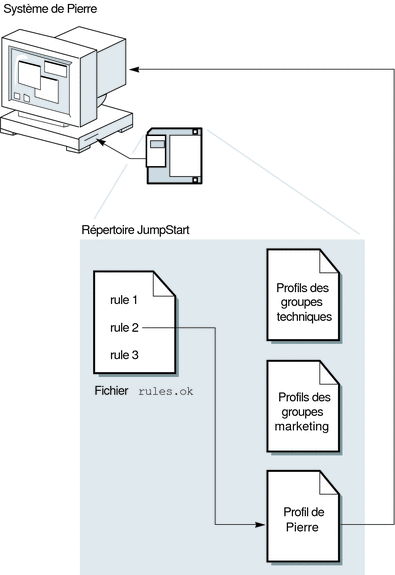
La Figure 2–2 illustre le fonctionnement d'une installation JumpStart personnalisée sur un réseau comportant plusieurs systèmes. L'administrateur système a précédemment défini plusieurs profils qu'il a enregistrés sur un même serveur. L'administrateur système démarre l'installation JumpStart personnalisée sur l'un des systèmes du groupe technique. Le programme JumpStart accède au fichier des règles du répertoire JumpStart/ du serveur. Le programme JumpStart fait correspondre le système Ingénierie à rule 1. La rule 1 impose au programme JumpStart d'utiliser le Profil des groupes techniques pour installer le logiciel Solaris. Le programme JumpStart lit le Profil des groupes techniques et installe le logiciel Solaris en respectant les instructions données par l'administrateur système dans le Profil des groupes techniques.
Figure 2–2 Fonctionnement d'une installation JumpStart : exemple de système en réseau
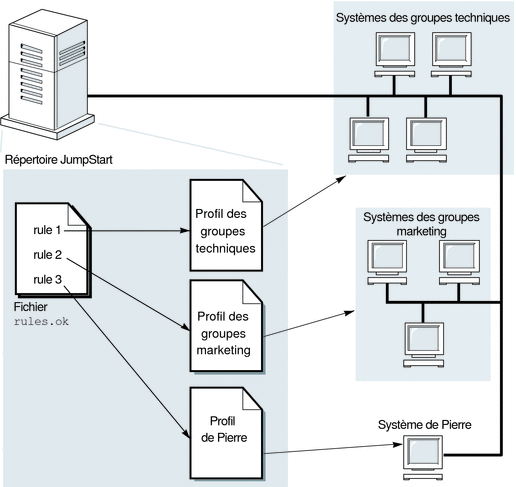
La Figure 2–3 décrit l'ordre dans lequel le programme JumpStart recherche les fichiers d'installation JumpStart personnalisée.
Figure 2–3 Organigramme d'une installation JumpStart personnalisée
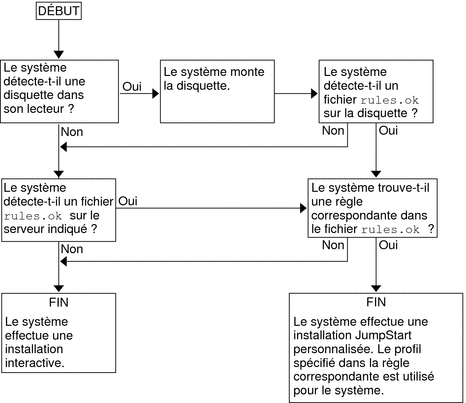
Chapitre 3 Préparation d'une installation JumpStart personnalisée – Tâches
Ce chapitre vous guide pas à pas tout au long de la procédure de préparation des systèmes de votre organisation à partir desquels et sur lesquels vous souhaitez installer le logiciel Solaris à l'aide de la méthode d'installation JumpStart personnalisée.
Remarque –
Dans le cas de l'installation d'un pool racine Solaris ZFS, reportez-vous au Chapitre9Installation d'un pool racine ZFS à l'aide de JumpStart pour connaître les restrictions et voir des exemples de profil.
-
Liste des tâches à effectuer lors de la préparation à une installation JumpStart personnalisée
-
Création d'un serveur de profils pour des systèmes en réseau
Liste des tâches à effectuer lors de la préparation à une installation JumpStart personnalisée
Tableau 3–1 Liste des tâches à effectuer lors de la préparation à une installation JumpStart personnalisée|
Tâche |
Description |
Voir |
|---|---|---|
|
Choisir la procédure de mise à niveau d'un système sur lequel figure déjà une version antérieure du logiciel Solaris |
Si une version antérieure de Solaris figure déjà sur votre système, vous devez déterminer quelle procédure de mise à niveau adopter. Assurez-vous que vous connaissez la procédure à suivre avant et après la mise à niveau de votre système. L'étape de planification vous aide à créer des profils, des scripts de début et des scripts de fin. | |
|
Créer un répertoire JumpStart |
Sur un serveur Si vous souhaitez effectuer des installations JumpStart personnalisées sur des systèmes reliés à un réseau, vous devez créer un serveur de profils comportant un répertoire JumpStart pour les fichiers JumpStart personnalisés. |
Création d'un serveur de profils pour des systèmes en réseau |
|
Sur une disquette Si vous souhaitez effectuer des installations JumpStart personnalisées sur des systèmes non reliés à un réseau, vous devez créer une disquette de profils comportant des fichiers JumpStart personnalisés. | ||
|
Ajouter des règles dans le fichier rules |
Après avoir déterminé la procédure d'installation de chaque groupe de systèmes ou de systèmes individuels, créez une règle pour chaque groupe. Chaque règle définit un groupe d'après un ou plusieurs attributs système. La règle lie chaque groupe à un profil. | |
|
Créer un profil pour chaque règle |
Un profil est un fichier texte qui définit l'installation du logiciel Solaris, et indique par exemple le groupe de logiciels devant être installé sur un système. À chaque règle correspond un profil qui définit la procédure d'installation du logiciel Solaris sur un système. Ce profil est utilisé dès qu'une correspondance est établie entre une règle et un système déterminés. Généralement, vous définissez un profil pour chaque règle. Le même profil peut toutefois être utilisé dans plusieurs règles. | |
|
(Facultatif) Tester les profils |
Après avoir créé un profil, utilisez la commande pfinstall(1M) pour le tester avant de l'utiliser dans le cadre d'une installation ou d'une mise à niveau de votre système. | |
|
Valider le fichier rules |
Le fichier rules.ok est une version générée du fichier rules qu'utilise le programme JumpStart pour détecter le système à installer avec un profil. Vous devez utiliser le script check pour valider le fichier rules. |
Création d'un serveur de profils pour des systèmes en réseau
Dans le cadre de la configuration d'installations JumpStart personnalisées sur des systèmes en réseau, vous devez créer un répertoire sur un serveur, appelé répertoire JumpStart. Le répertoire JumpStart ainsi créé comporte tous les fichiers JumpStart personnalisés essentiels, par exemple le fichier rules, le fichier rules.ok et les profils. Vous devez enregistrer le répertoire JumpStart dans le répertoire racine (/) du serveur de profils.
Le serveur qui contient le répertoire JumpStart s'appelle un serveur de profils. Un serveur de profils peut être le même système qu'un serveur d'installation ou qu'un serveur d'initialisation, ou un serveur complètement différent. Un serveur de profils peut fournir des fichiers JumpStart personnalisés à différentes plates-formes. Un serveur x86 peut, par exemple, fournir des fichiers JumpStart personnalisés à des systèmes SPARC ainsi qu'à des systèmes x86.
Remarque –
Après avoir créé un serveur de profils, vous devez autoriser vos systèmes à y accéder. Pour obtenir des instructions détaillées, reportez-vous à la section Autorisation pour tous les systèmes d'accéder au serveur de profils.
 Création d'un répertoire JumpStart sur un serveur
Création d'un répertoire JumpStart sur un serveur
Remarque –
Cette procédure suppose que votre système exploite le gestionnaire de volumes Volume Manager. Si vous n'utilisez pas le gestionnaire de volumes pour gérer les disques, reportez-vous au System Administration Guide: Devices and File Systems pour plus d'informations sur la gestion de médias amovibles sans le gestionnaire de volumes.
-
Recherchez le serveur sur lequel vous souhaitez créer le répertoire JumpStart.
-
Connectez-vous en tant que superutilisateur ou prenez un rôle équivalent.
Les rôles contiennent des autorisations et des commandes privilégiées. Pour de plus amples informations sur les rôles, reportez-vous à la section Configuring RBAC (Task Map) du System Administration Guide: Security Services.
-
Créez le répertoire JumpStart sur n'importe quel point du serveur.
# mkdir -m 755 jumpstart_dir_path
La valeur de chemin_rép_jumpstart est le chemin d'accès absolu au répertoire JumpStart.
La commande ci-après crée par exemple un répertoire appelé jumpstart dans le répertoire racine (/) et règle le degré de permission sur 755 :
# mkdir -m 755 /jumpstart
-
Modifiez le fichier /etc/dfs/dfstab en ajoutant l'entrée suivante.
share -F nfs -o ro,anon=0 jumpstart_dir_path
L'entrée suivante partage par exemple le répertoire /jumpstart :
share -F nfs -o ro,anon=0 /jumpstart
-
Déterminez si vous souhaitez copier des exemples de fichiers d'installation JumpStart personnalisée dans votre répertoire JumpStart.
-
Sinon, passez à l'Étape 9.
-
Le cas échéant, consultez le tableau ci-dessous pour connaître la procédure à suivre.
-
-
Copiez les fichiers JumpStart personnalisés vers le répertoire JumpStart du serveur de profils.
# cp -r media_path/Solaris_10/Misc/jumpstart_sample/* jumpstart_dir_path
- chemin_média
-
Chemin d'accès au CD, au DVD ou à leur image sur le disque local
- chemin_rép_jumpstart
-
Le chemin d'accès aux fichiers JumpStart personnalisés sur le serveur de profils
La commande ci-après copie par exemple le répertoire jumpstart_sample dans le répertoire /jumpstart du serveur de profils.
cp -r /cdrom/cdrom0/Solaris_10/Misc/jumpstart_sample/* /jumpstart
-
Mettez à jour les fichiers JumpStart donnés en exemples de sorte qu'ils puissent fonctionner sur votre environnement.
-
Vérifiez que le répertoire JumpStart figure dans root et que le degré de permission est réglé sur 755.
-
Autorisez les systèmes du réseau à accéder au serveur de profils.
Pour obtenir des instructions détaillées, reportez-vous à la section Autorisation pour tous les systèmes d'accéder au serveur de profils.
Octroi de l'accès au serveur de profils à tous les systèmes
Lorsque vous créez un serveur de profils, vous devez vous assurer que tous les systèmes peuvent accéder au répertoire JumpStart du serveur de profils au cours d'une installation JumpStart personnalisée. Utilisez l'une des méthodes suivantes pour garantir l'accès.
|
Commande ou fichier |
Fourniture d'accès |
Instructions |
|---|---|---|
|
Chaque fois que vous ajoutez un système pour une installation réseau, utilisez l'option -c avec la commande add_install_clientpour définir le serveur de profils. Remarque – Si vous n'utilisez pas NFS, vous devez utiliser d'autres méthodes pour fournir l'accès.
|
|
|
|
Définissez l'emplacement du répertoire JumpStart lorsque vous initialisez le système. |
| |
| ||
|
Fichier /etc/bootparams |
Ajoutez un générique dans le fichier /etc/bootparams. |
Autorisation pour tous les systèmes d'accéder au serveur de profils |
 Autorisation pour tous les systèmes d'accéder au serveur de profils
Autorisation pour tous les systèmes d'accéder au serveur de profils
Utilisez la procédure suivante uniquement si vous stockez les informations d'installation réseau dans les emplacements suivants :
-
Dans le fichier /etc/bootparams.
-
Dans la base de données bootparams du service d'attribution de noms. Pour mettre à jour la base de données bootparams, ajoutez l'entrée indiquée dans l'Étape 3.
Si vous utilisez la procédure suivante, les systèmes doivent être de même type (tous SPARC, par exemple).
N'utilisez pas cette procédure :
-
si vous sauvegardez le répertoire JumpStart sur une disquette ;
-
si vous définissez l'emplacement du serveur de profils lorsque vous initialisez le système. Si vous disposez de systèmes avec des architectures différentes, vous devez définir l'emplacement du serveur de profils lorsque vous initialisez le système.
Si les conditions ci-dessus sont présentes, utilisez la commande boot SPARC ou utilisez le menu GRUB x86.
Remarque –
Vous pouvez également stocker les informations d'installation réseau sur un serveur DHCP.
-
Pour les systèmes SPARC, utilisez la commande add_install_client et l'option -d pour indiquer que le programme JumpStart personnalisé utilise le serveur DHCP. Ou utilisez la commande boot avec l'option dhcp pour indiquer que le programme d'installation JumpStart personnalisée utilise le serveur DHCP. Pour les instructions sur l'utilisation de cette option, reportez-vous à la section SPARC : référence de la commande boot.
-
Pour les systèmes x86, utilisez dhcp de l'une des manières suivantes :
-
Si vous utilisez un serveur d'installation, utilisez la commande add_install_client et l'option -d pour définir que le programme JumpStart personnalisée utilise le serveur DHCP avec PXE.
-
Vous pouvez modifier l'entrée GRUB du menu GRUB et ajouter l'option dhcp. Pour les instructions sur la modification de l'entrée GRUB, reportez-vous à la section x86 : exécution d'une installation JumpStart personnalisée en modifiant la commande GRUB boot.
-
-
Sur le serveur d'installation ou d'initialisation, connectez-vous comme superutilisateur.
-
Utilisez un éditeur de texte pour ouvrir /etc/bootparams .
-
* install_config=server:jumpstart_dir_path
- *
-
Caractère joker qui indique que tous les systèmes peuvent accéder.
- serveur
-
Nom d'hôte du serveur de profils sur lequel réside le répertoire JumpStart.
- chemin_rép_jumpstart
-
Chemin d'accès absolu au répertoire JumpStart.
Par exemple, l'entrée suivante permet à tous les systèmes d'accéder au répertoire /jumpstart du serveur de profils sherlock :
* install_config=sherlock:/jumpstart
 Attention –
Attention – Cette procédure peut générer le message d'erreur suivant lors de l'initialisation d'un client d'installation :
AVERTISSEMENT : getfile: RPC failed: error 5 (RPC Timed out).
Messages d'erreur liés à une initialisation à partir du réseau contient des informations sur ce message d'erreur.
Tous vos systèmes bénéficient désormais d'un accès au serveur de profils.
Création d'une disquette de profils pour systèmes autonomes
Une disquette qui contient un répertoire JumpStart est une disquette de profils. Un système n'étant pas relié à un réseau ne peut pas accéder à un serveur de profils. Par conséquent, vous devez créer un répertoire JumpStart sur une disquette pour les systèmes qui ne sont pas connectés en réseau. Le système sur lequel vous créez une disquette de profils doit être équipé d'un lecteur de disquette.
Le répertoire JumpStart contient tous les fichiers d'installation JumpStart personnalisée, tels que le fichier rules et le fichier rules.ok, ainsi que les profils. Vous devez enregistrer le répertoire JumpStart dans le répertoire racine (/) de la disquette de profils.
Reportez-vous à l'une des procédures suivantes :
 SPARC : création d'une disquette de profils
SPARC : création d'une disquette de profils
Remarque –
Cette procédure suppose que le système exécute le gestionnaire de volumes. Si vous n'utilisez pas Volume Manager pour gérer les disquettes, CD et DVD, reportez-vous au System Administration Guide: Devices and File Systems pour en savoir plus sur la gestion des supports amovibles sans Volume Manager.
-
Recherchez un système SPARC équipé d'un lecteur de disquette.
-
Connectez-vous en tant que superutilisateur ou prenez un rôle équivalent.
Les rôles contiennent des autorisations et des commandes privilégiées. Pour de plus amples informations sur les rôles, reportez-vous à la section Configuring RBAC (Task Map) du System Administration Guide: Security Services.
-
Insérez une disquette vierge (ou une disquette déjà utilisée, mais dont le contenu peut être écrasé) dans le lecteur de disquette.
-
# volcheck
-
Déterminez si la disquette comporte un système de fichiers UNIX (UFS).
Recherchez dans le contenu du fichier /etc/mnttab du système une entrée telle que :
/vol/dev/diskette0/scrap /floppy/scrap ufs suid,rw,largefiles,dev=1740008 927147040
-
Si cette entrée existe, passez à l'Étape 7.
-
Dans le cas contraire, poursuivez avec l'étape suivante.
-
-
Créez un système UFS sur la disquette.
# newfs /vol/dev/aliases/floppy0
-
Déterminez si vous souhaitez copier des exemples de fichiers d'installation JumpStart personnalisée dans votre répertoire JumpStart.
-
Sinon, passez à l'Étape 10.
-
Le cas échéant, consultez le tableau ci-dessous pour connaître la procédure à suivre.
Exemples d'emplacements
Instructions
Le DVD du système d'exploitation Solaris pour plates-formes SPARC ou le Logiciel Solaris pour les plates-formes SPARC - 1 CD
Insérez le DVD du système d'exploitation Solaris pour plates-formes SPARC ou le Logiciel Solaris pour les plates-formes SPARC - 1 CD dans le lecteur de CD du serveur.
Le gestionnaire de volumes monte automatiquement le CD ou DVD.
Une image du DVD du système d'exploitation Solaris pour plates-formes SPARC ou du Logiciel Solaris pour les plates-formes SPARC - 1 CD sur un disque local
Accédez au répertoire dans lequel réside l'image du DVD du système d'exploitation Solaris pour plates-formes SPARC ou du Logiciel Solaris pour les plates-formes SPARC - 1 CD. Entrez par exemple la commande suivante :
cd /export/install
-
-
Copiez les exemples de fichiers JumpStart personnalisés vers le répertoire JumpStart de la disquette de profils.
# cp -r media_path/Solaris_10/Misc/jumpstart_sample/* jumpstart_dir_path
- chemin_média
-
Chemin d'accès au CD, au DVD ou à leur image sur le disque local
- chemin_rép_jumpstart
-
Chemin d'accès à la disquette de profils sur laquelle vous souhaitez placer les fichiers JumpStart personnalisés donnés en exemple.
Remarque –Vous devez enregistrer tous les fichiers de l'installation JumpStart personnalisée dans le répertoire racine (/) de la disquette de profils.
La commande suivante, par exemple, copie le contenu de jumpstart_sample du Logiciel Solaris pour les plates-formes SPARC - 1 CD vers le répertoire racine (/) de la disquette de profils scrap:
cp -r /cdrom/cdrom0/Solaris_10/Misc/jumpstart_sample/* /floppy/scrap
-
Mettez à jour les fichiers JumpStart donnés en exemple sur la disquette de profils de sorte que ces fichiers fonctionnent dans votre environnement.
-
Vérifiez que le répertoire JumpStart figure dans root et que le degré de permission est réglé sur 755.
-
Éjectez la disquette.
# eject floppy
Vous venez de terminer la procédure de création d'une disquette de profils. Vous pouvez maintenant mettre à jour le fichier rules et créer des profils sur la disquette de profils en vue d'effectuer des installations JumpStart personnalisées. Pour continuer, passez à la section Création du fichier rules.
 x86 : création d'une disquette de profils avec GRUB
x86 : création d'une disquette de profils avec GRUB
Utilisez cette procédure pour créer une disquette de profils à l'aide du menu GRUB. Un menu GRUB est fourni lors de l'installation pour effectuer l'initialisation. Le menu GRUB remplace assistant de configuration des périphériques de Solaris qui pouvait être nécessaire pour initialiser un système dans des versions antérieures.
Remarque –
Cette procédure suppose que le système exécute le gestionnaire de volumes. Si vous n'utilisez pas Volume Manager pour gérer les disquettes, CD et DVD, reportez-vous au System Administration Guide: Devices and File Systems pour en savoir plus sur la gestion des supports amovibles sans Volume Manager.
-
Recherchez un système x86 équipé d'un lecteur de disquette.
-
Connectez-vous en tant que superutilisateur ou prenez un rôle équivalent.
Les rôles contiennent des autorisations et des commandes privilégiées. Pour de plus amples informations sur les rôles, reportez-vous à la section Configuring RBAC (Task Map) du System Administration Guide: Security Services.
-
Insérez une disquette vierge dans l'unité de disquette (ou une disquette déjà utilisée, mais dont le contenu peut être écrasé).
-
# volcheck
-
Déterminez si vous souhaitez copier des exemples de fichiers d'installation JumpStart personnalisée dans votre répertoire JumpStart.
-
Sinon, passez à l'Étape 8.
-
Le cas échéant, consultez le tableau ci-dessous pour connaître la procédure à suivre.
Exemples d'emplacements
Instructions
Le DVD du système d'exploitation Solaris pour plates-formes x86 ou le Logiciel Solaris pour les plates-formes x86 - 1 CD
Insérez le DVD du système d'exploitation Solaris pour plates-formes x86 ou le Logiciel Solaris pour les plates-formes x86 - 1 CD dans l'unité de CD-ROM du serveur.
Le gestionnaire de volumes monte automatiquement le DVD ou CD.
Une image du DVD du système d'exploitation Solaris pour plates-formes x86 ou du Logiciel Solaris pour les plates-formes x86 - 1 CD sur un disque local
Accédez au répertoire dans lequel réside l'image du DVD du système d'exploitation Solaris pour plates-formes x86 ou du Logiciel Solaris pour les plates-formes x86 - 1 CD. Par exemple, tapez la commande suivante :
cd /export/install
-
-
Copiez les exemples de fichiers JumpStart personnalisés vers le répertoire JumpStart de la disquette de profils.
# cp -r media_path/Solaris_10/Misc/jumpstart_sample/* jumpstart_dir_path
- chemin_média
-
Chemin d'accès au CD, au DVD ou à leur image sur le disque local
- chemin_rép_jumpstart
-
Chemin d'accès à la disquette de profils sur laquelle vous souhaitez placer les fichiers JumpStart personnalisés donnés en exemple.
Remarque –Vous devez enregistrer tous les fichiers de l'installation JumpStart personnalisée dans le répertoire racine (/) de la disquette de profils.
Par exemple, la commande suivante copie le contenu de jumpstart_sample du Logiciel Solaris pour les plates-formes x86 - 1 CD vers le répertoire racine (/) de la disquette de profils scrap :
cp -r /cdrom/cdrom0/Solaris_10/Misc/jumpstart_sample/* /floppy/scrap
-
Mettez à jour les fichiers JumpStart donnés en exemple sur la disquette de profils de sorte que ces fichiers fonctionnent dans votre environnement.
-
Vérifiez que le répertoire JumpStart figure dans root et que le degré de permission est réglé sur 755.
-
Éjectez la disquette en cliquant sur Éjecter disque dans la fenêtre Gestionnaire de fichiers ou en entrant eject floppy sur la ligne de commande.
-
Dans la boîte de dialogue Removable Media Manager (gestionnaire des supports amovibles), cliquez sur OK.
-
Éjectez manuellement la disquette.
Voir aussi
Vous venez de terminer la procédure de création d'une disquette de profils. Vous pouvez maintenant mettre à jour le fichier rules et créer des profils sur la disquette de profils en vue d'effectuer des installations JumpStart personnalisées. Pour continuer, passez à la section Création du fichier rules.
Création du fichier rules
Le fichier rules est un fichier texte qui contient une règle pour chaque groupe de systèmes sur lesquels vous voulez installer le système d'exploitation Solaris. Chaque règle désigne un groupe de systèmes ayant un ou plusieurs attributs en commun. Chaque règle lie également chaque groupe à un profil. Un profil est un fichier texte qui définit la procédure d'installation du logiciel Solaris sur chaque système d'un groupe. Par exemple, la règle suivante spécifie que le programme JumpStart utilise les informations dans le profil basic_prof pour installer tout système dans le groupe plate-forme sun4u.
karch sun4u - basic_prof - |
Le fichier rules est utilisé pour créer le fichier rules.ok nécessaire aux installations JumpStart personnalisées.
Remarque –
Si vous configurez le répertoire JumpStart en utilisant les procédures dans la section Création d'une disquette de profils pour systèmes autonomes ou Création d'un serveur de profils pour des systèmes en réseau, un exemple de fichier rules figure déjà dans le répertoire JumpStart. Ce fichier rules comporte une documentation ainsi que quelques règles données en exemple. Si vous utilisez le fichier rules donné en exemple, veillez à mettre en commentaire les règles que vous ne souhaitez pas utiliser.
Syntaxe du fichier rules
Le fichier rules doit avoir les attributs suivants :
Le fichier rules peut comporter n'importe lequel des éléments indiqués ci-dessous.
-
Texte mis en commentaire.
Le texte qui se trouve après le symbole # sur une ligne est traité comme texte de commentaire par JumpStart. Une ligne qui commence par le symbole # est considérée dans son intégralité comme un commentaire.
-
Une ou plusieurs lignes blanches.
-
Une ou plusieurs règles composées de plusieurs lignes.
Pour qu'une règle se poursuive sur une nouvelle ligne, insérez une barre oblique inverse (\) avant d'appuyer sur la touche Entrée.
 Création d'un fichier rules
Création d'un fichier rules
-
Utilisez un éditeur de texte pour créer le fichier texte rules . ou ouvrez le fichier rules exemple du répertoire JumpStart que vous avez créé.
-
Ajoutez une règle dans le fichier rules pour chaque groupe de systèmes sur lesquels vous voulez installer le logiciel Solaris.
Vous trouverez la liste des mots-clés et des valeurs de fichiers rules dans la section Mots-clés et valeurs des règles.
Une règle contenue dans un fichier rules doit respecter la syntaxe suivante :
!rule_keyword rule_value && !rule_keyword rule_value ... begin profile finish
- !
-
Symbole utilisé avant un mot-clé pour indiquer une négation.
- motclé_règle
-
Unité lexicale ou mot prédéfini qui décrit un attribut de système général, tel qu'un nom d'hôte, hostname, ou une taille de mémoire, memsize. motclé_règle, associé à la valeur de la règle, permet d'établir une correspondance entre un système doté du même attribut et un profil. Pour connaître la liste des mots-clés de règle, reportez-vous à la section Mots-clés et valeurs des règles.
- valeur_règle
-
Valeur qui fournit l'attribut de système spécifique du mot-clé de règle correspondant. Les valeurs des règles sont décrites dans la section Mots-clés et valeurs des règles.
- &&
-
Symbole que vous devez utiliser pour associer un mot-clé de règle et des paires de valeurs de règle dans une même règle (ET logique). Au cours d'une installation JumpStart personnalisée, pour qu'une règle soit retenue, il faut que la correspondance entre un système et toutes les paires de cette règle soit établie.
- début
-
Nom d'un script Bourne shell facultatif pouvant être exécuté avant que l'installation ne démarre. En l'absence de script de début, vous devez entrer le signe moins (-) dans ce champ. Tous les scripts de début doivent se trouver dans le répertoire JumpStart.
Les informations relatives à la création de scripts de début se trouvent dans la section Création de scripts de début.
- profil
-
Nom d'un fichier texte qui définit la procédure d'installation du logiciel Solaris sur un système donné, une fois la correspondance établie avec la règle correspondante. Un profil se compose de mots-clés de profil et des valeurs de profil correspondantes. Tous les profils doivent se trouver dans le répertoire JumpStart.
Remarque –Les méthodes facultatives d'utilisation du champ de profil sont décrites dans les sections Utilisation d'un programme d'installation spécifique à votre organisation et Création de profils dérivés dans un script de début.
- fin
-
Nom d'un script Bourne shell facultatif pouvant être exécuté une fois l'installation achevée. En l'absence de script de fin, vous devez entrer le signe moins (-) dans ce champ. Tous les scripts de fin doivent se trouver dans le répertoire JumpStart.
Les informations relatives à la création des scripts de fin se trouvent dans la section Création de scripts de fin.
Chaque règle doit comporter au moins les éléments suivants :
-
un mot-clé, une valeur et un profil correspondant ;
-
un signe moins (-) dans les champs début et fin si vous ne spécifiez aucun script de début ou de fin.
-
Enregistrez le fichier rules dans le répertoire JumpStart.
-
Vérifiez que le fichier rules dépend de root et que le degré de permission est réglé sur 644.
Exemple de fichier rules
L'exemple ci-après illustre plusieurs règles d'un fichier rules, indiquées à titre d'exemple. Sur chaque ligne, un mot-clé de règle est associé à une valeur valide. Le programme JumpStart lit le fichier rules de haut en bas.
Lorsque le programme JumpStart fait correspondre un mot-clé et une valeur de règle à un système connu, il installe le logiciel Solaris défini par le profil figurant dans le champ de profil.
Pour consulter la liste des restrictions applicables au fichier rules, reportez-vous à la section Syntaxe du fichier rules.
Exemple 3–1 Fichier rule
# rule keywords and rule values begin script profile finish script # ----------------------------- ------------ -------- ------------- hostname eng-1 - basic_prof - network 192.168.255.255 && !model \ 'SUNW,Sun-Blade-100' - net_prof - model SUNW,SPARCstation-LX - lx_prof complete network 192.168.2.0 && karch i86pc setup x86_prof done memsize 64-128 && arch i386 - prog_prof - any - - generic_prof - |
La liste suivante décrit quelques mots-clés et quelques valeurs issus de cet exemple.
- nom-hôte
-
La correspondance avec la règle est établie si le nom d'hôte su système est eng-1. Le profil basic_prof est utilisé pour installer le logiciel Solaris sur le système qui correspond à la règle.
- network
-
La règle détermine si le système se trouve sur le sous-réseau 192.168.255.255 et si le système n'est pas un Sun Blade TM 100 ( SUNW,Sun-Blade-100). Le profil net_prof est celui utilisé pour installer le logiciel Solaris sur les systèmes qui correspondent à la règle. Cette règle constitue également un exemple de prolongation d'une règle sur une nouvelle ligne à l'aide d'une barre oblique inverse (\).
- model
-
La correspondance avec la règle est établie si le système est un SPARCstation LX. Le profil lx_prof et le script de fin complete servent à installer le logiciel Solaris sur les systèmes qui correspondent à cette règle.
- network
-
La règle détermine si le système se trouve sur le sous-réseau 192.168.2.0 et correspond à un système x86 sun4u. Le script de début setup, le profil x864u_prof et le script de fin done sont utilisés pour installer le logiciel Solaris sur les systèmes qui correspondent à la règle.
- memsize
-
La correspondance avec la règle est établie si le système dispose d'une mémoire comprise entre 64 et 128 Mo et s'il s'agit d'un système x86. Le profil prog_prof est utilisé pour installer le logiciel Solaris sur les systèmes correspondant à cette règle.
- any
-
La correspondance avec la règle est établie avec tous les systèmes qui ne correspondent pas aux règles précédentes. Le profil generic_prof est utilisé pour installer le logiciel Solaris sur les systèmes correspondant à la règle. Le mot-clé any, s'il est utilisé, doit toujours figurer dans la dernière règle du fichier rules.
Création d'un profil
Un profil est un fichier texte qui définit le mode d'installation du logiciel Solaris sur un système. Un profil définit les éléments objets de l'installation ; le groupe de logiciels à installer, par exemple. Chaque règle spécifie un profil qui définit la procédure d'installation d'un système. Vous pouvez créer des profils distincts pour chaque règle ou le même profil pour plusieurs règles.
Un profil est constitué d'un ou de plusieurs mots-clés et de leurs valeurs. Chaque mot-clé de profil est une commande qui détermine un aspect de la manière dont le programme JumpStart installera le logiciel Solaris sur un système. L'exemple suivant de mot-clé de profil et la valeur correspondante spécifient que le programme JumpStart effectue l'installation d'un système donné en tant que serveur :
system_type server |
Remarque –
Le répertoire JumpStart contient déjà des exemples de profils si vous l'avez créé à l'aide de l'une des procédures suivantes :
Syntaxe des profils
-
Un mot-clé par ligne.
-
Le mot-clé root_device si les systèmes que le profil doit contribuer à mettre à niveau comportent plusieurs systèmes de fichiers racine (/) pouvant être mis à niveau.
Un profil peut comporter les éléments indiqués ci-dessous.
-
Texte mis en commentaire.
Le texte qui se trouve après le symbole # sur une ligne est traité par le programme JumpStart comme un texte de commentaire. Une ligne qui commence par le symbole # est considérée dans son intégralité comme un commentaire.
-
Une ou plusieurs lignes blanches.
 Procédure de création d'un profil
Procédure de création d'un profil
-
Créez un fichier texte dans l'éditeur de texte de votre choix. Donnez un nom significatif à votre fichier. Ou ouvrez un profil exemple du répertoire JumpStart que vous avez créé.
Remarque –Assurez-vous que le profil porte un nom assez significatif pour l'installation du logiciel Solaris sur un système. Vous pouvez, par exemple, nommer vos profils basic_install, eng_profile ou user_profile.
-
Ajoutez des mots-clés de profil et leur valeur dans le profil ainsi créé.
Vous trouverez la liste des mots-clés de profil et de leurs valeurs dans la section Mots-clés et valeurs des profils.
Remarque –Les mots-clés de profil et leur valeur tiennent compte des minuscules et des majuscules.
-
Enregistrez votre profil dans le répertoire JumpStart.
-
Vérifiez que le profil figure dans root et que le degré de permission est réglé sur 644.
-
Testez le profil (facultatif).
La section Test d'un profil contient des informations sur les tests de profils.
Exemples de profils
Les exemples de profils suivants expliquent comment utiliser différents mots-clés et valeurs de profils pour contrôler l'installation du logiciel Solaris sur un système. Mots-clés et valeurs des profils décrit les mots-clés et les valeurs de profils.
Remarque –
Dans le cas de l'installation d'un pool racine Solaris ZFSTM, reportez-vous au Chapitre9Installation d'un pool racine ZFS à l'aide de JumpStart pour connaître les restrictions et voir des exemples de profil.
Exemple 3–2 Monter des systèmes de fichiers distants et ajouter et supprimer des packages
# profile keywords profile values # ----------------- ----------------- install_type initial_install system_type standalone partitioning default filesys any 512 swap # specify size of /swap cluster SUNWCprog package SUNWman delete cluster SUNWCacc |
La liste suivante décrit quelques mots-clés et quelques valeurs issus de cet exemple.
- install_type
-
Le mot-clé install_type est obligatoire, quel que soit le profil.
- system_type
-
Le mot-clé system_type indique que le système sur lequel effectuer l'installation est un système autonome.
- partitioning
-
Les tranches des systèmes de fichiers dépendent du logiciel qui doit être installé, conformément à la valeur default. La taille de swap est réglée sur 512 Mo et est valable pour tous les disques, conformément à la valeur any.
- cluster
-
Le groupe de logiciels Solaris Développeur, SUNWCprog, est installé sur le système.
- package
-
Si les pages man standard sont montées sur le réseau, depuis le serveur de fichiers s_ref, les modules de pages man correspondants ne doivent pas être installés sur le système. Les packages contenant les utilitaires System Accounting sont sélectionnés pour être installés sur le système.
Exemple 3–3 Montage des systèmes de fichiers distants et ajout d'un package tiers
# profile keywords profile values
# ----------------- -----------------
install_type initial_install
system_type standalone
partitioning default
filesys any 512 swap # specify size of /swap
cluster SUNWCprog
cluster SUNWCacc
package apache_server \
http://package.central/packages/apache timeout 5
|
La liste suivante décrit quelques mots-clés et quelques valeurs issus de cet exemple.
- install_type
-
Le mot-clé install_type est obligatoire, quel que soit le profil.
- system_type
-
Le mot-clé system_type indique que le système sur lequel effectuer l'installation est un système autonome.
- partitioning
-
Les tranches des systèmes de fichiers dépendent du logiciel qui doit être installé, conformément à la valeur default. La taille de swap est réglée sur 512 Mo et est valable pour tous les disques, conformément à la valeur any.
- cluster
-
Le groupe de logiciels Solaris Développeur, SUNWCprog, est installé sur le système.
- package
-
Un package tiers est installé sur le système situé sur un serveur HTTP.
Exemple 3–4 Choix de l'emplacement d'installation des systèmes de fichiers
# profile keywords profile values # ---------------- ------------------- install_type initial_install system_type standalone partitioning explicit filesys c0t0d0s0 auto / filesys c0t3d0s1 auto swap filesys any auto usr cluster SUNWCall |
La liste suivante décrit quelques mots-clés et quelques valeurs issus de cet exemple.
- partitioning
-
Les tranches des systèmes de fichiers sont déterminées par le mot-clé filesys, associé à la valeur explicit. La taille du système de fichiers racine (/) dépend du logiciel sélectionné, valeur auto, et le système de fichiers est installé sur c0t0d0s0. La taille de swap est réglée en fonction des besoins. Ce système de fichiers est installé sur c0t3d0s1. usr est basé sur le logiciel sélectionné, et le programme d'installation détermine l'emplacement d'installation de usr en fonction de la valeur any.
- cluster
-
Le groupe de logiciels Solaris complet, SUNWCall, est installé sur le système.
Exemple 3–5 Mise à niveau et installation de patchs
# profile keywords profile values
# ---------------- -------------------
install_type upgrade
root_device c0t3d0s2
backup_media remote_filesystem timber:/export/scratch
package SUNWbcp delete
package SUNWxwman add
cluster SUNWCacc add
patch patch_list nfs://patch_master/Solaris_10/patches \
retry 5
locale de
|
La liste suivante décrit quelques mots-clés et quelques valeurs issus de cet exemple.
- install_type
-
Le profil met à niveau un système en réaffectant son espace disque. Dans cet exemple, la réallocation d'espace disque s'impose car certains systèmes de fichiers ne disposent pas de l'espace requis pour être mis à niveau.
- root_device
-
Le système de fichiers racine de c0t3d0s2 est mis à niveau.
- backup_media
-
Un système distant nommé timber servira de média de sauvegarde des données au cours de la réallocation de l'espace disque. Pour connaître les valeurs du mot-clé backup_media, reportez-vous à la section Mot-clé de profil backup_media.
- package
-
Le package de compatibilité binaire, SUNWbcp, n'est pas installé sur le système après la mise à niveau.
- package
-
Le code garantit que les pages man X Window System et les utilitaires System Accounting vont être installés, si ce n'est pas le cas. Tous les packages existants sur votre système sont mis à niveau automatiquement.
- patch
-
Liste des patchs installés lors de la mise à niveau. La listes des patchs se trouve sur le serveur NFS patch_master sous les répertoires Solaris_10/patches. Si un montage échoue, il y aura cinq tentatives de montage NFS.
- environnement_linguistique
-
Les packages de localisation en allemand doivent être installés sur le système.
Exemple 3–6 Réallocation d'espace disque en vue d'une mise à niveau
# profile keywords profile values # ---------------- ------------------- install_type upgrade root_device c0t3d0s2 backup_media remote_filesystem timber:/export/scratch layout_constraint c0t3d0s2 changeable 100 layout_constraint c0t3d0s4 changeable layout_constraint c0t3d0s5 movable package SUNWbcp delete package SUNWxwman add cluster SUNWCacc add locale de |
La liste suivante décrit quelques mots-clés et quelques valeurs issus de cet exemple.
- install_type
-
Le profil met à niveau un système en réaffectant son espace disque. Dans cet exemple, la réallocation d'espace disque s'impose car certains systèmes de fichiers ne disposent pas de l'espace requis pour être mis à niveau.
- root_device
-
Le système de fichiers racine de c0t3d0s2 est mis à niveau.
- backup_media
-
Un système distant nommé timber servira de média de sauvegarde des données au cours de la réallocation de l'espace disque. Pour connaître les valeurs du mot-clé backup_media, reportez-vous à la section Mot-clé de profil backup_media.
- layout_constraint
-
Les mots-clés layout_constraint indiquent que la configuration automatique peut procéder comme suit dans le cadre d'une tentative de réallocation d'espace disque en vue d'une mise à niveau.
-
Modification des tranches 2 et 4. Les tranches peuvent être déplacées vers un autre emplacement et leur taille peut être modifiée.
-
Déplacement de la tranche 5. Il est possible de déplacer cette tranche, mais il n'est pas possible de modifier sa taille.
-
- package
-
Le package de compatibilité binaire, SUNWbcp, n'est pas installé sur le système après la mise à niveau.
- package
-
Le code garantit que les pages man X Window System et les utilitaires System Accounting vont être installés, si ce n'est pas le cas. Tous les packages existants sur votre système sont mis à niveau automatiquement.
- environnement_linguistique
-
Les packages de localisation en allemand doivent être installés sur le système.
Exemple 3–7 Extraction d'une archive Solaris Flash à partir d'un serveur HTTP
Dans l'exemple suivant, le profil indique que le programme JumpStart extrait l'archive Solaris Flash d'un serveur HTTP.
# profile keywords profile values # ---------------- ------------------- install_type flash_install archive_location http://192.168.255.255/flasharchive/solarisarchive partitioning explicit filesys c0t1d0s0 4000 / filesys c0t1d0s1 512 swap filesys c0t1d0s7 free /export/home
La liste suivante décrit quelques mots-clés et quelques valeurs issus de cet exemple.
- install_type
-
Le profil installe une archive Solaris Flash sur le système clone. Tous les fichiers sont écrasés, comme dans une installation initiale.
- archive_location
-
L'archive Solaris Flash est extraite d'un serveur HTTP.
- partitioning
-
Les tranches des systèmes de fichiers sont déterminées par le mot-clé filesys, associé à la valeur explicit. La taille de la racine (/) est basée sur la taille de l'archive Solaris Flash. Le système de fichiers racine est installé sur c0t1d0s0. La taille de swap est réglée en fonction des besoins. Ce système de fichiers est installé sur c0t1d0s1. /export/home est basé sur l'espace de disque restant. /export/home est installé sur c0t1d0s7.
Exemple 3–8 Extraction d'une archive Solaris Flash à partir d'un serveur HTTP sécurisé
Dans l'exemple suivant, le profil indique que le programme d'installation JumpStart personnalisée extrait l'archive Solaris Flash d'un serveur HTTP sécurisé.
# profile keywords profile values # ---------------- ------------------- install_type flash_install archive_location https://192.168.255.255/solarisupdate.flar partitioning explicit filesys c0t1d0s0 4000 / filesys c0t1d0s1 512 swap filesys c0t1d0s7 free /export/home
La liste suivante décrit quelques mots-clés et quelques valeurs issus de cet exemple.
- install_type
-
Le profil installe une archive Solaris Flash sur le système clone. Tous les fichiers sont écrasés, comme dans une installation initiale.
- archive_location
-
L'archive compressée Solaris Flash est extraite à partir d'un serveur HTTP sécurisé.
- partitioning
-
Les tranches des systèmes de fichiers sont déterminées par le mot-clé filesys, associé à la valeur explicit. La taille de la racine (/) est basée sur la taille de l'archive Solaris Flash. La taille de swap est réglée en fonction des besoins. Ce système de fichiers est installé sur c0t1d0s1. /export/home est basé sur l'espace de disque restant. /export/home est installé sur c0t1d0s7.
Exemple 3–9 Récupération d'une archive Solaris Flash et installation d'un package tiers
Dans l'exemple suivant, le profil indique que le programme JumpStart extrait l'archive Solaris Flash d'un serveur HTTP.
# profile keywords profile values # ---------------- ------------------- install_type flash_install archive_location http://192.168.255.255/flasharchive/solarisarchive partitioning explicit filesys c0t1d0s0 4000 / filesys c0t1d0s1 512 swap filesys c0t1d0s7 free /export/home package SUNWnew http://192.168.254.255/Solaris_10 timeout 5
La liste suivante décrit quelques mots-clés et quelques valeurs issus de cet exemple.
- install_type
-
Le profil installe une archive Solaris Flash sur le système clone. Tous les fichiers sont écrasés, comme dans une installation initiale.
- archive_location
-
L'archive Solaris Flash est extraite d'un serveur HTTP.
- partitioning
-
Les tranches des systèmes de fichiers sont déterminées par le mot-clé filesys, associé à la valeur explicit. La taille de la racine (/) est basée sur la taille de l'archive Solaris Flash. Le système de fichiers racine est installé sur c0t1d0s0. La taille de swap est réglée en fonction des besoins. Ce système de fichiers est installé sur c0t1d0s1. /export/home est basé sur l'espace de disque restant. /export/home est installé sur c0t1d0s7.
- package
-
Le package SUNWnew est ajouté depuis le répertoire Solaris_10 du serveur HTTP 192.168.254.255.
Exemple 3–10 Extraction d'une archive différentielle Solaris Flash à partir d'un serveur NFS
Dans l'exemple suivant, le profil indique que le programme d'installation JumpStart personnalisée extrait l'archive Solaris Flash d'un serveur NFS. Le mot-clé flash_update indique qu'il s'agit d'une archive différentielle. Une archive différentielle n'installe que les différences existant entre deux images système.
# profile keywords profile values
# ---------------- -------------------
install_type flash_update
archive_location nfs installserver:/export/solaris/flasharchive \
/solarisdiffarchive
no_master_check
La liste suivante décrit quelques mots-clés et quelques valeurs issus de cet exemple.
- install_type
-
Le profil installe une archive différentielle Solaris Flash sur le système clone. Seuls les fichiers spécifiés par l'archive sont installés.
- archive_location
-
L'archive Solaris Flash est extraite d'un serveur NFS.
- no_master_check
-
Le système clone ne fait pas l'objet d'une recherche d'image système valide. Une image système a en principe été construite d'après le système maître d'origine.
Exemple 3–11 Création d'un environnement d'initialisation vide
Dans l'exemple suivant, le profil indique que le programme d'installation JumpStart personnalisée crée un environnement d'initialisation vide. Un environnement d'initialisation vide ne contient aucun système de fichiers et l'environnement d'initialisation actif n'est pas copié. L'environnement d'initialisation peut ensuite recevoir une archive Solaris Flash puis être activé.
# profile keywords profile values # ---------------- ------------------- install_type initial_install system_type standalone partitioning explicit filesys c0t0d0s0 auto / filesys c0t3d0s1 auto swap filesys any auto usr cluster SUNWCall bootenv createbe bename second_BE \ filesystem /:/dev/dsk/c0t1d0s0:ufs \ filesystem -:/dev/dsk/c0t1d0s0:swap \ filesystem /export:shared:ufs |
La liste suivante décrit quelques mots-clés et quelques valeurs issus de cet exemple.
- partitioning
-
Les tranches des systèmes de fichiers sont déterminées par le mot-clé filesys, associé à la valeur explicit. La taille du système de fichiers racine (/) dépend du logiciel sélectionné, valeur auto, et le système de fichiers est installé sur c0t0d0s0. La taille de swap est réglée en fonction des besoins. Ce système de fichiers est installé sur c0t3d0s1. usr est basé sur le logiciel sélectionné, et le programme d'installation détermine l'emplacement d'installation de usr en fonction de la valeur any.
- cluster
-
Le groupe de logiciels Solaris complet, SUNWCall, est installé sur le système.
- bootenv createbe
-
Un environnement d'initialisation inactif vide est configuré sur le disque c0t1d0 . Les systèmes de fichiers racine, (/), swap et /export sont créés, mais sont vides. Ce second environnement d'initialisation peut plus tard être installé avec une archive Solaris Flash. Le nouvel environnement d'initialisation peut ensuite être activé pour devenir l'environnement d'initialisation actif.
Les valeurs des mots-clés et un exemple de leur utilisation sont fournis dans les références suivantes :
-
Pour la description des valeurs de mots-clés, reportez-vous à la section Mots-clés et valeurs des profils.
-
Pour des exemples d'utilisation de Solaris Live Upgrade qui créent, mettent à jour et activent des environnements d'initialisation inactifs, reportez-vous au Chapitre 2, Solaris Live Upgrade – Présentation du Guide d’installation de Solaris 10 10/08 : Solaris Live Upgrade et planification de la mise à niveau.
-
Pour des exemples d'utilisation d'une archive Solaris Flash, reportez-vous au Chapitre 1, Solaris Flash - Présentation du Guide d’installation de Solaris 10 10/08 : Archives Solaris Flash - Création et installation.
-
Exemple 3–12 Création de volumes RAID-1 lors de l'installation d'une archive Solaris Flash
Dans l'exemple suivant, le profil indique que le programme JumpStart personnalisé utilise la technologie Solaris Volume Manager pour créer des volumes RAID-1 (miroirs) pour les systèmes de fichiers (/), swap, /usr et /export/home. Une archive Solaris Flash est installée dans l'environnement d'initialisation.
# profile keywords profile values # ---------------- ------------------- install_type flash_install arhcive_location nfs server:/export/home/export/flash.s10.SUNWCall partitioning explicit filesys mirror:d10 c0t0d0s0 c0t1d0s0 4096 / filesys mirror c0t0d0s1 2048 swap filesys mirror:d30 c0t0d0s3 c0t1d0s3 4096 /usr filesys mirror:d40 c0t0d0s4 c0t1d0s4 4096 /usr filesys mirror:d50 c0t0d0s5 c0t1d0s5 free /export/home metadb c0t1d0s7 size 8192 count 3 |
La liste suivante décrit quelques mots-clés et quelques valeurs issus de cet exemple.
- install_type
-
Le profil installe une archive Solaris Flash sur le système clone. Tous les fichiers sont écrasés, comme dans une installation initiale.
- archive_location
-
L'archive Solaris Flash est extraite d'un serveur NFS.
- partitioning
-
Les tranches des systèmes de fichiers sont déterminées par le mot-clé filesys, associé à la valeur explicit.
- filesys
-
Le système de fichiers racine (/) est créé et mis en miroir dans les tranches c0t0d0s0 et c0t1d0s0. La taille du système de fichiers racine (/) est de 4 096 octets. Le volume RAID-1 mettant en miroir c0t0d0s0 et c0t1d0s0 s'appelle d10.
- filesys
-
Le système de fichiers swap est créé et mis en miroir dans la tranche c0t0d0s1, et sa taille est de 2 048 Mo. Le programme JumpStart personnalisé assigne un nom au miroir.
- filesys
-
Le système de fichiers /usr est créé et mis en miroir dans les tranches c0t1d0s3 et c0t0d0s3. La taille du système de fichiers /usr est de 4 096 Mo. Le volume RAID-1 s'appelle d30.
- filesys
-
Le système de fichiers /usr est créé et mis en miroir sur les tranches c0t1d0s4 et c0t0d0s4. La taille du système de fichiers /usr est de 4 096 Mo. Le volume RAID-1 s'appelle d40.
- metadb
-
Trois répliques de base de données d'état sont installées dans la tranche (metadbs) c0t1d0s7. Leur taille correspond à 8 192 blocs (4 Mo).
-
Pour plus d'informations sur la création de systèmes de fichiers mis en miroir lors de l'installation, reportez-vous au Chapitre 9, Création de volumes RAID-1 (miroirs) au cours de l’installation - Présentation du Guide d’installation de Solaris 10 10/08 : planification d’installation et de mise à niveau.
-
Pour plus d'informations sur les consignes et les conditions de création des systèmes de fichiers mis en miroir, reportez-vous au Chapitre 10, Création de volumes RAID-1 (miroirs) au cours de l’installation - Planification du Guide d’installation de Solaris 10 10/08 : planification d’installation et de mise à niveau.
-
Pour une description des valeurs de mots-clés, reportez-vous aux sections Mot-clé de profil filesys (création de volumes RAID-1) et Mot-clé de profil metadb (création de répliques de bases de données d'état).
Exemple 3–13 Création d'un volume RAID-1 pour l'écriture miroir du système de fichiers racine
Dans l'exemple suivant, le profil indique que le programme JumpStart personnalisé utilise la technologie de Solaris Volume Manager pour créer un volume RAID-1 (miroir) pour le système de fichiers racine (/).
# profile keywords profile values # ---------------- ------------------- install_type initial_install cluster SUNWCXall filesys mirror:d30 c0t1d0s0 c0t0d0s0 / filesys c0t0d0s3 512 swap metadb c0t0d0s4 size 8192 count 4 metadb c0t1d0s4 size 8192 count 4 |
La liste suivante décrit quelques mots-clés et quelques valeurs issus de cet exemple.
- cluster
-
Le groupe de logiciels Entire Solaris Software Plus OEM Support, SUNWCXall, est installé sur le système.
- filesys
-
Le système de fichiers racine (/) est créé et mis en miroir sur les tranches c0t1d0s0 et c0t0d0s0. Le volume RAID-1 mettant en miroir c0t1d0s0 et c0t0d0s0 est appelé d30. Le programme JumpStart personnalisé assigne des noms aux deux sous-miroirs.
- filesys
-
Le système de fichiers swap est créé et mis en miroir sur la tranche c0t0d0s3 ; sa taille est de 512 Mo.
- metadb
-
Quatre répliques de base de données d'état (metadbs) sont installées dans la tranche c0t0d0s4. leur taille correspond à 8 192 blocs (4 Mo).
- metadb
-
Quatre répliques de base de données (metadbs) sont installées dans la tranche c0t1d0s4. Leur taille correspond à 8 192 blocs (4 Mo).
-
Pour plus d'informations sur la création de volumes RAID-1 lors de l'installation, reportez-vous au Chapitre 9, Création de volumes RAID-1 (miroirs) au cours de l’installation - Présentation du Guide d’installation de Solaris 10 10/08 : planification d’installation et de mise à niveau.
-
Pour plus d'informations sur les consignes et les conditions de création des volumes RAID-1, reportez-vous au Chapitre 10, Création de volumes RAID-1 (miroirs) au cours de l’installation - Planification du Guide d’installation de Solaris 10 10/08 : planification d’installation et de mise à niveau.
-
Pour les descriptions des valeurs des mots-clés, reportez-vous aux sections Mot-clé de profil filesys (création de volumes RAID-1) et Mot-clé de profil metadb (création de répliques de bases de données d'état).
Exemple 3–14 Création de volumes RAID-1pour l'écriture miroir de plusieurs systèmes de fichiers
Dans l'exemple suivant, le profil indique que le programme JumpStart personnalisé utilise la technologie de Solaris Volume Manager pour créer des volumes RAID-1 (miroirs) pour les systèmes de fichiers racine (/), swap et /usr.
# profile keywords profile values # ---------------- ------------------- install_type initial_install cluster SUNWCXall filesys mirror:d100 c0t1d0s0 c0t0d0s0 200 / filesys c0t1d0s5 500 /var filesys c0t0d0s5 500 filesys mirror c0t0d0s1 512 swap metadb c0t0d0s3 size 8192 count 5 filesys mirror c0t1d0s4 c0t0d0s4 2000 /usr filesys c0t1d0s7 free /export/home filesys c0t0d0s7 free |
La liste suivante décrit quelques mots-clés et quelques valeurs issus de cet exemple.
- cluster
-
Le groupe de logiciels Entire Solaris Software Plus OEM Support, SUNWCXall, est installé sur le système.
- filesys
-
Le système de fichiers racine (/) est créé et mis en miroir sur les tranches c0t1d0s0 et c0t0d0s0. La taille du système de fichiers racine (/) est définie à 200 Mégaoctets. Le volume RAID-1 mettant en miroir c0t1d0s0 et c0t0d0s0 est appelé d100.
- filesys
-
Le système de fichiers /var est installé sur la tranche c0t1d0s5 et sa taille est de 500 Mo. Le système de fichiers racine (/) est créé et mis en miroir sur les tranches c0t1d0s0 et c0t0d0s0. La taille du système de fichiers racine (/) est définie à 200 Mégaoctets. Le volume RAID-1 mettant en miroir c0t1d0s0 et c0t0d0s0 est appelé d100.
- filesys
-
Le système de fichiers swap est créé et mis en miroir sur la tranche c0t0d0s1 ; sa taille est de 512 Mo. Le programme JumpStart personnalisé assigne un nom au miroir.
- metadb
-
Cinq répliques de base de données d'état (metadbs) sont installées dans la tranche c0t0d0s3 et leur taille est de 8 192 blocs (4 Mo).
- filesys
-
Le système de fichiers /usr est créé et mis en miroir sur les tranches c0t1d0s4 et c0t0d0s4. La taille du système de fichiers /usr est définie à 2000 Mo. Le programme JumpStart personnalisé assigne un nom au miroir.
-
Pour plus d'informations sur la création de systèmes de fichiers mis en miroir lors de l'installation, reportez-vous au Chapitre 9, Création de volumes RAID-1 (miroirs) au cours de l’installation - Présentation du Guide d’installation de Solaris 10 10/08 : planification d’installation et de mise à niveau.
-
Pour plus d'informations sur les consignes et les conditions de création des systèmes de fichiers mis en miroir, reportez-vous au Chapitre 10, Création de volumes RAID-1 (miroirs) au cours de l’installation - Planification du Guide d’installation de Solaris 10 10/08 : planification d’installation et de mise à niveau.
-
Pour une description des valeurs de mots-clés, reportez-vous aux sections Mot-clé de profil filesys (création de volumes RAID-1) et Mot-clé de profil metadb (création de répliques de bases de données d'état).
Exemple 3–15 x86 : Utilisation du mot-clé fdisk
# profile keywords profile values # ---------------- ------------------- install_type initial_install system_type standalone fdisk c0t0d0 0x04 delete fdisk c0t0d0 solaris maxfree cluster SUNWCall cluster SUNWCacc delete |
La liste suivante décrit quelques mots-clés et quelques valeurs issus de cet exemple.
- fdisk
-
Toutes les partitions fdisk, de type DOSOS16 (04 hexadécimal), du disque c0t0d0 sont supprimées.
- fdisk
-
Une partition fdisk est créée dans le plus grand espace disponible contigu du disque c0t0d0.
- cluster
-
Le groupe de logiciels Entire Distribution, SUNWCall, est installé sur le système.
- cluster
-
Les utilitaires système, SUNWCacc, ne seront pas installés sur le système.
Test d'un profil
Après avoir créé un profil, utilisez la commande pfinstall(1M) pour le tester. Il est conseillé de tester tout profil avant de l'utiliser pour effectuer une installation ou une mise à niveau d'un système. Il est particulièrement utile de tester un profil lorsque vous créez des profils de mise à niveau qui réallouent l'espace disque.
En consultant la sortie de l’installation générée par pfinstall , vous pouvez déterminer rapidement si le profil fonctionne comme prévu. Vous pouvez par exemple utiliser le profil pour déterminer si un système dispose d'un espace disque suffisant pour accepter une mise à niveau vers une nouvelle version du logiciel Solaris, avant de procéder à la mise à niveau effective dudit système.
La commande pfinstall vous permet de tester un profil en le comparant à ce que vous savez.
-
La configuration du disque du système sur lequel vous exécutez pfinstall.
-
Autres configurations de disques. Utilisez un fichier de configuration d'un disque qui représente une structure d'un disque : les octets/secteurs d'un disque, ses indicateurs et ses tranches. La création des fichiers de configuration de disque est décrite dans les sections création de fichiers de configuration de disque et x86 : création d'un fichier de configuration de disque.
Remarque –Vous ne pouvez pas utiliser un fichier de configuration de disque pour tester un profil prévu pour mettre à niveau un système. Vous devez tester le profil par rapport à la configuration effective du disque et aux logiciels déjà installés sur le système.
 Création d'un environnement Solaris temporaire en vue du test d'un profil
Création d'un environnement Solaris temporaire en vue du test d'un profil
Pour tester avec succès et exactitude un profil correspondant à une version particulière de Solaris, vous devez tester le profil au sein de l'environnement Solaris de même version. Si, par exemple, vous voulez tester un profil d'installation initiale Solaris, exécutez la commande pfinstall sur un système qui exécute le système d'exploitation Solaris.
Vous devez créer un environnement d'installation temporaire si vous testez un profil dans les conditions indiquées ci-dessous.
-
Vous voulez tester un profil de mise à niveau Solaris 10 10/08 sur un système qui exécute une version précédente du logiciel Solaris.
-
Vous ne disposez d'aucun système équipé de Solaris 10 10/08 pour pouvoir tester les profils d'installation initiale 10 10/08.
-
Initialisez un système à partir d'une image de ce qui suit :
Pour les systèmes SPARC :
-
DVD du système d'exploitation Solaris pour plates-formes SPARC ;
-
CD 1 de Logiciel Solaris pour les plates-formes SPARC - 1 CD.
Pour les systèmes x86 :
-
le DVD du système d'exploitation Solaris pour plates-formes x86 ou
-
le Logiciel Solaris pour les plates-formes x86 - 1 CD,
Remarque –Pour tester un profil de mise à niveau, initialisez le système que vous souhaitez mettre à niveau.
-
-
Répondez aux questions d'identification du système.
-
Pour quitter le programme d'installation, entrez le caractère ! lorsque s'affiche l'invite :
The Solaris installation program will assist you in installing software for Solaris. <Press ENTER to continue> {"!" exits} -
Exécutez la commande pfinstall à partir du shell. Pour plus d'informations sur la commande pfinstall, reportez-vous à l'Étape 7 de la section Procédure de test d'un profil.
 Procédure de test d'un profil
Procédure de test d'un profil
x86 uniquement –
Si vous utilisez le mot-clé locale, la commande pfinstall -D ne parvient pas à tester le profil. Pour une solution, consultez le message d'erreur "could not select locale" (impossible de sélectionner le paramètre régional), à la section Mise à niveau d'un environnement d'exploitation Solaris SE.
-
Choisissez un système sur lequel tester le profil dont le type de plate-forme, SPARC ou x86, est le même que celui pour lequel le profil a été créé.
Vous devez tester un profil de mise à niveau sur le système que vous souhaitez mettre à niveau.
-
Consultez le tableau ci-dessous pour identifier la procédure à suivre.
Scénario de test
Instructions
Testez un profil d'installation initiale sur un système équipé du logiciel Solaris 10 10/08.
Devenez superutilisateur sur le système et passez à l'Étape 5.
Testez un profil de mise à niveau ou un profil d'installation initiale sans que Solaris 10 10/08 ne soit installé sur le système.
Créez un environnement Solaris 10 10/08 temporaire pour tester le profil. Pour plus d'informations, reportez-vous à la section Création d'un environnement Solaris temporaire en vue du test d'un profil. Passez ensuite à l'Étape 3.
-
Créez un point de montage temporaire.
# mkdir /tmp/mnt
-
Montez le répertoire qui contient le ou les profils que vous souhaitez tester.
Scénario de montage
Instructions
Monter un système de fichiers NFS distant pour les systèmes du réseau
mount -F nfs server_name:path /tmp/mnt
SPARC : Monter une disquette formatée UFS
mount -F ufs /dev/diskette /tmp/mnt
Monter une disquette formatée PCFS
mount -F pcfs /dev/diskette /tmp/mnt
-
Pour tester le profil avec une taille de mémoire système donnée, affectez à SYS_MEMSIZE cette taille de mémoire en Mo.
# SYS_MEMSIZE=memory_size # export SYS_MEMSIZE
-
Avez-vous monté un répertoire dans l'Étape 4 ?
-
Le cas échéant, accédez au répertoire /tmp/mnt.
# cd /tmp/mnt
-
Si ce n'est pas le cas, passez au répertoire dans lequel réside le profil, c'est-à-dire le répertoire JumpStart.
# cd jumpstart_dir_path
-
-
Testez le profil à l'aide de la commande pfinstall(1M).
# /usr/sbin/install.d/pfinstall -D:-d disk_config_file -c path profile
 Attention –
Attention – Vous devez inclure l'option -d ou - D. Si vous n'incluez pas l'une de ces options, pfinstall utilise le profil que vous définissez pour installer le logiciel Solaris. Toutes les données présentes sur le système sont écrasées.
- -D
-
pfinstall utilise la configuration du disque du système actuel pour tester le profil. Vous devez utiliser l'option -D pour tester un profil de mise à niveau.
- -d fichier_config_disque
-
pfinstall utilise le fichier de configuration de disque, fichier_config_disque, pour tester le profil. Si fichier_config_disque ne se trouve pas dans le répertoire où pfinstall est exécuté, vous devez définir le chemin.
Pour connaître les instructions de création de fichier de configuration de disque, reportez-vous à la section création de fichiers de configuration de disque.
Remarque –Vous ne pouvez pas utiliser l'option -d fichier_config_disque avec un profil de mise à niveau, install_type upgrade. Vous devez impérativement tester un profil de mise à niveau par rapport à la configuration du disque d'un système. Vous devez donc toujours utiliser l'option -D.
- -c chemin
-
Chemin d'accès à l'image logicielle Solaris. Utilisez cette option, par exemple, si le système fait appel au gestionnaire de volumes pour monter le CD 1 du logiciel Solaris correspondant à votre plate-forme.
Remarque –L'option -c n'est pas obligatoire si vous avez initialisé le système à partir d'une image du DVD du système d'exploitation Solaris ou du 1 du logiciel Solaris CD correspondant à votre plate-forme. L'image du DVD ou du CD est montée sur /cdrom au cours du processus d'initialisation.
- profil
-
Le nom du profil que vous souhaitez tester. Si profil ne figure pas dans le répertoire d'exécution de pfinstall, vous devez préciser son chemin d'accès.
Exemples de tests de profil
L'exemple ci-après illustre l'utilisation de pfinstall pour tester un profil nommé basic_prof. Le profil est testé par rapport à la configuration de disque d'un système sur lequel le logiciel 10 10/08 est installé. Le profil basic_prof se trouve dans le répertoire /jumpstart. Le chemin d'accès à l'image du DVD du système d'exploitation Solaris est spécifié dans la mesure où le gestionnaire de volumes est utilisé.
Exemple 3–16 Test de profil en utilisant un système Solaris 10 10/08
# cd /jumpstart # /usr/sbin/install.d/pfinstall -D -c /cdrom/pathname basic_prof |
L'exemple suivant décrit la procédure de test du profil basic_prof à l'aide de la commande pfinstall sur un système Solaris 10 10/08. Le test utilise le fichier de configuration de disque 535_test. Le test recherche une mémoire système de 64 Mo. Cet exemple utilise l'image du CD 1 de Logiciel Solaris pour les plates-formes SPARC - 1 CD ou du CD 1 de Logiciel Solaris pour les plates-formes x86 - 1 CD, située dans le répertoire /export/install.
Exemple 3–17 Test d'un profil à l'aide d'un fichier de configuration de disque
# SYS_MEMSIZE=64 # export SYS_MEMSIZE # /usr/sbin/install.d/pfinstall -d 535_test -c /export/install basic_prof |
Validation du fichier rules
Pour pouvoir utiliser un profil et un fichier rules, vous devez d'abord exécuter le script check pour valider la configuration de ces fichiers. Si toutes les règles et tous les profils sont définis correctement, le programme aboutit à la création du fichier rules.ok, dont le programme d'installation JumpStart personnalisée a besoin pour associer un système à un profil.
Le Tableau 3–2 décrit la fonction du script check.
Tableau 3–2 Conséquences de l'utilisation du script check|
Étape |
Description |
|---|---|
|
1 |
La syntaxe du fichier rules fait l'objet d'un contrôle.
La commande check vérifie la légitimité des mots-clés de règles et s'assure que les champs début, classe et fin de chaque règle sont bien spécifiés. Les champs début et fin peuvent comporter un signe moins (-) à la place d'un nom de fichier. |
|
2 |
Si le fichier rules ne comporte pas d'erreurs, la syntaxe de chaque profil spécifié est contrôlée. |
|
3 |
Si aucune erreur ne se produit, check crée le fichier rules.ok depuis le fichier rules, supprime tous les commentaires et lignes blanches, conserve toutes les règles et ajoute la ligne de commentaire suivante à la fin : # version=2 checksum=num |
 Validation du fichier rules
Validation du fichier rules
-
Assurez-vous que le script check se trouve dans le répertoire JumpStart.
Remarque –Le script check se trouve dans le répertoire Solaris_10/Misc/jumpstart_sample du DVD du système d'exploitation Solaris ou du CD 1 du logiciel Solaris.
-
Exécutez le script check pour valider le fichier rules :
$ ./check -p path -r file_name
- -p chemin
-
Valide les règlesen utilisant le script check depuis l'image du logiciel Solaris au lieu d'utiliser le script check depuis le système que vous utilisez. chemin est l'image qui figure sur un disque local ou désigne le DVD du système d'exploitation Solaris ou le 1 du logiciel Solaris CD monté.
Utilisez cette option pour exécuter la dernière version de check si le système exécute une version antérieure de Solaris.
- -r nom_fichier
-
Définit un fichier de règles autre que le fichier rules. Cette option vous permet de tester la validité d'une règle avant que vous ne l'intégriez dans le fichier rules.
Au cours de son exécution, le script check indique la vérification de la validation du fichier rules et de chaque profil. S'il ne rencontre aucune erreur, il fournit les informations suivantes :
The custom JumpStart configuration is ok
-
Assurez-vous que root est propriétaire du fichier rules.ok et que le niveau des autorisations est 644.
Voir aussi
Une fois le fichier rules validé, vous pouvez vous reporter au Chapitre4Utilisation des fonctions facultatives de la méthode JumpStart personnalisée – Tâches pour obtenir plus d'informations sur les fonctions facultatives de l'installation JumpStart personnalisée. La procédure d'exécution d'une installation JumpStart personnalisée est décrite au Chapitre6Procédure d'installation JumpStart personnalisée – Tâches.
Chapitre 4 Utilisation des fonctions facultatives de la méthode JumpStart personnalisée – Tâches
Ce chapitre décrit les fonctions facultatives utilisables pour créer des outils d'installation supplémentaires avec la méthode JumpStart personnalisée.
Remarque –
Dans le cas de l'installation d'un pool racine Solaris ZFS, reportez-vous au Chapitre9Installation d'un pool racine ZFS à l'aide de JumpStart pour connaître les restrictions et voir des exemples de profil.
Remarque –
Les instructions de ce chapitre s'appliquent à un serveur SPARC ou à un serveur x86, utilisé pour fournir des fichiers JumpStart personnalisés, appelé serveur de profils. Un serveur de profils fournit des fichiers JumpStart personnalisés pour divers types de plates-formes. Un serveur SPARC peut, par exemple, délivrer des fichiers JumpStart personnalisés utilisables par des systèmes SPARC et des systèmes x86.
Création de scripts de début
Un script de début est un script Bourne shell que vous définissez dans le fichier rules. Un script de début effectue des tâches précédant l'installation du logiciel Solaris sur un système. Vous ne pouvez utiliser de scripts de début que si vous installez le logiciel Solaris à l'aide de la méthode JumpStart personnalisée.
Utilisez un script de début pour effectuer l'une des tâches suivantes :
-
Création de profils dérivés
-
Sauvegarde des fichiers avant une mise à niveau
Informations importantes à propos des scripts de début
-
Ne spécifiez rien dans le script qui puisse empêcher le montage des systèmes de fichiers sur /a au cours d'une installation initiale ou d'une mise à niveau. Si le programme JumpStart ne parvient pas à monter les systèmes de fichiers sur /a, une erreur se produit, entraînant l'échec de l'installation.
-
Lors de l'installation, la sortie du script de début est stockée dans /tmp/begin.log. L'installation étant achevée, le fichier journal est redirigé vers /var/sadm/system/logs/begin.log.
-
Assurez-vous que root possède le script de début et que les autorisations sont définies sur 644.
-
Vous pouvez utiliser des variables environnementales JumpStart personnalisées dans vos scripts de début. Pour obtenir une liste de variables environnementales, reportez-vous à la section Variables d'environnement de la méthode JumpStart personnalisée.
-
Enregistrez vos scripts de début dans le répertoire JumpStart.
Remarque –
Pour la version Solaris 10, un exemple de script JumpStart, set_nfs4_domain, avait été prévu sur le média fourni pour empêcher l'affichage d'invites au cours d'une installation JumpStart. Ce script avait pour effet de supprimer l'invite NFSv4 pendant l'installation. Ce script n'est plus nécessaire. Depuis la version Solaris 10 10/08release, il suffit d'employer le mot-clé sysidcfg, nfs4_domain pour éviter d'obtenir l'invite. Le script set_nfs4_domain ne permet plus de supprimer une invite.
Si des zones non globales ont été installées et que le fichier sysidcfg contient le mot-clé nfs4_domain, la première initialisation d'une zone non globale définit le domaine. Si ce n'est pas le cas, le programme d'installation interactif de Solaris s'affiche et vous invite à spécifier un nom de domaine pour poursuivre le processus d'initialisation.
Reportez-vous à la section Mot-clé nfs4_domain du Guide d’installation de Solaris 10 10/08 : installations réseau
Création de profils dérivés dans un script de début
Un profil dérivé est un profil créé dynamiquement par un script de début au cours d'une installation JumpStart personnalisée. Vous avez besoin de profils dérivés lorsque vous ne pouvez pas configurer le fichier rules de manière à établir le profil de systèmes spécifiques. Vous devrez, par exemple, utiliser des profils dérivés si vous utilisez des systèmes de modèle identique mais équipés de composants matériels distincts, des systèmes qui ne seraient pas équipés de la même mémoire graphique, par exemple.
Pour définir une règle d'utilisation d'un profil dérivé, vous devez effectuer les tâches suivantes :
-
Définissez un signe égal (=) dans le champ de profil et non dans un profil.
-
Réglez le champ de début sur un script de début conçu pour créer un profil dérivé dépendant du système sur lequel vous souhaitez installer Solaris.
Lorsqu'un système correspond à une règle où le champ de profil équivaut au signe égal (=), le script de début crée le profil dérivé qui est utilisé pour installer le logiciel Solaris sur le système.
L'exemple ci-après illustre un script de début conçu pour créer systématiquement le même profil dérivé. Vous pouvez également rédiger un script de début conçu pour créer des profils dérivés distincts selon l'évaluation des règles.
Exemple 4–1 Script de début de création d'un profil dérivé
#!/bin/sh
echo "install_type initial_install" > ${SI_PROFILE}
echo "system_type standalone" >> ${SI_PROFILE}
echo "partitioning default" >> ${SI_PROFILE}
echo "cluster SUNWCprog" >> ${SI_PROFILE}
echo "package SUNWman delete" >> ${SI_PROFILE}
echo "package SUNWolman delete" >> ${SI_PROFILE}
echo "package SUNWxwman delete" >> ${SI_PROFILE}
|
Dans l'exemple, le script de début doit utiliser la variable d'environnement SI_PROFILE pour définir le nom du profil dérivé, lequel équivaut à /tmp/install.input par défaut.
Remarque –
Si vous utilisez un script de début pour créer un profil dérivé, veillez à ce que le script soit exempt d'erreurs. Le script check ne vérifie pas les profils dérivés, ceux-ci n'étant effectivement créés qu'une fois que le script de début est exécuté.
Création de scripts de fin
Un script de fin est un script Bourne shell défini par l'utilisateur que vous spécifiez dans le fichier rules. Le logiciel Solaris étant installé sur votre système, un script de fin exécute des tâches avant que le système ne se réinitialise. Vous ne pouvez utiliser de scripts de fin que si vous installez le logiciel Solaris à l'aide de la méthode JumpStart personnalisée.
Voici les tâches que vous pouvez exécuter à l'aide d'un script de fin :
-
ajout de fichiers ;
-
ajout de packages individuels ou de patchs en plus de ceux déjà installés dans un groupe de logiciels donné ;
-
personnalisation de l'environnement root ;
-
définition du mot de passe root du système ;
-
installation de logiciels supplémentaires.
Informations importantes à propos des scripts de fin
-
Le programme d'installation Solaris monte les systèmes de fichiers du système sur /a. Les systèmes de fichiers restent montés sur /a jusqu'à la réinitialisation de votre système. Vous pouvez utiliser un script de fin pour ajouter des fichiers, en changer ou les supprimer de la nouvelle hiérarchie de systèmes de fichiers. La procédure modifie les systèmes de fichiers montés sur /a.
-
Lors de l'installation, la sortie du script de fin est placée dans /tmp/finish.log. Une fois l'installation achevée, le fichier journal est redirigé vers /var/sadm/system/logs/finish.log .
-
Veillez à ce queroot possède le script de fin et à ce que les autorisations soient paramétrées sur 644.
-
Vous pouvez employer des variables environnementales JumpStart personnalisées dans vos scripts de fin. Pour obtenir une liste de variables environnementales, reportez-vous à la section Variables d'environnement de la méthode JumpStart personnalisée.
-
Enregistrez vos scripts de fin dans le répertoire JumpStart.
 Ajout de fichiers à l'aide d'un script de fin
Ajout de fichiers à l'aide d'un script de fin
Un script de fin vous permet d'ajouter des fichiers du répertoire JumpStart sur un système déjà installé. Vous pouvez ajouter des fichiers car le répertoire JumpStart est monté sur le répertoire spécifié par la variable SI_CONFIG_DIR . Le répertoire par défaut est /tmp/install_config.
Remarque –
Vous pouvez également remplacer des fichiers en les copiant du répertoire JumpStart sur des fichiers existants du système installé.
-
Copiez tous les fichiers, que vous ajoutez au système installé, vers le répertoire JumpStart.
-
Insérez la ligne suivante dans le script de fin de chaque fichier que vous souhaitez copier dans la nouvelle hiérarchie des systèmes de fichiers installés :
cp ${SI_CONFIG_DIR}/file_name /a/path_name
Exemple 4–2 Ajout d'un fichier à l'aide d'un script de fin
Imaginez, par exemple, une application spéciale, site_prog, développée pour tous les utilisateurs de votre organisation. Si vous placez une copie de site_prog dans le répertoire JumpStart, la ligne suivante d'un script de fin copie site_prog du répertoire JumpStart vers le répertoire /usr/bin d'un système :
cp ${SI_CONFIG_DIR}/site_prog /a/usr/bin
|
Ajout de packages ou de patchs à l'aide d'un script de fin
Vous pouvez créer un script de fin qui procède à l'ajout automatique de packages ou de patchs lorsque le logiciel Solaris est installé sur un système donné. La procédure d'ajout de packages à l'aide d'un script de fin vous permet de gagner du temps et garantit la cohérence d'installation de packages et de patchs sur les différents systèmes de votre organisation.
Lorsque vous utilisez la commande pkgadd(1M) ou patchadd(1M) dans des scripts de fin, utilisez l'option -R pour définir /a comme chemin racine.
-
L'Exemple 4–3 affiche un exemple de script de fin ajoutant des packages.
-
L'Exemple 4–4 affiche un exemple de script de fin ajoutant des patchs.
Exemple 4–3 Ajout de packages à l'aide d'un script de fin
#!/bin/sh
BASE=/a
MNT=/a/mnt
ADMIN_FILE=/a/tmp/admin
mkdir ${MNT}
mount -f nfs sherlock:/export/package ${MNT}
cat >${ADMIN_FILE} <<DONT_ASK
mail=root
instance=overwrite
partial=nocheck
runlevel=nocheck
idepend=nocheck
rdepend=nocheck
space=ask
setuid=nocheck
conflict=nocheck
action=nocheck
basedir=default
DONT_ASK
/usr/sbin/pkgadd -a ${ADMIN_FILE} -d ${MNT} -R ${BASE} SUNWxyz
umount ${MNT}
rmdir ${MNT}
|
Certaines commandes de cet exemple sont décrites dans ce qui suit.
-
La commande suivante monte un répertoire sur un serveur contenant le package à installer :
mount -f nfs sherlock:/export/package ${MNT} -
La commande suivante crée un fichier temporaire d'administration de packages, admin, pour empêcher la commande pkgadd(1M) d'effectuer des vérifications ou de vous demander de répondre à des questions lors de l'installation d'un package. Utilisez ce fichier temporaire d'administration des packages pour que l'ajout de packages se fasse sans intervention de votre part.
cat >${ADMIN_FILE} <<DONT_ASK -
La commande pkgadd ci-dessous ajoute le package à l'aide de l'option -a, indiquant le fichier d'administration des packages et de l'option -R, indiquant le chemin de la racine.
/usr/sbin/pkgadd -a ${ADMIN_FILE} -d ${MNT} -R ${BASE} SUNWxyz
Exemple 4–4 Ajout de patchs à l'aide d'un script de fin
#!/bin/sh ######## # # USER-CONFIGURABLE OPTIONS # ######## # The location of the patches to add to the system after it's installed. # The OS rev (5.x) and the architecture (`mach`) will be added to the # root. For example, /foo on a 8 SPARC would turn into /foo/5.8/sparc LUPATCHHOST=ins3525-svr LUPATCHPATHROOT=/export/solaris/patchdb ######### # # NO USER-SERVICEABLE PARTS PAST THIS POINT # ######### BASEDIR=/a # Figure out the source and target OS versions echo Determining OS revisions... SRCREV=`uname -r` echo Source $SRCREV LUPATCHPATH=$LUPATCHPATHROOT/$SRCREV/`mach` # # Add the patches needed # echo Adding OS patches mount $LUPATCHHOST:$LUPATCHPATH /mnt >/dev/null 2>&1 if [ $? = 0 ] ; then for patch in `cat /mnt/*Recommended/patch_order` ; do (cd /mnt/*Recommended/$patch ; echo yes | patchadd -u -d -R $BASEDIR .) done cd /tmp umount /mnt else echo "No patches found" if |
Remarque –
Jusqu'à présent, la commande chroot(1M) était associée aux commandes pkgadd et patchadd dans l'environnement des scripts de fin. Il arrive que certains packages ou patchs soient incompatibles avec l'option -R. Dans ce cas, vous devez créer un fichier /etc/mnttab fictif dans le chemin d'accès à la racine /a avant d'exécuter la commande chroot.
Pour créer un fichier /etc/mnttab fictif, ajoutez la ligne suivante au script de fin :
cp /etc/mnttab /a/etc/mnttab
Personnalisation de l'environnement root à l'aide d'un script de fin
Vous pouvez également utiliser des scripts de fin pour personnaliser des fichiers installés sur un système. Par exemple, le script de fin présenté à l'Exemple 4–5 personnalise l'environnement root en ajoutant des informations au fichier .cshrc dans le répertoire root (/).
Exemple 4–5 Personnalisation de l'environnement root à l'aide d'un script de fin
#!/bin/sh
#
# Customize root's environment
#
echo "***adding customizations in /.cshrc"
test -f a/.cshrc || {
cat >> a/.cshrc <<EOF
set history=100 savehist=200 filec ignoreeof prompt="\$user@`uname -n`> "
alias cp cp -i
alias mv mv -i
alias rm rm -i
alias ls ls -FC
alias h history
alias c clear
unset autologout
EOF
}
|
Définition d'un mot de passe superutilisateur à l'aide d'un script de fin
Une fois le logiciel Solaris installé, le système redémarre. Avant que la procédure d'initialisation ne se termine, le système vous invite à saisir votre mot de passe root. Le système ne s'initialisera pas tant que vous n'aurez pas saisi un mot de passe.
Un script de fin nommé set_root_pw figure en exemple dans le répertoire auto_install_sample. Ce script de fin illustre la procédure de définition automatique du mot de passe superutilisateur, sans invite. set_root_pw est illustré dans l'Exemple 4–6.
Remarque –
Si vous définissez le mot de passe root avec un script de fin, les utilisateurs peuvent essayer de découvrir le mot de passe depuis le mot de passe chiffré dans le script de fin. Assurez-vous que vous êtes bien protégé contre les tentatives de découverte de votre mot de passe root.
Exemple 4–6 Définition du mot de passe superutilisateur d'un système à l'aide d'un script de fin
#!/bin/sh
#
# @(#)set_root_pw 1.4 93/12/23 SMI
#
# This is an example Bourne shell script to be run after installation.
# It sets the system's root password to the entry defined in PASSWD.
# The encrypted password is obtained from an existing root password entry
# in /etc/shadow from an installed machine.
echo "setting password for root"
# set the root password
PASSWD=dKO5IBkSF42lw
#create a temporary input file
cp /a/etc/shadow /a/etc/shadow.orig
mv /a/etc/shadow /a/etc/shadow.orig
nawk -F: '{
if ( $1 == "root" )
printf"%s:%s:%s:%s:%s:%s:%s:%s:%s\n",$1,passwd,$3,$4,$5,$6,$7,$8,$9
else
printf"%s:%s:%s:%s:%s:%s:%s:%s:%s\n",$1,$2,$3,$4,$5,$6,$7,$8,$9
}' passwd="$PASSWD" /a/etc/shadow.orig > /a/etc/shadow
#remove the temporary file
rm -f /a/etc/shadow.orig
# set the flag so sysidroot won't prompt for the root password
sed -e 's/0 # root/1 # root/' ${SI_SYS_STATE} > /tmp/state.$$
mv /tmp/state.$$ ${SI_SYS_STATE}
|
Certaines commandes de cet exemple sont décrites dans ce qui suit.
-
La commande suivante affecte à la variable PASSWD un mot de passe root chiffré obtenu d'une entrée existante dans le fichier /etc/shadow d'un système.
#create a temporary input file
-
La commande suivante crée le fichier d'entrée temporaire /a/etc/shadow.
cp /a/etc/shadow /a/etc/shadow.orig
-
La commande suivante remplace l'entrée root dans le fichier /etc/shadow par le nouveau système installé en utilisant $PASSWD comme champ de mot de passe.
if ( $1 == "root" )
-
La commande suivante supprime le fichier temporaire /a/etc/shadow .
rm -f /a/etc/shadow.orig
-
La commande suivante change l'entrée 0 en 1 dans le fichier d'état, de sorte que l'utilisateur n'a pas à entrer son mot de passe superutilisateur. La variable SI_SYS_STATE , dont la valeur actuelle est /a/etc/.sysIDtool.state, permet d'accéder au fichier d'état. Pour éviter de rencontrer des problèmes si cette valeur était modifiée, référencez toujours ce fichier à l'aide de $SI_SYS_STATE. Dans la commande sed illustrée ici, un caractère de tabulation suit la valeur 0 et la valeur 1.
sed -e 's/0 # root/1 # root/' ${SI_SYS_STATE} > /tmp/state.$$
Installations non-interactives avec des scripts de fin
Vous pouvez utiliser des scripts de fin pour installer d'autres logiciels, une fois l'installation du système d'exploitation Solaris terminée. Le programme Programme d'installation de Solaris vous invite à saisir des informations durant l'installation. Pour effectuer une installation sans besoin d'intervention, vous pouvez exécuter le Programme d'installation de Solaris avec l'option - nodisplay ou -noconsole.
Tableau 4–1 Options d'installation de Solaris|
Option |
Description |
|---|---|
|
-nodisplay |
Exécute le programme d'installation sans interface graphique utilisateur. Utilisez l'installation par défaut du produit à moins que l'installation n'ait été modifiée par l'option -locales. |
|
-noconsole |
Exécute l'installation sans interaction avec une console texte. Cette option est particulièrement utile lorsqu'elle est associée à -nodisplay pour l'exploitation de scripts UNIX. |
Pour de plus amples informations, reportez-vous à la page de manuel installer(1M).
Création d'un fichier de configuration compressé
Au lieu d'utiliser la commande add_install_clientpour définir l'emplacement des fichiers de configuration d'installation JumpStart personnalisée, vous pouvez définir l'emplacement des fichiers lorsque vous initialisez le système. Toutefois, vous ne pouvez définir le nom que d'un seul fichier. Vous devez donc compresser tous vos fichiers de configuration de JumpStart en un seul fichier.
-
Pour les systèmes SPARC, vous définissez l'emplacement du fichier dans la commande boot.
-
Pour les systèmes x86, vous définissez l'emplacement du fichier en modifiant l'entrée GRUB du menu GRUB.
Le fichier de configuration compressé peut être de type :
-
tar ;
-
tar compressé ;
-
zip ;
-
bzip tar.
 Procédure de création d'un fichier de configuration compressé
Procédure de création d'un fichier de configuration compressé
-
Accédez au répertoire JumpStart de votre serveur de profils.
# cd jumpstart_dir_path
-
Utilisez un utilitaire de compression pour compresser les fichiers de configuration de JumpStart en un seul.
Remarque –Le fichier de configuration compressé ne peut pas comporter de chemins d'accès relatifs. Les fichiers de configuration de la méthode JumpStart personnalisée et le fichier compressé doivent figurer dans le même répertoire.
Le fichier de configuration compressé doit comporter les fichiers suivants :
-
Profil
-
rules ;
-
rules.ok ;
Vous pouvez également y inclure le fichier sysidcfg.
-
-
Enregistrez le fichier de configuration compressé sur un serveur NFS, un serveur HTTP ou un disque dur local.
Exemple de fichier de configuration compressé
L'exemple ci-dessous illustre l'utilisation de la commande tar pour créer un fichier de configuration compressé nommé config.tar. Les fichiers de configuration de la méthode JumpStart personnalisée figurent dans le répertoire /jumpstart.
Exemple 4–7 Création d'un fichier de configuration compressé
# cd /jumpstart # tar -cvf config.tar * a profile 1K a rules 1K a rules.ok 1K a sysidcfg 1K |
création de fichiers de configuration de disque
Cette section explique comment créer des fichiers de configuration pour un disque ou plusieurs disques. Les fichiers de configuration de disque vous permettent d'utiliser pfinstall(1M) à partir d'un système donné pour tester vos profils sur différentes configurations de disques.
 SPARC : création d'un fichier de configuration de disque
SPARC : création d'un fichier de configuration de disque
-
Connectez-vous en tant que superutilisateur ou prenez un rôle équivalent.
Les rôles contiennent des autorisations et des commandes privilégiées. Pour de plus amples informations sur les rôles, reportez-vous à la section Configuring RBAC (Task Map) du System Administration Guide: Security Services.
-
Créez un fichier de configuration pour un seul disque en redirigeant les résultats de la commande prtvtoc(1M) vers un fichier.
# prtvtoc /dev/rdsk/device_name >disk_config_file
- /dev/rdsk/nom_périphérique
-
Le nom de périphérique du disque du système. nom_périphérique doit se présenter sous la forme cwtx dys2 ou c xdys2.
- fichier_config_disque
-
Nom du fichier de configuration du disque
-
Déterminez si vous souhaitez tester l'installation du logiciel Solaris sur plusieurs disques ou non.
-
Si ce n'est pas le cas, arrêtez. Vous avez terminé.
-
Si c'est le cas, concaténez le fichier de configuration du disque et enregistrez les résultats obtenus dans un nouveau fichier.
# cat disk_file1 disk_file2 >multi_disk_config
Le nouveau fichier devient le fichier de configuration de plusieurs disques, comme l'illustre l'exemple suivant :
# cat 104_disk2 104_disk3 104_disk5 >multi_disk_test
-
-
Déterminez si les numéros des cibles qui figurent dans les noms de périphériques des disques sont uniques dans le fichier de configuration multidisques créé à l'étape précédente.
-
Le cas échéant, arrêtez. Vous avez terminé.
-
Si ce n'est pas le cas, ouvrez le fichier dans un éditeur de texte et faites en sorte que chaque numéro de cible soit unique dans les noms de périphériques des disques.
C'est le cas, par exemple, pour le numéro de cible t0 affecté ici à plusieurs noms de périphérique de disques :
* /dev/rdsk/c0t0d0s2 partition map ... * /dev/rdsk/c0t0d0s2 partition map
Changez le second numéro de cible en t2, comme indiqué ici :
* /dev/rdsk/c0t0d0s2 partition map ... * /dev/rdsk/c0t2d0s2 partition map
-
SPARC : exemple de fichier de configuration de disque
L'exemple ci-dessous illustre la création du fichier de configuration d'un seul disque, 104_test, sur un système SPARC équipé d'un disque de 104-Mo.
Exemple 4–8 SPARC : création d'un fichier de configuration de disque
Vous devez rediriger les résultats obtenus par la commande prtvtoc dans un fichier de configuration d'un seul disque, nommé 104_test:
# prtvtoc /dev/rdsk/c0t3d0s2 >104_test |
Le contenu du fichier 104_test s'apparente à ce qui suit :
* /dev/rdsk/c0t3d0s2 partition map
*
* Dimensions:
* 512 bytes/sector
* 72 sectors/track
* 14 tracks/cylinder
* 1008 sectors/cylinder
* 2038 cylinders* 2036 accessible cylinders
* Flags:
* 1: unmountable
* 10: read-only
*
* First Sector Last
* Partition Tag Flags Sector Count Sector Mount Directory
1 2 00 0 164304 164303 /
2 5 00 0 2052288 2052287
3 0 00 164304 823536 987839 /disk2/b298
5 0 00 987840 614880 1602719 /install/298/sparc/work
7 0 00 1602720 449568 2052287 /space
|
Vous venez de créer des fichiers de configuration de disque pour un système SPARC. La rubrique Test d'un profilcontient des informations sur l'utilisation de fichiers de configuration de disque pour tester des profiles.
 x86 : création d'un fichier de configuration de disque
x86 : création d'un fichier de configuration de disque
-
Recherchez un système x86 qui contient un disque que vous testez.
-
Connectez-vous en tant que superutilisateur ou prenez un rôle équivalent.
Les rôles contiennent des autorisations et des commandes privilégiées. Pour de plus amples informations sur les rôles, reportez-vous à la section Configuring RBAC (Task Map) du System Administration Guide: Security Services.
-
Créez une partie du fichier de configuration pour un seul disque en sauvegardant les résultats de la commande fdisk(1M) dans un fichier.
# fdisk -R -W disk_config_file -h /dev/rdsk/device_name
- fichier_config_disque
-
Le nom du fichier de configuration du disque
- /dev/rdsk/nom_périphérique
-
Le nom de périphérique de l'organisation fdisk du disque entier. nom_périphérique doit se présenter sous la forme cwtx dys0 ou c xdys0.
-
Ajoutez la sortie de la commande prtvtoc(1M) au fichier de configuration de disque :
# prtvtoc /dev/rdsk/device_name >>disk_config
- /dev/rdsk/nom_périphérique
-
Le nom de périphérique du disque du système. nom_périphérique doit se présenter sous la forme cwtx dys2 ou c xdys2.
- config_disque
-
Nom du fichier de configuration du disque
-
Déterminez si vous souhaitez tester l'installation du logiciel Solaris sur plusieurs disques ou non.
-
Si ce n'est pas le cas, arrêtez. Vous avez terminé.
-
Si c'est le cas, concaténez les différents fichiers de configuration à un disque et enregistrez les résultats obtenus dans un nouveau fichier.
# cat disk_file1 disk_file2 >multi_disk_config
Le nouveau fichier devient le fichier de configuration de plusieurs disques, comme l'illustre l'exemple suivant :
# cat 104_disk2 104_disk3 104_disk5 >multi_disk_test
-
-
Déterminez si les numéros des cibles qui figurent dans les noms de périphériques des disques sont uniques dans le fichier de configuration multidisques créé à l'étape précédente.
-
Le cas échéant, arrêtez. Vous avez terminé.
-
Si ce n'est pas le cas, ouvrez le fichier dans un éditeur de texte et faites en sorte que chaque numéro de cible soit unique.
Par exemple, le fichier peut contenir le même numéro de cible, t0, affecté à plusieurs noms de périphériques de disque :
* /dev/rdsk/c0t0d0s2 partition map ... * /dev/rdsk/c0t0d0s2 partition map
Changez le second numéro de cible en t2, comme indiqué ici :
* /dev/rdsk/c0t0d0s2 partition map ... * /dev/rdsk/c0t2d0s2 partition map
-
x86 : exemple de fichier de configuration de disque
L'exemple suivant montre comment créer un fichier de configuration de disque, 500_test, sur un système x86 qui contient un disque de 500 Mo.
Exemple 4–9 x86 : création d'un fichier de configuration de disque
Vous devez d'abord enregistrer les résultats de la commande fdisk dans un fichier nommé 500_test:
# fdisk -R -W 500_test -h /dev/rdsk/c0t0d0p0 |
Le fichier 500_test s'apparente à ce qui suit :
* /dev/rdsk/c0t0d0p0 default fdisk table * Dimensions: * 512 bytes/sector * 94 sectors/track * 15 tracks/cylinder * 1455 cylinders * * HBA Dimensions: * 512 bytes/sector * 94 sectors/track * 15 tracks/cylinder * 1455 cylinders * * systid: * 1: DOSOS12 * 2: PCIXOS * 4: DOSOS16 * 5: EXTDOS * 6: DOSBIG * 86: DOSDATA * 98: OTHEROS * 99: UNIXOS * 130: SUNIXOS * * Id Act Bhead Bsect Bcyl Ehead Esect Ecyl Rsect Numsect 130 128 44 3 0 46 30 1001 1410 2050140 |
Vous devez ensuite ajouter les résultats de la commande prtvtoc dans un fichier nommé 500_test :
# prtvtoc /dev/rdsk/c0t0d0s2 >>500_test |
Le fichier 500_test est désormais un fichier complet de configuration de disque :
* /dev/rdsk/c0t0d0p0 default fdisk table
* Dimensions:
* 512 bytes/sector
* 94 sectors/track
* 15 tracks/cylinder
* 1455 cylinders
*
* HBA Dimensions:
* 512 bytes/sector
* 94 sectors/track
* 15 tracks/cylinder
* 1455 cylinders
*
* systid:
* 1: DOSOS12
* 2: PCIXOS
* 4: DOSOS16
* 5: EXTDOS
* 6: DOSBIG
* 86: DOSDATA
* 98: OTHEROS
* 99: UNIXOS
* 130: SUNIXOS
*
* Id Act Bhead Bsect Bcyl Ehead Esec Ecyl Rsect Numsect
130 128 44 3 0 46 30 1001 1410 2050140
* /dev/rdsk/c0t0d0s2 partition map
*
* Dimensions:
* 512 bytes/sector
* 94 sectors/track
* 15 tracks/cylinder
* 1110 sectors/cylinder
* 1454 cylinders
* 1452 accessible cylinders
*
* Flags:
* 1: unmountable
* 10: read-only
* First Sector Last
* Partition Tag Flags Sector Count Sector Mount Directory
2 5 01 1410 2045910 2047319
7 6 00 4230 2043090 2047319 /space
8 1 01 0 1410 1409
9 9 01 1410 2820 422987
|
Vous venez de créer des fichiers de configuration de disque pour un système x86. La rubrique Test d'un profilcontient des informations sur l'utilisation de fichiers de configuration de disque pour tester des profiles.
Utilisation d'un programme d'installation spécifique à votre organisation
Vous pouvez utiliser des scripts de début et de fin pour créer votre propre programme d'installation du logiciel Solaris.
Lorsque vous définissez un signe moins (-) dans le champ de profil, les scripts de début et de fin contrôlent l'installation du logiciel Solaris sur un système et non le profil et le programme d'installation Solaris.
Si, par exemple, la règle suivante détecte un système, le script de début x_install.beg et le script de fin x_install.fin installent le logiciel Solaris sur le système clover:
hostname clover x_install.beg - x_install.fin |
Chapitre 5 Création de mots-clés de règles et de sondes personnalisés – Tâches
Ce chapitre aborde la création de mots-clés de règles et de sondes personnalisés, ainsi que la procédure à suivre.
Remarque –
Dans le cas de l'installation d'un pool racine Solaris ZFS, reportez-vous au Chapitre9Installation d'un pool racine ZFS à l'aide de JumpStart pour connaître les restrictions et voir des exemples de profil.
Mots-clés de sondes
Pour bien comprendre ce que sont les mots-clés de sondes, il est important d'avoir assimilé ce que sont les mots-clés de règles. Un mot-clé de règles est une unité lexicale ou un mot prédéfini qui décrit l'attribut général d'un système, son nom d'hôte, hostname, ou la taille de sa mémoire, memsize, par exemple. Les mots-clés de règles, ainsi que les valeurs qui y sont associées, vous permettent d'établir une correspondance entre un profil et un système doté d'un attribut similaire. C'est en établissant de telles correspondances entre attributs que l'on installe le logiciel Solaris sur chaque système d'un groupe donné.
Les variables environnementales de la méthode JumpStart personnalisée, utilisées dans les scripts de début et de fin, sont définies à la demande. Les informations relatives au système d'exploitation installé sur un système donné, par exemple, ne figurent dans SI_INSTALLED que si vous avez spécifié le mot-clé installed.
Dans certains cas, vous devez extraire les mêmes informations dans un script de début ou de fin dans un but autre que de rechercher un système ou d'exécuter un profil. Les mots-clés de sondes apportent la solution. Ils extraient les informations d'attribut sans que vous ayez à définir une condition de correspondance pour exécuter un profil.
Reportez-vous à la rubrique Mots-clés et valeurs des sondes pour une liste des valeurs et des mots-clés de sonde.
Création d'un fichier custom_probes
Les mots-clés de sondes et de règles décrits dans les sections Mots-clés et valeurs des règles et Mots-clés et valeurs des sondes peuvent ne pas être suffisamment précis pour vos besoins. Vous pouvez définir vos propres mots-clés personnalisés en créant un fichier custom_probes.
Le fichier custom_probes est un script Bourne shell qui comporte deux types de fonctions. Vous devez impérativement enregistrer votre fichier custom_probes et votre fichier rules dans un même répertoire JumpStart. Vous trouverez ci-dessous les deux types de fonctions que vous pouvez définir dans un fichier custom_probes.
-
Sonde : collecte les informations dont vous avez besoin ou exécute ce que vous lui avez demandé, et configure une variable environnementale SI_ correspondante d'après votre définition. Les fonctions d'une sonde deviennent des mots-clés de sondes.
-
Comparaison : appelle une fonction de sonde correspondante, compare les résultats obtenus par la fonction de sonde et renvoie l'indicateur 0 en cas de correspondance établie avec le mot-clé ou 1 dans le cas contraire. Les fonctions de comparaison deviennent des mots-clés de règles.
Syntaxe du fichier custom_probes
Votre fichier custom_probes peut comporter n'importe quel commande, variable ou algorithme Bourne shell valide.
Remarque –
Vous pouvez définir des fonctions de sonde et de comparaison nécessitant un seul argument dans votre fichier custom_probes. Lorsque vous utilisez le mot-clé de sonde personnalisé correspondant du fichier rules, l'argument qui suit le mot-clé est interprété (comme $1).
Lorsque vous utilisez le mot-clé de règle personnalisé correspondant du fichier rules, les arguments sont interprétés en séquence. La séquence commence après le mot-clé et prend fin avant le prochain && ou le script de début, le premier des deux prévalant.
Le fichier custom_probes doit remplir les conditions suivantes :
-
dépendre de root ;
-
être exécutable et disposer du niveau de permission 755 ;
-
comporter au moins une fonction de sonde et une fonction de comparaison correspondante.
Dans un souci de clarté et d'organisation, définissez d'abord toutes vos fonctions de sonde en début de fichier, puis l'ensemble des fonctions de comparaison.
Syntaxe des noms de fonction dans custom_probes
Le nom d'une fonction de sonde doit commencer par probe_. Le nom d'une fonction de comparaison doit commencer par cmp_.
Les fonctions qui commencent par probe_ définissent de nouveaux mots-clés de sondes. La fonction probe_tcx, par exemple, définit le nouveau mot-clé de sonde tcx. Les fonctions qui commencent par cmp_ définissent de nouveaux mots-clés de règles. cmp_tcx, par exemple, définit le nouveau mot-clé de règle tcx.
 Création d'un fichier custom_probes
Création d'un fichier custom_probes
-
Créez un fichier texte de script Bourne shell dans l'éditeur de texte de votre choix. Nommez ce fichier custom_probes.
-
Dans votre fichier texte custom_probes, définissez vos fonctions de sonde et de comparaison.
Remarque –Vous pouvez définir des fonctions de sonde et de comparaison nécessitant des arguments dans le fichier custom_probes. Lorsque vous utilisez le mot-clé de sonde personnalisé correspondant du fichier rules, les arguments qui suivent le mot-clé sont interprétés en séquence (comme $1, $2 et ainsi de suite).
Lorsque vous utilisez le mot-clé de règle personnalisé correspondant du fichier rules, les arguments sont interprétés en séquence. La séquence commence après le mot-clé et prend fin avant le prochain && ou le script de début, le premier des deux prévalant.
-
Enregistrez votre fichier custom_probes dans le répertoire JumpStart à côté du fichier rules.
-
Vérifiez que le fichier rules dépend de root et que le degré de permission est réglé sur 644.
Exemples de fichiers et de mots-clés custom_probes
Vous pouvez définir d'autres exemples de fonctions de sonde et de comparaison dans les répertoires suivants :
-
/usr/sbin/install.d/chkprobe sur un système sur lequel est installé le logiciel Solaris ;
-
/Solaris_10/Tools/Boot/usr/sbin/install.d/chkprobe sur le DVD du système d'exploitation Solaris ou le CD 1 du logiciel Solaris.
Le fichier custom_probes suivant comporte une fonction de sonde et de comparaison qui teste la présence d'une carte graphique TCX.
Exemple 5–1 custom_probes File
#!/bin/sh
#
# custom_probe script to test for the presence of a TCX graphics card.
#
#
# PROBE FUNCTIONS
#
probe_tcx() {
SI_TCX=`modinfo | grep tcx | nawk '{print $6}'`
export SI_TCX
}
#
# COMPARISON FUNCTIONS
#
cmp_tcx() {
probe_tcx
if [ "X${SI_TCX}" = "X${1}" ]; then
return 0
else
return 1
if
}
|
Le fichier rules suivant illustre l'utilisation du mot-clé de sonde défini dans l'exemple précédent, tcx. En cas de détection d'une carte graphique TCX installée sur un système, profile_tcx s'exécute. Si ce n'est pas le cas, c'est profile qui s'exécute.
Remarque –
Placez toujours les mots-clés de sonde au début du fichier rules ou tout du moins dans les premières lignes. Cette position assure que les mots-clés sont lus et exécutés avant que d'autres mots-clés de règle ne dépendent des mots-clés de sonde.
Exemple 5–2 Mot-clé de sonde personnalisé utilisé dans un fichier rules
probe tcx tcx tcx - profile_tcx - any any - profile - |
Validation du fichier custom_probes
Pour pouvoir utiliser un profil, le fichier rules et le fichier custom_probes, vous devez exécuter le script check pour indiquer que les fichiers sont définis correctement. Si tous les profils, règles et fonctions de sondes et de comparaison sont définis correctement, le programme crée les fichiers rules.ok et custom_probes.ok. Le Tableau 5–1 décrit les opérations effectuées par le script check.
Tableau 5–1 Conséquences de l'utilisation du script check|
Étape |
Description |
|---|---|
|
1 |
check recherche un fichier nommé custom_probes. |
|
2 |
Si le fichier existe, le script check crée le fichier custom_probes.ok à partir du fichier custom_probes, supprime les commentaires et les lignes blanches et conserve les commandes, variables et algorithmes Bourne shell. Ensuite, check ajoute le commentaire suivant à la fin : # version=2 checksum=num |
 Validation du fichier custom_probes
Validation du fichier custom_probes
-
Vérifiez que le script check figure dans le répertoire JumpStart.
Remarque –Le script check se trouve dans le répertoire Solaris_10/Misc/jumpstart_sample du DVD du système d'exploitation Solaris ou du CD 1 du logiciel Solaris.
-
Exécutez le script check pour valider les fichiers rules et custom_probes.
$ ./check -p path -r file_name
- -p chemin
-
Valide le fichier custom_probes en utilisant le script check de l'image logicielle Solaris de votre plate-forme à la place du script check du système que vous utilisez. chemin est l'image qui figure sur un disque local ou sur le DVD du système d'exploitation Solaris ou le 1 du logiciel Solaris monté.
Utilisez cette option pour exécuter la dernière version du script check si votre système utilise une version antérieure de Solaris.
- -r nom_fichier
-
Définit un nom de fichier autre que le fichier custom_probes. L'utilisation de l'option -r vous permet de tester la validité d'un ensemble de fonctions avant d'intégrer celles-ci dans le fichier custom_probes.
Au cours de son exécution, le script check indique la validité des fichiers rules et custom_probes, et de chaque profil. S'il ne rencontre aucune erreur, le script signale : "The custom JumpStart configuration is ok" et crée les fichiers rules.ok et custom_probes.ok dans le répertoire JumpStart.
-
Déterminez si le fichier custom_probes.ok est exécutable.
-
S'il l'est, reportez-vous à l'Étape 5.
-
Si ce n'est pas le cas, entrez la commande suivante :
# chmod +x custom_probes
-
-
Vérifiez que le fichier custom_probes.ok dépend de root et que le degré de permission est établi sur 755.
Chapitre 6 Procédure d'installation JumpStart personnalisée – Tâches
Ce chapitre décrit la procédure d'installation JumpStart personnalisée de logiciels sur un système SPARC ou x86. Vous devez appliquer ces procédures au système sur lequel vous envisagez d'installer le logiciel Solaris.
Remarque –
Dans le cas de l'installation d'un pool racine Solaris ZFS, reportez-vous au Chapitre9Installation d'un pool racine ZFS à l'aide de JumpStart pour connaître les restrictions et voir des exemples de profils.
-
SPARC : installation ou mise à niveau à l'aide du programme JumpStart personnalisé
-
x86 : exécution d'une installation ou d'une mise à niveau avec le programme d'installation JumpStart personnalisée et avec GRUB
Restrictions s'appliquant à une installation JumpStart
Un certain nombre d'éléments risquent de poser des problèmes au cours d'une installation JumpStart. Vous trouverez les informations nécessaires dans le tableau ci-après.
Tableau 6–1 Restrictions s'appliquant à une installation JumpStart|
Problème |
Description |
Pour plus d'informations |
|---|---|---|
|
L'exemple de script JumpStart n'est plus nécessaire pour supprimer l'invite NFSv4 |
Pour la version Solaris 10, un exemple de script JumpStart, set_nfs4_domain, avait été prévu sur le média fourni pour empêcher l'affichage d'invites au cours d'une installation JumpStart. Ce script avait pour effet de supprimer l'invite NFSv4 pendant l'installation. Ce script n'est plus nécessaire. Depuis la version Solaris 10 8/07, il suffit d'employer le mot-clé sysidcfg, nfs4_domain, pour éviter d'obtenir l'invite. Le script set_nfs4_domain ne permet plus de supprimer une invite. Si des zones non globales ont été installées et que le fichier sysidcfg contient le mot-clé nfs4_domain, la première initialisation d'une zone non globale définit le domaine. Si ce n'est pas le cas, le programme d'installation interactif de Solaris s'affiche et vous invite à spécifier un nom de domaine pour poursuivre le processus d'initialisation. |
Mot-clé nfs4_domain du Guide d’installation de Solaris 10 10/08 : installations réseau |
|
La sélection d'une langue de clavier dans le fichier sysidcfg empêche l'affichage d'une invite |
Si votre clavier n'est pas auto-identifiable et que vous ne souhaitez pas recevoir d'invite pendant l'installation JumpStart, sélectionnez la langue du clavier dans votre fichier sysidcfg. Dans le cas des installations JumpStart, la langue par défaut est l'anglais-américain (U.S. English). Pour choisir une autre langue et sélectionner la configuration de clavier correspondante, définissez le mot-clé du clavier dans votre fichier sysidcfg . | |
|
Si vous disposez de zones non globales, effectuez la mise à niveau avec Solaris Live Upgrade |
Vous pouvez vous servir de JumpStart pour mettre à niveau un système comportant des zones non globales, mais il est recommandé d'utiliser Solaris Live Upgrade. La durée de mise à niveau risque d'être beaucoup plus longue avec JumpStart, car celle-ci augmente de façon linéaire en fonction du nombre de zones non globales installées. |
Guide d’installation de Solaris 10 10/08 : Solaris Live Upgrade et planification de la mise à niveau |
|
Une archive Solaris Flash ne doit pas contenir de zones non globales |
Si vous utilisez une archive Solaris Flash pour effectuer l'installation, une archive contenant des zones non globales ne sera pas installée correctement sur votre système. |
Pour obtenir des informations générales sur la création de zones non globales, reportez-vous au Guide d’administration système : Gestion des ressources conteneurs Solaris et des zones Solaris. |
|
Une archive Solaris Flash ne peut être créée et installée qu'à partir d'un système de fichiers UFS. |
Vous ne pouvez pas créer une archive Solaris Flash à partir d'un pool racine ZFS. De plus, vous ne pouvez pas installer une archive Solaris Flash sur un pool racine ZFS. | |
|
SPARC : Configuration matérielle supplémentaire requise |
La documentation du matériel précise les spécifications matérielles supplémentaires dont vous aurez éventuellement besoin sur votre plate-forme pour mener à bien l'installation JumpStart. |
SPARC : liste des tâches de configuration d'un système en vue d'une installation JumpStart personnalisée
Tableau 6–2 liste des tâches de configuration d'un système en vue d'une installation JumpStart personnalisée|
Tâche |
Description |
Voir |
|---|---|---|
|
Vérifiez la prise en charge du système. |
Consultez la documentation de votre matériel pour vérifier la compatibilité de votre système avec l'environnement Solaris. |
Solaris Sun Hardware Platform Guide à l'adresse http://docs.sun.com |
|
Vérifier que l'espace disque du système est suffisant pour permettre l'installation du logiciel Solaris. |
Assurez-vous que vous avez planifié un espace disque suffisant pour pouvoir installer le logiciel Solaris sur votre système. | |
|
(Facultatif) Définir les paramètres système. |
Vous pouvez préconfigurer les informations de votre système pour ne pas avoir à les entrer en cours d'installation ou de mise à niveau. | |
|
Préparez le système en vue d'une installation JumpStart personnalisée. |
Créez et validez un fichier rules ainsi que des fichiers de profils. |
Chapitre3Préparation d'une installation JumpStart personnalisée – Tâches |
|
(Facultatif) Préparer les fonctions personnalisées facultatives de JumpStart. |
Si vous utilisez des scripts de début, des scripts de fin ou d'autres fonctions facultatives, préparez vos scripts ou vos fichiers. |
Chapitre4Utilisation des fonctions facultatives de la méthode JumpStart personnalisée – Tâches et Chapitre5Création de mots-clés de règles et de sondes personnalisés – Tâches |
|
(Facultatif) Effectuer les préparatifs précédant toute installation du logiciel Solaris à partir d'un réseau. |
Pour effectuer une installation à partir d'une image CD distante du DVD du système d'exploitation Solaris pour plates-formes x86 ou du CD Logiciel Solaris pour les plates-formes SPARC, vous devez configurer votre système pour qu'il puisse s'initialiser et s'installer à partir d'un serveur d'installation ou d'un serveur d'initialisation. | |
|
(Facultatif) Préparer un système en vue de l'installation d'une archive Solaris Flash. |
Définissez les spécificités en vue de l'installation d'une archive Solaris Flash. | |
|
Effectuez une installation ou une mise à niveau. |
Initialisez votre système pour commencer l'installation ou la mise à niveau. |
SPARC : installation ou mise à niveau à l'aide du programme JumpStart personnalisé |
SPARC : procédure d'installation JumpStart personnalisée
Lors d'une installation JumpStart personnalisée, le programme JumpStart tente de faire correspondre le système à installer aux règles définies dans le fichier rules.ok. Le programme JumpStart lit ces règles, de la première à la dernière. Il n'établit de correspondance effective que si le système que vous souhaitez installer correspond exactement à l'ensemble des attributs d'une règle. Lorsqu'une correspondance est établie entre un système et une règle, le programme JumpStart interrompt la lecture du fichier rules.ok et commence l'installation du système d'après le profil correspondant à la règle associée.
 SPARC : préparation d'un système en vue de l'installation d'une archive Solaris Flash à l'aide d'une méthode Jumpstart personnalisée
SPARC : préparation d'un système en vue de l'installation d'une archive Solaris Flash à l'aide d'une méthode Jumpstart personnalisée
Vous pouvez installer une archive complète dans le cas d'une installation initiale ou si une archive a déjà été installée, une archive différentielle pour une mise à jour. Vous pouvez utiliser la méthode d'installation JumpStart personnalisée ou Solaris Live Upgrade pour installer une archive sur un environnement d'initialisation inactif. Cette procédure fournit les instructions d'installation d'une archive à l'aide de l'installation JumpStart personnalisée.
-
Pour plus d'informations sur les archives complètes et différentielles, reportez-vous au Chapitre 1, Solaris Flash - Présentation du Guide d’installation de Solaris 10 10/08 : Archives Solaris Flash - Création et installation.
-
Pour plus d'informations concernant les procédures permettant d'installer une archive dans un environnement d'initialisation inactif à l'aide de Solaris Live Upgrade, reportez-vous à la section Installation d’une archive Solaris Flash à l’aide d’un profil du Guide d’installation de Solaris 10 10/08 : Solaris Live Upgrade et planification de la mise à niveau.
-
Vérifiez les limitations suivantes.
Description
Exemple
Attention - Lorsque vous utilisez le mot-clé archive_location pour installer une archive Solaris Flash , l'archive et le support d'installation doivent contenir les mêmes versions du système d'exploitation.
Par exemple, si l'archive est un système d'exploitation Solaris 10 10/08 et si vous utilisez un DVD, vous devez utiliser le DVD Solaris 10 10/08 pour installer l'archive. Si les versions de système d'exploitation ne correspondent pas, l'installation sur le système clone échoue.
 Attention –
Attention – Vous ne pouvez pas créer correctement une archive Solaris Flash lorsqu'une zone non globale est installée. La fonction Solaris Flash n'est pas compatible avec la technologie de partitionnement Solaris Zones. Si vous créez une archive Solaris Flash, l'archive résultante n'est pas installée correctement lorsqu'elle est déployée dans les conditions suivantes :
-
L'archive est créée dans une zone non globale.
-
L'archive est créée dans une zone globale ayant des zones non globales installées.
-
-
Sur le serveur d'installation, créez le fichier rules de l'installation JumpStart personnalisée.
Pour plus d'informations concernant la création de fichiers d'installation JumpStart personnalisée, reportez-vous au Chapitre3Préparation d'une installation JumpStart personnalisée – Tâches.
-
Sur le serveur d'installation, créez le fichier de profil JumpStart personnalisé.
Pour des exemples de profils d'archive Solaris Flash, reportez-vous à la section Exemples de profils.
Dans la liste des mots-clés de l'installation JumpStart personnalisée dans le Tableau 8–2, les seuls mots-clés valides pour l'installation d'une archive Solaris Flash sont les suivants :
Mot-clé
Installation initiale
Archive différentielle
(requis)archive_location
X
X
fdisk (x86 uniquement)
X
X
filesys
Remarque –Vous ne pouvez pas définir la valeur auto pour le mot-clé filesys.
X
forced_deployment
X
(requis) install_type
X
X
local_customization
X
X
no_content_check
X
no_master_check
X
package
X
root_device
X
X
-
Affectez à la valeur du mot-clé install_type l'un des types suivants.
-
Pour l'installation d'une archive complète, choisissez la valeur flash_install .
-
Pour l'installation d'une archive différentielle, choisissez la valeur flash_update.
-
-
Ajoutez le chemin d'accès à l'archive Solaris Flash en utilisant le mot-clé archive_location.
Pour des détails concernant le mot-clé archive_location, reportez-vous à la rubrique Mot-clé archive_location.
-
Définissez la configuration du système de fichiers.
Le processus d'extraction d'archive Solaris Flash ne prend pas en charge la configuration automatique des partitions.
-
(Facultatif) Si vous souhaitez installer des packages supplémentaires pendant l'installation d'une archive, utilisez le mot-clé package. Pour plus d'informations, reportez-vous à la section Mot-clé de profil package (UFS et ZFS).
-
(Facultatif) Si vous souhaitez installer une archive Solaris Flash supplémentaire sur votre système clone, ajoutez une ligne archive_location pour chaque archive à installer.
-
-
Sur le serveur d'installation, ajoutez les clients sur lesquels vous allez installer l'archive Solaris Flash.
Pour obtenir des instructions détaillées, reportez-vous aux rubriques suivantes :
-
Effectuez l'installation JumpStart personnalisée sur les systèmes clones.
Pour obtenir des instructions détaillées, reportez-vous à la rubrique SPARC : installation ou mise à niveau à l'aide du programme JumpStart personnalisé.
 SPARC : installation ou mise à niveau à l'aide du programme JumpStart personnalisé
SPARC : installation ou mise à niveau à l'aide du programme JumpStart personnalisé
-
Si votre système fait partie d'un réseau, vérifiez qu'un connecteur Ethernet ou autre adaptateur réseau similaire est bien relié à votre système.
-
Si vous installez un système connecté via une ligne tip(1), assurez-vous que l'affichage de fenêtre est d'au moins 80 colonnes et de 24 lignes.
Pour déterminer les dimensions de votre fenêtre tip, utilisez la commande stty(1).
-
Si vous installez le logiciel Solaris à partir du DVD-ROM ou du CD-ROM de votre système, insérez le DVD du système d'exploitation Solaris pour plates-formes SPARC ou le Logiciel Solaris pour les plates-formes SPARC - 1 CD dans le lecteur.
-
Si vous choisissez une initialisation à partir d'une disquette de profils, insérez la disquette de profils dans le lecteur de disquette de votre système.
-
Initialisez votre système.
-
S'il s'agit d'un tout nouveau système, allumez-le.
-
Avant d'effectuer une installation ou une mise à niveau sur un système existant, commencez par l'éteindre. Dans l'invite ok, tapez les options appropriées de la commande d'initialisation. La syntaxe de la commande boot est la suivante.
ok boot [cd–dvd|net] - install [url|ask] options
Si, par exemple, vous tapez la commande suivante, le système d'exploitation est installé sur le réseau en utilisant un profil JumpStart.
ok boot net - install http://131.141.2.32/jumpstart/config.tar
Pour la description des options de la commande boot, reportez-vous au tableau ci-dessous.
SPARC uniquement –Le système vérifie la configuration matérielle ainsi que les composants de votre système, puis le système SPARC s'initialise. L'initialisation dure quelques minutes.
-
-
Si vous n'avez pas préconfiguré d'informations système dans le fichier sysidcfg à l'invite du système, répondez aux questions relatives à la configuration du système.
-
Suivez les instructions à l'écran pour installer le logiciel.
Lorsque le programme JumpStart a achevé l'installation du logiciel Solaris, le système se réinitialise automatiquement.
Une fois l'installation achevée, les journaux correspondants sont enregistrés dans des fichiers. Les journaux d'installation figurent dans les répertoires suivants :
-
/var/sadm/system/logs
-
/var/sadm/install/logs
-
SPARC : référence de la commande boot
La syntaxe de la commande boot est la suivante.
ok boot [cd–dvd|net] - install [url|ask] options |
Le tableau ci-dessous décrit les options de ligne de commande de la commande boot propres à une installation JumpStart.
|
Option |
Description |
|||
|---|---|---|---|---|
|
[cd–dvd|net] |
Indique que l'initialisation est effectuée depuis un CD ou un DVD ou bien depuis un serveur d'installation du réseau.
|
|||
|
[url| ask] |
Indique l'emplacement des fichiers de l'installation JumpStart personnalisée ou demande l'emplacement.
|
|||
|
options |
|
x86 : liste des tâches de configuration d'un système en vue d'une installation JumpStart personnalisée
Tableau 6–3 x86 : liste des tâches de configuration d'un système en vue d'une installation JumpStart personnalisée|
Tâche |
Description |
Voir |
|---|---|---|
|
Déterminer si vous devez préserver un système d'exploitation et des données utilisateur existantes. |
Si le système d'exploitation occupe tout le disque système, vous devez conserver ce système d'exploitation pour qu'il puisse coexister avec le logiciel Solaris 10 10/08. De cette décision dépend le mot-clé fdisk(1M) défini dans le profil du système. | |
|
Vérifiez la prise en charge du système. |
Consultez la documentation de votre matériel pour vérifier la compatibilité de votre système avec l'environnement Solaris. |
Documentation du constructeur de votre matériel |
|
Vérifier que l'espace disque du système est suffisant pour permettre l'installation du logiciel Solaris. |
Assurez-vous que vous avez planifié un espace disque suffisant pour pouvoir installer le logiciel Solaris sur votre système. | |
|
(Facultatif) Définir les paramètres système. |
Vous pouvez préconfigurer les informations de votre système pour ne pas avoir à les entrer en cours d'installation ou de mise à niveau. | |
|
Préparez le système en vue d'une installation JumpStart personnalisée. |
Créez et validez un fichier rules ainsi que des fichiers de profils. |
Chapitre3Préparation d'une installation JumpStart personnalisée – Tâches |
|
(Facultatif) Préparer les fonctions personnalisées facultatives de JumpStart. |
Si vous utilisez des scripts de début, des scripts de fin ou d'autres fonctions facultatives, préparez vos scripts ou vos fichiers. |
Chapitre4Utilisation des fonctions facultatives de la méthode JumpStart personnalisée – Tâches et Chapitre5Création de mots-clés de règles et de sondes personnalisés – Tâches |
|
(Facultatif) Effectuer les préparatifs précédant toute installation du logiciel Solaris à partir d'un réseau. |
Pour effectuer une installation à partir d'une image CD distante du DVD du système d'exploitation Solaris pour plates-formes x86 ou du CD Logiciel Solaris pour les plates-formes x86 , vous devez configurer votre système pour qu'il puisse s'initialiser et s'installer à partir d'un serveur d'installation ou d'un serveur d'initialisation. | |
|
(Facultatif) Préparer un système en vue de l'installation d'une archive Solaris Flash. |
Définissez les spécificités en vue de l'installation d'une archive Solaris Flash. | |
|
Effectuez une installation ou une mise à niveau. |
Initialisez votre système pour commencer l'installation ou la mise à niveau. |
x86 : procédure d'installation JumpStart personnalisée
Lors d'une installation JumpStart personnalisée, le programme JumpStart tente de faire correspondre le système à installer aux règles définies dans le fichier rules.ok. Le programme JumpStart lit ces règles, de la première à la dernière. Il n'établit de correspondance effective que si le système que vous souhaitez installer correspond exactement à l'ensemble des attributs d'une règle. Dès qu'une correspondance est établie entre un système et une règle, le programme JumpStart interrompt la lecture du fichier rules.ok et commence l'installation du système, d'après le profil correspondant à la règle retenue.
Vous pouvez installer une archive Solaris Flash à l'aide de la procédure JumpStart personnalisée. Pour plus d'informations, reportez-vous à la section SPARC : préparation d'un système en vue de l'installation d'une archive Solaris Flash à l'aide d'une méthode Jumpstart personnalisée.
Choisissez l'une des procédures suivantes :
-
Pour une procédure JumpStart personnalisée standard, reportez-vous à la section x86 : exécution d'une installation ou d'une mise à niveau avec le programme d'installation JumpStart personnalisée et avec GRUB.
-
Pour effectuer une installation JumpStart personnalisée en modifiant la commande GRUB, reportez-vous à la section x86 : exécution d'une installation JumpStart personnalisée en modifiant la commande GRUB boot.
 x86 : exécution d'une installation ou d'une mise à niveau avec le programme d'installation JumpStart personnalisée et avec GRUB
x86 : exécution d'une installation ou d'une mise à niveau avec le programme d'installation JumpStart personnalisée et avec GRUB
Utilisez cette procédure pour installer le système d'exploitation Solaris pour un système x86 à l'aide du menu GRUB.
-
Si votre système fait partie d'un réseau, vérifiez qu'un connecteur Ethernet ou autre adaptateur réseau similaire est bien relié à votre système.
-
Si vous voulez installer un système connecté via une ligne tip(1), assurez-vous que l'affichage de la fenêtre est d'au moins 80 colonnes et de 24 lignes.
Pour déterminer les dimensions de votre fenêtre tip, utilisez la commande stty(1).
-
Déterminez si vous voulez utiliser une disquette de profils.
La disquette de profils n'est plus utilisée pour initialiser le système mais une disquette ne contenant que le répertoire JumpStart peut être préparée. Vous pouvez utiliser cette disquette pour effectuer une installation JumpStart personnalisée ou une initialisation depuis le CD-ROM, par exemple.
-
Si vous choisissez une initialisation à partir d'une disquette de profils, insérez la disquette de profils dans l'unité de disquette de votre système.
-
Si vous n'utilisez pas une disquette de profils, passez à l'Étape 4.
-
-
Décidez comment vous souhaitez initialiser votre système.
-
Si vous démarrez à partir du DVD du système d'exploitation Solaris ou du CD-ROM 1 du logiciel Solaris, insérez le disque. Le BIOS de votre système doit prendre en charge l'initialisation à partir d'un DVD ou d'un CD.
-
Si vous choisissez une initialisation à partir du réseau, utilisez l'initialisation réseau PXE (Pre-boot eXecution Environment). Votre système doit prendre en charge PXE. Pour que votre système puisse utiliser PXE, utilisez l'outil de configuration du BIOS de votre système ou l'outil de configuration de l'adaptateur de votre réseau.
-
-
(Facultatif) Si vous effectuez l'initialisation depuis un DVD ou un CD, changez le paramètre d'initialisation dans le BIOS du système et définissez l'initialisation depuis un DVD ou un CD. Pour des instructions, reportez-vous à la documentation de votre matériel.
-
Si votre système est éteint, allumez-le. S'il est allumé, réinitialisez-le.
Le menu GRUB s'affiche. Ce menu contient une liste d'entrées d'initialisation.
GNU GRUB version 0.95 (631K lower / 2095488K upper memory) +-------------------------------------------------------------------+ |Solaris 10 10/08 image_directory | |Solaris Serial Console ttya | |Solaris Serial Console ttyb (for lx50, v60x and v65x | +-------------------------------------------------------------------+ Use the ^ and v keys to select which entry is highlighted. Press enter to boot the selected OS, 'e' to edit the commands before booting, or 'c' for a command-line.
répertoire_image correspond au nom du répertoire contenant l'image d'installation. Le chemin d'accès aux fichiers JumpStart a été défini avec la commande add_install_client et l'option -c.
Remarque –Au lieu d'effectuer l'initialisation depuis l'entrée GRUB maintenant, vous pouvez modifier l'entrée d'initialisation. Après avoir modifié l'entrée GRUB, vous effectuez l'installation JumpStart. Pour des instructions sur la modification de l'entrée GRUB et la liste des options d'installation, reportez-vous à la section x86 : exécution d'une installation JumpStart personnalisée en modifiant la commande GRUB boot.
-
Dans l'invite, effectuez l'une des opérations suivantes :
Select the type of installation you want to perform: 1 Solaris Interactive 2 Custom JumpStart 3 Solaris Interactive Text (Desktop session) 4 Solaris Interactive Text (Console session) 5. Apply driver updates 6. Single User Shell Enter the number of your choice. Please make a selection (1-6).Pour sélectionner la méthode JumpStart personnalisée, tapez 2 et appuyez sur Entrée.
L'installation JumpStart démarre.
Remarque –-
Si vous ne sélectionnez pas une option dans un délai de 30 secondes, le programme d'installation interactif Solaris démarre. Vous pouvez arrêter le chronomètre en appuyant sur n'importe quelle touche sur la ligne de commande.
-
Si vous sélectionnez l'option 1, 3 ou 4, vous effectuez une installation interactive. Pour plus d'informations au sujet des installations interactives, reportez-vous au Guide d’installation de Solaris 10 10/08 : installations de base.
-
Si vous sélectionnez l'option 5, vous installez les mises à jour des pilotes.
-
Si vous sélectionnez l'option 6, vous pouvez effectuer des tâches de maintenance.
-
-
Si vous n'avez pas préconfiguré d'informations système dans le fichier sysidcfg à l'invite du système, répondez aux questions relatives à la configuration du système.
-
Suivez les instructions à l'écran pour installer le logiciel.
Lorsque le programme JumpStart a achevé l'installation du logiciel Solaris, le système se réinitialise automatiquement. Le fichier GRUB menu.lst est également mis à jour. L'instance de Solaris que vous avez installée apparaît lorsque vous utilisez de nouveau le menu GRUB.
Une fois l'installation achevée, les journaux correspondants sont enregistrés dans des fichiers. Les journaux d'installation figurent dans les répertoires suivants :
-
/var/sadm/system/logs
-
/var/sadm/install/logs
-
x86 : exécution d'une installation JumpStart personnalisée en modifiant la commande GRUB boot
Dans certains cas comme lors du débogage, vous souhaiterez éventuellement modifier la commande d'initialisation GRUB. La procédure suivante décrit les étapes de modification de la commande d'initialisation GRUB avant l'installation JumpStart personnalisée.
 x86 : pour modifier la commande d'initialisation GRUB
x86 : pour modifier la commande d'initialisation GRUB
-
Pour commencer l'installation, effectuez les opérations de l'Étape 1 à l'Étape 5 de la procédure précédente, x86 : exécution d'une installation ou d'une mise à niveau avec le programme d'installation JumpStart personnalisée et avec GRUB.
-
Si votre système est éteint, allumez-le. S'il est allumé, réinitialisez-le.
Le menu GRUB s'affiche. Ce menu contient une liste d'entrées d'initialisation. L'entrée fournie est l'instance Solaris à installer.
GNU GRUB version 0.95 (631K lower / 2095488K upper memory) +-------------------------------------------------------------------+ |Solaris 10 10/08 image_directory | |Solaris Serial Console ttya | |Solaris Serial Console ttyb (lx50, v60x and v68) | +-------------------------------------------------------------------+ Use the ^ and v keys to select which entry is highlighted. Press enter to boot the selected OS, 'e' to edit the commands before booting, or 'c' for a command-line.
répertoire_image correspond au nom du répertoire contenant l'image d'installation.
Remarque –-
Si vous avez utilisé le système NFS pour définir le chemin d'accès au répertoire JumpStart avec la commande add_install_client et l'option -c, il est inutile d'inclure le chemin dans l'entrée d'initialisation.
-
Si vous n'utilisez pas NFS, vous devez noter le chemin d'accès au fichier de configuration compressé qui contient le répertoire JumpStart.
-
-
Pour arrêter l'initialisation et utiliser l'éditeur d'entrée de menu, tapez e.
Le menu d'édition GRUB s'affiche.
kernel /I86PC.Solaris_11-8/multiboot kernel/unix -B console=ttyb,\ install_media=131.141.2.32:/export/mary/v11 \ module /I86PC.Solaris_11-8/x86.new
-
Utilisez les touches fléchées pour sélectionner l'entrée d'initialisation.
-
Pour modifier la commande sélectionnée, tapez e.
Une commande similaire à la commande suivante s'affiche.
grub edit>kernel /I86PC.Solaris_11-8/multiboot kernel/unix -B \ console=ttyb,install_media=131.141.2.32:/export/mary/_\ module /I86PC.Solaris_11-8/x86.new
-
Modifiez la commande en tapant les options appropriées.
La syntaxe de l'installation JumpStart est la suivante.
grub edit>kernel /I86PC.Solaris_11-image_directory/multiboot kernel/unix/ \ - install [url|ask] options -B install_media=media_type
Pour une description des options JumpStart, reportez-vous à la rubrique x86 : référence de commande pour l'initialisation du système.
Dans l'exemple suivant, le système d'exploitation est installé sur le réseau avec un profil JumpStart d'installation personnalisée.
kernel /I86PC.Solaris_11-8/multiboot kernel/unix/ - install \ -B install_media=131.141.2.32:/export/mary/v11 \ module /I86PC.Solaris_11-8/x86.new
-
Pour valider les modifications, appuyez sur Entrée.
Les modifications sont enregistrées et le menu principal GRUB s'affiche.
Remarque –Si vous appuyez sur Échap, vous revenez au menu principal GRUB sans enregistrer les modifications.
-
Pour commencer l'installation, tapez b.
x86 : référence de commande pour l'initialisation du système
Le tableau suivant décrit les options de ligne de commande pour la commande d'initialisation du menu GRUB. Les options répertoriées sont adaptées à l'installation de JumpStart.
La syntaxe de la commande d'initialisation est la suivante.
kernel /I86PC.Solaris_11-image_directory/multiboot kernel/unix/ - install \ [url|ask] options -B install_media=media_type |
|
Option |
Description |
||||
|---|---|---|---|---|---|
|
- install |
Exécute une installation JumpStart personnalisée. Dans l'exemple suivant, le système s'initialise depuis un support DVD, et les options suivantes sont utilisées :
|
||||
|
[url| ask] |
Indique l'emplacement des fichiers de l'installation JumpStart personnalisée ou demande l'emplacement.
|
||||
|
options |
|
Chapitre 7 Installation JumpStart personnalisée – Exemples
Ce chapitre fournit un exemple de configuration et d'installation du logiciel Solaris sur les systèmes SPARC et x86 à l'aide d'une installation JumpStart personnalisée.
Remarque –
Dans le cas de l'installation d'un pool racine Solaris ZFS, reportez-vous au Chapitre9Installation d'un pool racine ZFS à l'aide de JumpStart pour connaître les restrictions et voir des exemples de profil.
-
x86 : création d'un serveur d'initialisation pour le groupe Marketing
-
x86 : configuration des systèmes du groupe marketing en vue de leur installation à partir du réseau
-
SPARC : initialisation des systèmes du groupe Ingénierie et installation du logiciel Solaris
-
x86 : Initialisation des systèmes du groupe Marketing et installation du logiciel Solaris
Exemple de configuration d'un site
La Figure 7–1 illustre la configuration du site pour cet exemple.
Figure 7–1 Exemple de configuration d'un site
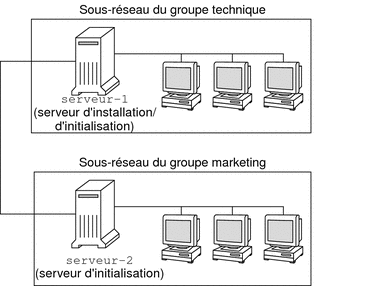
Voici les conditions spécifiques à cet exemple :
-
SPARC : le groupe technique réside sur son propre sous-réseau. Ce groupe utilise des systèmes SPARCstationTM pour développer des logiciels.
-
x86 : le groupe marketing réside sur son propre sous-réseau. Ce groupe utilise des systèmes x86 pour l'exécution de traitements de texte, de tableurs et d'autres outils de productivité.
-
Le site en question utilise un service de noms NIS. Les adresses Ethernet, les adresses IP et les noms d'hôtes de ces systèmes sont préconfigurés dans le service de noms NIS. Y figurent également le masque de sous-réseau, la date et l'heure, ainsi que la région géographique d'implantation du site.
Remarque –Les périphériques des systèmes du groupe marketing sont préconfigurés dans le fichier sysidcfg.
-
Les systèmes des groupes Ingénierie et Marketing doivent être installés avec le logiciel Solaris 10 10/08 depuis le réseau.
Création d'un serveur d'installation
Les groupes doivent installer le logiciel Solaris 10 10/08 depuis le réseau ; vous devez dès lors configurer le serveur d'installation server- 1 pour les deux groupes. Utilisez la commande setup_install_server(1M) pour copier les images vers le disque local de server-1 (dans le répertoire /export/install). Copiez les images à partir de l'un des supports suivants :
-
CD-ROM Logiciel Solaris et le CD de versions localisées de Solaris
-
DVD du système d'exploitation Solaris
Vous devez copier l'image du disque vers un répertoire vide, le répertoire sparc_10 et le répertoire x86_10 dans cet exemple.
Exemple 7–1 SPARC : Copie des CD Solaris 10 10/08
Insérez le Logiciel Solaris pour les plates-formes SPARC - 1 CD dans l'unité de CD-ROM associée au server-1 et entrez les commandes suivantes :
server-1# mkdir -p /export/install/sparc_10 server-1# cd /CD_mount_point/Solaris_10/Tools server-1# ./setup_install_server /export/install/sparc_10 |
Insérez le Logiciel Solaris pour les plates-formes SPARC - 2 CD dans le lecteur de CD associé au server-1 et entrez les commandes suivantes :
server-1# cd /CD_mount_point/Solaris_10/Tools server-1# ./add_to_install_server /export/install/sparc_10 |
Répétez la commande précédente pour chaque Logiciel Solaris que vous souhaitez installer.
Insérez le premier CD SPARC : langues de Solaris pour les plates-formes SPARC dans le lecteur de CD associé au server-1 et entrez les commandes suivantes :
server-1# cd /CD_mount_point/Solaris_10/Tools server-1# ./add_to_install_server /export/install/sparc_10 |
Répétez la commande précédente pour chaque CD SPARC : langues de Solaris pour les plates-formes SPARC.
Exemple 7–2 x86 : Copie des CD Solaris 10 10/08
Insérez le Logiciel Solaris pour les plates-formes x86 - 1 CD dans le lecteur de CD associé au server-1 et entrez les commandes suivantes :
server-1# mkdir -p /export/install/x86_10 server-1# cd /CD_mount_point/Solaris_10/Tools server-1# ./setup_install_server /export/install/x86_10 |
Insérez le Logiciel Solaris pour les plates-formes x86 - 2 CD dans le lecteur de CD associé au server-1 et entrez les commandes suivantes :
server-1# cd /CD_mount_point/Solaris_10/Tools server-1# ./add_to_install_server /export/install/x86_10 |
Répétez la commande précédente pour chaque Logiciel Solaris que vous souhaitez installer.
Insérez le premier CD de versions localisées Solaris pour plates-formes x86 dans le lecteur de CD associé au server-1 et entrez les commandes suivantes :
server-1# cd /CD_mount_point/Solaris_10/Tools server-1# ./add_to_install_server /export/install/x86_10 |
Répétez la commande précédente pour chaque CD de versions localisées Solaris pour plates-formes x86.
Exemple 7–3 SPARC : Copie du DVD Solaris 10 10/08
Insérez le DVD du système d'exploitation Solaris pour plates-formes SPARC dans le lecteur DVD associé au server-1 et entrez les commandes suivantes :
server-1# mkdir -p /export/install/sparc_10 server-1# cd /DVD_mount_point/Solaris_10/Tools server-1# ./setup_install_server /export/install/sparc_10 |
Exemple 7–4 x86 : Copie du DVD du système d'exploitation Solaris pour plates-formes x86
Insérez le DVD du système d'exploitation Solaris pour plates-formes x86 dans le lecteur de DVD-ROM associé au server-1, puis tapez les commandes suivantes :
server-1# mkdir -p /export/install/x86_10 server-1# cd /DVD_mount_point/Solaris_10/Tools server-1# ./setup_install_server /export/install/x86_10 |
x86 : création d'un serveur d'initialisation pour le groupe Marketing
Puisque les systèmes ne peuvent pas s'initialiser depuis un serveur d’installation situé sur un sous-réseau différent, configurez le server-2 comme serveur d'initialisation dans le sous-réseau du groupe Marketing. Utilisez la commande setup_install_server(1M) pour copier le logiciel d'initialisation depuis le DVD du système d'exploitation Solaris pour plates-formes x86 ou le Logiciel Solaris pour les plates-formes x86 - 1 CD. Le logiciel d'initialisation est copié vers le disque local du server-2 dans le répertoire /export/boot.
Choisissez le support et installez le logiciel d'initialisation sur le disque local.
-
Si vous insérez le CD 1 de Logiciel Solaris pour les plates-formes x86 - 1 CD dans le lecteur de CD-ROM du serveur server-2, tapez la commande suivante :
server-2# cd /CD_mount_point/Solaris_10/Tools server-2# ./setup_install_server -b /export/boot
-
Si vous insérez le DVD du système d'exploitation Solaris pour plates-formes x86 dans le lecteur de DVD-ROM du serveur server-2, tapez la commande suivante :
server-2# cd /DVD_mount_point/Solaris_10/Tools server-2# ./setup_install_server -b /export/boot
Dans la commande setup_install_server , -b indique que setup_install_server doit copier les informations vers le répertoire appelé /export/boot.
Création d'un répertoire JumpStart
Après avoir configuré le serveur d'installation et le serveur d'initialisation, créez le répertoire JumpStart sur le server-1. Vous pouvez utiliser n'importe quel système du réseau. Ce répertoire regroupe l'ensemble des fichiers requis pour une installation JumpStart personnalisée du logiciel Solaris. Pour configurer ce répertoire, copiez le répertoire exemple de l'image du DVD du système d'exploitation Solaris ou de l'image du 1 du logiciel Solaris CD, elle-même copiée dans /export/install:
server-1# mkdir /jumpstart server-1# cp -r /export/install/sparc_10/Solaris_10/Misc/jumpstart_sample /jumpstart |
Partage du répertoire JumpStart
Pour que les systèmes du réseau puissent accéder au fichier rules et aux profils, partagez le répertoire /jumpstart. Pour ce faire, ajoutez la ligne suivante dans le fichier /etc/dfs/dfstab :
share -F nfs -o ro,anon=0 /jumpstart |
Ensuite, à la ligne de commande, entrez la commande shareall :
server-1# shareall |
SPARC : création du profil du groupe technique
Pour les systèmes du groupe Ingénierie, vous créez le fichier eng_prof dans le répertoire /jumpstart. Le fichier eng_prof contient les entrées suivantes. Ces entrées définissent le logiciel Solaris 10 10/08 à installer sur les systèmes du groupe Ingénierie :
install_type initial_install system_type standalone partitioning default cluster SUNWCprog filesys any 512 swap
L'exemple de profil précédent spécifie les informations d'installation suivantes :
- install_type
-
Il s'agit d'une installation initiale et non d'une mise à niveau.
- system_type
-
Les systèmes du groupe technique sont des systèmes autonomes.
- partitioning
-
Le logiciel JumpStart utilise la partition de disque par défaut pour installer Solaris sur les systèmes du groupe technique.
- cluster
-
Le groupe de logiciels support système développeur doit être installé.
- filesys
-
Chaque système du groupe technique doit comporter un espace swap de 512 Mo.
x86 : création du profil du groupe marketing
Pour les systèmes du groupe Marketing, vous créez le fichier marketing_prof dans le répertoire /jumpstart. Le fichier marketing_prof contient les entrées suivantes. Ces entrées définissent le logiciel Solaris 10 10/08 à installer sur les systèmes du groupe Marketing :
install_type initial_install system_type standalone partitioning default cluster SUNWCuser package SUNWaudio
L'exemple de profil précédent spécifie les informations d'installation suivantes :
- install_type
-
Il s'agit d'une installation initiale et non d'une mise à niveau.
- system_type
-
Les systèmes du groupe marketing sont des systèmes autonomes.
- partitioning
-
Le programme JumpStart utilise la partition de disque par défaut pour installer Solaris sur les systèmes du groupe marketing.
- cluster
-
Le groupe de logiciels Solaris de l'utilisateur final doit être installé.
- package
-
Le package logiciel de démo audio doit être ajouté sur chaque système.
Mise à jour du fichier rules
Ajoutez maintenant des règles au fichier rules. Le programme d'installation de Solaris utilise ces règles pour sélectionner l'installation adaptée (le profil) à chaque système, au cours d'une installation JumpStart personnalisée.
Dans cette organisation, chaque département réside sur son propre sous-réseau et dispose de sa propre adresse de réseau. Le département Ingénierie est situé sur le sous-réseau 255.222.43.0, le département marketing sur 255.222.44.0. Ces informations vous permettent de vérifier comment ces systèmes ont été installés avec le logiciel Solaris 10 10/08. Supprimez toutes les règles données en exemple dans le fichier rules du répertoire /jumpstart, puis ajoutez les lignes suivantes dans le fichier :
network 255.222.43.0 - eng_prof - network 255.222.44.0 - marketing_prof - |
Ces règles indiquent que le logiciel Solaris 10 10/08 doit être installé sur les systèmes du réseau 255.222.43.0 en utilisant le profil eng_prof. Elles ont pour but également d'installer le logiciel Solaris 10 10/08 sur les systèmes du réseau 255.222.44.0 conformément au profil marketing_prof .
Remarque –
You can use the sample rules to use a network address to identify the systems to be installed with the Solaris 10 10/08 software by using eng_prof and marketing_prof , respectively. Vous pouvez également utiliser des noms d'hôtes, une taille de mémoire ou un type de modèle comme mot-clé de règle. Tableau 8–1 contient une liste complète des mots-clés à utiliser dans un fichier rules.
Validation du fichier rules
Une fois les règles et les profils définis, exécutez le script check pour vérifier si les fichiers sont corrects :
server-1# cd /jumpstart server-1# ./check |
Si le script check ne détecte aucune erreur, le script crée le fichier rules.ok.
SPARC : configuration des systèmes du groupe technique en vue de leur installation à partir du réseau
Après avoir défini le répertoire /jumpstart et les fichiers, utilisez la commande add_install_client sur le serveur d'installation server-1 pour configurer les systèmes du groupe Ingénierie afin d'installer le logiciel Solaris depuis le serveur. Le server-1 est également le serveur d'initialisation du sous-réseau du groupe technique.
server-1# cd /export/install/sparc_10/Solaris_10/Tools server-1# ./add_install_client -c server-1:/jumpstart host-eng1 sun4u server-1# ./add_install_client -c server-1:/jumpstart host-eng2 sun4u |
Les options utilisées dans la commande add_install_client ont la signification suivante :
- -c
-
Désigne le serveur (server-1) et le chemin d'accès au répertoire JumpStart (/jumpstart). Utilisez cette option si vous utilisez NFS.
Remarque –Si vous ne l'utilisez pas, définissez le chemin d'accès au répertoire JumpStart en utilisant les commandes suivantes :
-
Pour les systèmes SPARC, définissez le chemin dans la commande boot.
-
Pour les systèmes x86, définissez le chemin en modifiant l'entrée du menu GRUB.
-
- host-eng1
-
Le nom d'un système du groupe technique.
- host-eng2
-
Le nom d'un autre système du groupe technique.
- sun4u
-
Définit le groupe de plates-formes des systèmes qui utilisent le server-1 comme serveur d'installation. Le groupe de plates-formes est destiné aux systèmes Ultra 5.
x86 : configuration des systèmes du groupe marketing en vue de leur installation à partir du réseau
Exécutez ensuite la commande add_install_client sur le serveur d'initialisation (server-2). Cette commande configure les systèmes du groupe Marketing pour qu'ils s'initialisent depuis le serveur d'initialisation et installent le logiciel Solaris depuis le serveur d'installation (server-1) :
server-2# cd /marketing/boot-dir/Solaris_10/Tools server-2# ./add_install_client -s server-1:/export/install/x86_10 \ -c server-1:/jumpstart host-mkt1 i86pc server-2# ./add_install_client -s server-1:/export/install/x86_10 \ -c server-1:/jumpstart host-mkt2 i86pc server-2# ./add_install_client -d -s server-1:/export/install/x86_10 \ -c server-1:/jumpstart SUNW.i86pc i86pc server-2# ./add_install_client -c server-1:/jumpstart host-mkt1 sun4u server-2# ./add_install_client -c server-1:/jumpstart host-mkt2 sun4u |
Les options utilisées dans la commande add_install_client ont la signification suivante :
- -d
-
Indique que le client doit utiliser DHCP pour obtenir les paramètres d'installation réseau. Cette option est nécessaire pour les clients qui utilisent l'initialisation réseau PXE pour initialiser à partir du réseau. L'option -d, facultative, est destinée aux clients d'initialisation réseau n'utilisant pas une initialisation réseau PXE.
- -s
-
Définit le serveur d'installation (server-1) et le chemin d'accès au logiciel Solaris (/export/install/x86_10).
- -c
-
Désigne le serveur (server-1) et le chemin d'accès au répertoire JumpStart (/jumpstart). Utilisez cette option si vous utilisez NFS.
Remarque –Si vous ne l'utilisez pas, définissez le chemin d'accès au répertoire JumpStart en utilisant les commandes suivantes :
-
Pour les systèmes SPARC, définissez le chemin dans la commande boot.
-
Pour les systèmes x86, définissez le chemin en modifiant l'entrée du menu GRUB.
-
- host-mkt1
-
Le nom d'un système du groupe marketing.
- host-mkt2
-
Le nom d'un autre système du groupe marketing.
- sun4u
-
Définit le groupe de plates-formes des systèmes qui utilisent le server-1 comme serveur d'installation. Le groupe de plates-formes est destiné aux systèmes Ultra 5.
- SUNW.i86pc
-
Le nom de la classe DHCP de tous les postes clients x86 de Solaris. Utilisez ce nom de classe si vous souhaitez configurer une fois pour toutes tous les clients DHCP x86 de Solaris.
- i86pc
-
Désigne le groupe de plates-formes des systèmes qui utilisent ce serveur d'initialisation. Le nom de la plate-forme représente les systèmes x86.
SPARC : initialisation des systèmes du groupe Ingénierie et installation du logiciel Solaris
Après avoir configuré les serveurs et les fichiers, vous pouvez initialiser les systèmes du groupe Ingénierie en utilisant la commande boot suivante sur l'invite ok (PROM) de chaque système :
ok boot net - install |
Le SE Solaris est installé automatiquement sur les systèmes du groupe technique.
x86 : Initialisation des systèmes du groupe Marketing et installation du logiciel Solaris
Vous pouvez initialiser le système depuis :
-
le Logiciel Solaris pour les plates-formes x86 - 1 CD,
-
le DVD du système d'exploitation Solaris pour plates-formes x86 ou
-
le réseau à l'aide de l'initialisation réseau PXE.
Le logiciel Solaris est installé automatiquement sur les systèmes du groupe Marketing.
Chapitre 8 Méthode d'installation JumpStart personnalisée – Références
Ce chapitre répertorie l'ensemble des mots-clés et des valeurs utilisables dans le fichier rules, dans les profils, ainsi que dans les scripts de début et de fin.
Remarque –
Dans le cas de l'installation d'un pool racine Solaris ZFS, reportez-vous au Chapitre9Installation d'un pool racine ZFS à l'aide de JumpStart pour connaître les restrictions et voir des exemples de profil. Vous pouvez également consulter le Tableau 8–2 pour obtenir une liste des mots-clés spécifiques au format ZFS et des mots-clés pouvant être utilisés au sein d'un profil.
Mots-clés et valeurs des règles
Le Tableau 8–1 répertorie les mots-clés et les valeurs que vous pouvez utiliser dans le fichier de rules. Pour connaître les instructions détaillées de création d'un fichier rules, reportez-vous à la rubrique Création du fichier rules.
Tableau 8–1 Descriptions des mots-clés et des valeurs des règles|
Mot-clé |
Valeur |
Correspondances |
||
|---|---|---|---|---|
|
signe moins (-) |
Tout (Anything). Le mot-clé any fonctionne à chaque fois. |
|||
|
type_processeur Les valeurs valides de type_processeur sont les suivantes :
|
Type de processeur d'un système donné. La commande uname -p identifie le type de processeur dont un système est équipé. |
|||
|
nom_disque_sélectionné plage_taille nom_disque_sélectionné : nom d'un disque sous la forme c xtyd z, comme c0t3d0 ou c0d0, ou le terme spécial rootdisk. Si vous utilisez rootdisk, la séquence d'identification du disque procède dans l'ordre suivant :
plage_taille : taille du disque, exprimée impérativement en Mo (x-x). Remarque – Lorsque vous calculez la valeur plage_taille, rappelez-vous qu'un Mo correspond à 1 048 576 octets. Il est fréquent que l'espace disque d'un disque de "535 Mo" soit en fait limité à 510 millions d'octets. Le programme JumpStart considère le disque « 535 Mo » comme un disque de 510 Mo étant donné que : 535,000,000 / 1,048,576 = 510. Un disque « 535 Mo » ne correspond pas à une plage_taille égale à 530–550 Mo. |
Nom et taille du disque d'un système exprimée en Mo. Exemple :
Dans cet exemple, le programme JumpStart recherche un disque système nommé c0t3d0. Vous pouvez y enregistrer entre 250 et 300 Mo d'informations. Exemple :
Dans cet exemple, le programme JumpStart recherche le disque comme suit :
|
|||
|
nom_domaine_sélectionné |
Nom de domaine d'un système, qui contrôle la façon dont un service d'attribution de noms détermine les informations. Si vous disposez déjà d'un système installé, la commande domainname identifie son nom de domaine. |
|||
|
adresse_IP_sélectionnée |
Adresse IP d'un système donné. |
|||
|
nom_hôte_sélectionné |
Il s'agit du nom d'hôte d'un système donné. Si vous disposez déjà d'un système installé, la commande uname -n identifie son nom d'hôte. |
|||
|
tranche version tranche – Nom de tranche de disque dans le format cwtx dysz, tel que c0t3d0s5, ou le terme spécial any ou rootdisk. Si vous utilisez any, le programme JumpStart cherche à établir une correspondance avec l'ensemble des disques du système, dans l'ordre de sonde du noyau. Si rootdisk est utilisé, le disque à faire correspondre est déterminé dans l'ordre suivant :
version : nom d'une version ou termes spéciaux any ou upgrade. Le terme spécial any reconnaît toutes les versions de Solaris ou de SunOS. Si upgrade est utilisé, toute version Solaris prise en charge et pouvant être mise à niveau est mise en correspondance. Si le programme JumpStart détecte une version de Solaris mais qu'il ne parvient pas à en déterminer le numéro de version, il renvoie SystemV. |
Disque dont le système de fichiers racine (/) correspond à une version particulière du logiciel Solaris. Exemple :
Dans cet exemple, le programme JumpStart recherche un système comportant un système de fichiers racine (/) Solaris sur c0t3d0s1. |
|||
|
groupe_plates-formes_sélectionné Les valeurs correctes sont sun4u, i86pc et prep. La liste des systèmes et leur groupe de plates-formes correspondant figure dans le document Guide de la plate-forme matérielle Sun Solaris sur le site Web http://docs.sun.com. |
Groupe de plates-formes d'un système. Si vous disposez d'un système déjà installé, la commande arch -k ou la commande uname -m en identifie le groupe de plates-formes. |
|||
|
mém_physique La valeur correspondante doit être une plage de valeurs exprimées en Mo, x- x, ou une taille donnée, en Mo. |
Taille de mémoire physique d'un système, exprimée en Mo. Exemple :
Dans cet exemple, le système recherché doit avoir une mémoire physique dont la taille est comprise entre 64 et 128 Mo. Si un système est déjà installé, la sortie de la commande prtconf, ligne 2, indique la taille de la mémoire physique du système. |
|||
|
nom_plate_forme_sélectionnée |
Il s'agit du nom de la plate-forme d'un système. Reportez-vous au document Guide de la plate-forme matérielle Sun Solaris sur le site Web http://docs.sun.com qui contient la liste des noms de plates-formes valides. Pour connaître le nom de la plate-forme d'un système installé, utilisez la commande uname -i ou reportez-vous à la ligne 5 du résultat de la commande prtconf. Remarque – Remplacez les espaces du nom_plate_forme_sélectionnée par des traits de soulignement (_), le cas échéant. Exemple : SUNW,Sun_4_50 |
|||
|
id_réseau |
Identifiant du réseau d'un système que le programme JumpStart détermine en associant (opérateur logique AND) l'adresse IP du système et son masque de sous-réseau. Exemple :
Dans cet exemple, le système recherché doit avoir 192.168.2.8 comme adresse IP, si le masque de sous-réseau est 255.255.255.0. |
|||
|
Solaris_x |
Version du logiciel Solaris installée sur un système donné. Exemple :
Dans l'exemple, le programme JumpStart tente de faire correspondre un système au système d'exploitation Solaris 10 10/08 installé. |
|||
|
mot_clé_sonde |
Mot-clé de sonde valide ou mot-clé de sonde personnalisé valide. Exemple :
Cet exemple renvoie la taille des disques d'un système en Mo conformément à l'ordre de sonde du noyau, par exemple, c0t3d0s1, c0t4d0s0, sur un système SPARC. Le programme JumpStart définit les variables d'environnement SI_DISKLIST, SI_DISKSIZES, SI_NUMDISKS et SI_TOTALDISK. Remarque – Le mot-clé probe est unique en soi, puisqu'il ne cherche à établir aucune correspondance avec un attribut donné, pas plus qu'à exécuter un profil. Le mot-clé probe renvoie une valeur. Par conséquent, le mot-clé de règle probe ne vous permet pas de définir des scripts de début, des profils ni des scripts de fin. Les mots-clés de sondes sont décrits au Chapitre5Création de mots-clés de règles et de sondes personnalisés – Tâches. |
|||
|
plage_taille La valeur doit être exprimée sous la forme d'une plage de mégaoctets (x- x). Remarque – Lorsque vous calculez la valeur plage_taille, rappelez-vous qu'un Mo correspond à 1 048 576 octets. Il est fréquent que l'espace disque d'un disque de “535 Mo” soit en fait limité à 510 millions d'octets. Le programme JumpStart considère le disque « 535 Mo » comme un disque de 510 Mo étant donné que : 535,000,000 / 1,048,576 = 510. Un disque « 535 Mo » ne correspond pas à une plage_taille égale à 530–550 Mo. |
Espace disque total d'un système donné, exprimé en Mo. L'espace disque total inclut la taille des disques opérationnels, reliés à un système donné. Exemple :
Dans cet exemple, le programme JumpStart recherche un système dont l'espace disque total est compris entre 300 et 500 Mo. |
Mots-clés et valeurs des profils
Cette rubrique décrit les mots-clés et les valeurs utilisables dans un profil. Pour obtenir les instructions de création d'un profil, reportez-vous à la rubrique Création d'un profil. Ces mots de passe sont utilisés pour installer les systèmes de fichiers UFS et ZFS. Si le mot de passe peut être utilisé dans un profil ZFS, le terme « ZFS » est indiqué.
Aide-mémoire des mots-clés de profils
Le Tableau 8–2 permet de déterminer rapidement quels mots-clés vous pouvez utiliser en fonction du scénario d'installation. Les mot-clés s'appliquent uniquement à une installation initiale, sauf si cela est indiqué. Ces mots-clés sont également adaptés à un système de fichiers UFS, à moins qu'un mot-clé ne soit mentionné comme pouvant être utilisé dans un profil de pool racine ZFS.
Tableau 8–2 Présentation des mots-clés de profil|
Configurations d'installation |
||||||
|---|---|---|---|---|---|---|
|
Mot-clé de profil |
Système autonome (hors réseau) |
Système autonome (en réseau) ou serveur |
Serveur OS |
Mise à niveau |
Mise à niveau avec réallocation d'espace disque |
Peut être utilisé pour un pool racine ZFS |
|
archive_location (installation d'archives Solaris Flash) |
X |
X | ||||
|
backup_media |
X | |||||
|
boot_device (UFS et ZFS) |
X |
X |
X |
X |
||
|
bootenv (UFS et ZFS) |
X |
X |
X |
X |
||
|
client_arch |
X | |||||
|
client_root |
X | |||||
|
client_swap |
X | |||||
|
cluster (ajout de groupes de logiciels) (UFS et ZFS) |
X |
X |
X |
X |
||
|
cluster (ajout ou suppression de clusters) (UFS et ZFS) |
X |
X |
X |
X |
X |
X |
|
dontuse (UFS et ZFS) |
X |
X |
X |
X |
||
|
fdisk (x86 uniquement) (UFS et ZFS) |
X |
X |
X |
X |
||
|
filesys (montage de systèmes de fichiers distants) (UFS et ZFS) |
X |
X |
X |
|||
|
filesys (création de systèmes de fichiers locaux) |
X |
X |
X | |||
|
filesys (création de systèmes de fichiers mis en miroirs) |
X |
X |
X |
|
| |
|
forced_deployment (archives différentielles d'installation Solaris Flash) |
X |
X |
|
|
| |
|
geo(UFS et ZFS) |
X |
X |
X |
X |
X |
X |
|
install_type (UFS et ZFS) |
X |
X |
X |
X |
X |
X |
|
layout_constraint |
X | |||||
|
local_customization (archives d'installation Solaris Flash) |
X |
X |
|
|
| |
|
locale(UFS et ZFS) |
X |
X |
X |
X |
X |
X |
|
metadb (création de répliques de bases de données d'état) |
X |
X |
X |
|
| |
|
no_master_check (archives différentielles d'installation Solaris Flash) |
X |
X |
|
|
| |
|
no_content_check (installation d'archives différentielles Solaris Flash) |
X |
X |
|
|
| |
|
num_clients |
X | |||||
|
package (UFS et ZFS) |
X |
X |
X |
X |
X |
X |
|
partitioning |
X |
X |
X |
|
| |
|
patch |
X |
X |
X |
X |
X | |
|
pool (pools racines ZFS uniquement) |
X |
X |
X |
X |
||
|
root_device (UFS et ZFS) |
X |
X |
X |
X |
X |
X |
|
system_type |
X |
X |
X |
|
| |
|
usedisk(UFS et ZFS) |
X |
X |
X |
X |
||
Descriptions des mots-clés de profil et exemples
Mot-clé archive_location
archive_location retrieval_type location |
- type_récupération
-
Les valeurs de type_récupération et emplacement dépendent de l'emplacement de l'archive Solaris Flash. Les sections suivantes répertorient les valeurs utilisables pour type_récupération et emplacement, ainsi que des exemples d'utilisation du mot-clé archive_location.
- emplacement
-
Les caractéristiques des emplacements sont indiquées dans les sections suivantes.
L'archive Solaris Flash ne peut pas être créée correctement lorsqu'une zone non globale est installée. La fonction Solaris Flash n'est pas compatible avec la technologie de partitionnement Solaris Zones. Si vous créez une archive Solaris Flash, l'archive résultante n'est pas installée correctement lorsqu'elle est déployée dans les conditions suivantes :
-
L'archive est créée dans une zone non globale.
-
L'archive est créée dans une zone globale ayant des zones non globales installées.
Archive stockée sur un serveur NFS
Si votre archive est stockée sur un serveur NFS, utilisez la syntaxe suivante pour le mot-clé archive_location :
archive_location nfs server_name:/path/filename retry n |
- nom_serveur
-
Nom du serveur sur lequel vous avez stocké l'archive.
- chemin
-
Emplacement de l'archive à récupérer à partir du serveur indiqué. Si le chemin d'accès comporte $HOST, les utilitaires d'installation Solaris Flash remplacent $HOST par le nom du système clone que vous installez.
- nom_fichier
-
Nom du fichier d'archive Solaris Flash.
- retry n
-
Mot-clé facultatif. La lettre n indique le nombre maximal de tentatives de montage de l'archive par les utilitaires Solaris Flash.
Exemple 8–1 Archive stockée sur un serveur NFS
archive_location nfs golden:/archives/usrarchive archive_location nfs://golden/archives/usrarchive
Archive stockée sur un serveur HTTP ou HTTPS
Si votre archive est stockée sur un serveur HTTP, utilisez la syntaxe suivante pour le mot-clé archive_location :
archive_location http://server_name:port/path/filename optional_keywords |
Si votre archive est stockée sur un serveur HTTPS, utilisez la syntaxe suivante pour le mot-clé archive_location.
archive_location https://server_name:port/path/filename optional_keywords |
- nom_serveur
-
Nom du serveur sur lequel vous avez stocké l'archive.
- port
-
Port facultatif. port peut être un numéro de port ou le nom d'un service TCP dont le numéro du port est déterminé au cours de l'exécution.
Si vous ne spécifiez pas de port, les utilitaires d'installation Solaris Flash utilisent le numéro de port HTTP par défaut, soit 80.
- chemin
-
Emplacement de l'archive à récupérer à partir du serveur indiqué. Si le chemin d'accès comporte $HOST, les utilitaires d'installation Solaris Flash remplacent $HOST par le nom du système clone que vous installez.
- nom_fichier
-
Nom du fichier d'archive Solaris Flash.
- motsclés_facultatifs
-
Mots-clés facultatifs que vous pouvez spécifier lorsque vous récupérez une archive Solaris Flash à partir d'un serveur HTTP.
|
Mot-clé |
Définition de la valeur |
|---|---|
|
auth basic nom_utilisateur mot_de_passe |
Si votre archive se trouve sur un serveur HTTP protégé par un mot de passe, vous devez indiquer dans le fichier des profils le nom d'utilisateur et le mot de passe requis pour pouvoir accéder au serveur HTTP. Remarque – Il est risqué d'utiliser cette méthode d'authentification dans un profil prévu pour être utilisé avec la méthode JumpStart personnalisée. En effet, des utilisateurs non autorisés pourraient accéder au fichier des profils où figure le mot de passe. |
|
timeout min |
Le mot-clé timeout permet d'indiquer en minutes la durée maximale autorisée sans réception de données depuis le serveur HTTP. Si le délai expire, la connexion est fermée, réouverte et elle reprend. Si vous indiquez une valeur timeout nulle (zéro), la connexion n'est pas réouverte.
|
|
proxy hôte:port |
Le mot-clé proxy permet de spécifier un hôte et un port proxy. Vous pouvez utiliser un hôte de proxy pour récupérer une archive Solaris Flash de l'autre côté d'un pare-feu. Vous devez indiquer un port proxy quand vous spécifiez le mot-clé proxy. |
Exemple 8–2 Archive stockée sur un serveur HTTP ou HTTPS
archive_location http://silver/archives/usrarchive.flar timeout 5
Exemple du mot-clé auth basic mot_de_passe nom_utilisateur :
archive_location http://silver/archives/usrarchive.flar timeout 5 user1 secret
Archive stockée sur un serveur FTP
Si votre archive est stockée sur un serveur FTP, utilisez la syntaxe suivante pour le mot-clé archive_location :
archive_location ftp://user_name:password@server_name:port/path/filename optional_keywords |
- nom_utilisateur:mot_de_passe
-
Nom d'utilisateur et mot de passe nécessaires pour accéder au serveur FTP dans le fichier profil.
- nom_serveur
-
Nom du serveur sur lequel vous avez stocké l'archive.
- port
-
Port facultatif. port peut être un numéro de port ou le nom d'un service TCP dont le numéro du port est déterminé au cours de l'exécution.
Si vous ne spécifiez pas de port, les utilitaires d'installation Solaris Flash utilisent le numéro de port FTP par défaut, soit 21.
- chemin
-
Emplacement de l'archive à récupérer à partir du serveur indiqué. Si le chemin d'accès comporte $HOST, les utilitaires d'installation Solaris Flash remplacent $HOST par le nom du système clone que vous installez.
- nom_fichier
-
Nom du fichier d'archive Solaris Flash.
- motsclés_facultatifs
-
Mots-clés facultatifs que vous pouvez spécifier lorsque vous récupérez une archive Solaris Flash à partir d'un serveur FTP.
|
Mot-clé |
Définition de la valeur |
|---|---|
|
timeout min |
Le mot-clé timeout permet d'indiquer en minutes la durée maximale autorisée sans réception de données depuis le serveur HTTP. Si le délai expire, la connexion est fermée, réouverte et elle reprend. Si vous indiquez une valeur timeout nulle (zéro), la connexion n'est pas réouverte.
|
|
proxy hôte:port |
Le mot-clé proxy permet de spécifier un hôte et un port proxy. Vous pouvez utiliser un hôte de proxy pour récupérer une archive Solaris Flash de l'autre côté d'un pare-feu. Vous devez indiquer un port proxy quand vous spécifiez le mot-clé proxy. |
Exemple 8–3 Archive stockée sur un serveur FTP
archive_location ftp://user1:secret@silver/archives/usrarchive.flar timeout 5
Archive stockée sur bande locale
Si votre archive est stockée sur une bande, utilisez la syntaxe suivante pour le mot-clé archive_location :
archive_location local_tape device position |
- device
-
Nom du lecteur de bande où vous avez stocké l'archive Solaris Flash. Si le nom du périphérique est un chemin d'accès canonique, les utilitaires d'installation Solaris Flash récupèrent l'archive à partir du chemin d'accès au nœud du périphérique. Si le nom de périphérique fourni n'est pas un chemin d'accès canonique, les utilitaires d'installation Solaris Flash ajoutent /dev/rmt/ au chemin d'accès.
- position
-
Désigne l'emplacement de l'unité de bande où vous avez enregistré l'archive. Si vous ne précisez pas de position, les utilitaires d'installation Solaris Flash tentent de récupérer l'archive à partir de la position actuelle sur l'unité de bande. En spécifiant une position, vous pouvez placer un script de début ou un fichier sysidcfg avant l'archive sur l'unité de bande.
Exemple 8–4 Archive stockée sur bande locale
archive_location local_tape /dev/rmt/0n 5 archive_location local_tape 0n 5
Archive stockée sur un périphérique local
Vous pouvez récupérer une archive Solaris Flash d'un périphérique local si vous l'avez stockée sur un périphérique à accès aléatoire, orienté système de fichiers, par exemple une disquette ou un DVD. Utilisez la syntaxe suivante pour le mot-clé archive_location .
Remarque –
Vous pouvez récupérer une archive sur un périphérique orienté flux, une bande par exemple, en utilisant la même syntaxe que pour une bande locale.
archive_location local_device device path/filename file_system_type |
- device
-
Nom du lecteur où vous avez stocké l'archive Solaris Flash. Si le nom du périphérique est un chemin canonique, le périphérique est monté directement. Si le nom de périphérique fourni n'est pas un chemin d'accès canonique, les utilitaires d'installation Solaris Flash ajoutent /dev/dsk/ au chemin d'accès.
- chemin
-
Chemin d'accès à l'archive Solaris Flash, en partant de la racine du système de fichiers sur le périphérique spécifié. Si le chemin d'accès comporte $HOST, les utilitaires d'installation Solaris Flash remplacent $HOST par le nom du système clone que vous installez.
- nom_fichier
-
Nom du fichier d'archive Solaris Flash.
- type_système_fichiers
-
Spécifie le type de système de fichiers sur le périphérique. Si vous n'indiquez pas de type de système de fichiers, les utilitaires d'installation Solaris Flash tentent de monter un système de fichiers UFS. Si le montage du système de fichiers UFS échoue, les utilitaires d'installation Solaris Flash tentent de monter un système de fichiers HSFS.
Exemple 8–5 Archive stockée sur un périphérique local
Pour récupérer une archive depuis un disque dur local formaté en système de fichiers UFS, utilisez la commande suivante :
archive_location local_device c0t0d0s0 /archives/$HOST
Pour récupérer une archive depuis un CD-ROM local avec système de fichiers HSFS, utilisez la commande suivante :
archive_location local_device c0t0d0s0 /archives/usrarchive
Archive stockée dans un fichier local
Vous pouvez récupérer une archive stockée dans la miniracine à partir de laquelle vous avez initialisé le système clone, comme vous le feriez pour un fichier local. Quand vous effectuez une installation JumpStart personnalisée, vous initialisez votre système à partir d'un CD ou d'une miniracine NFS. Le logiciel d'installation est chargé et exécuté à partir de cette miniracine. Par conséquent, une archive Solaris Flash stockée sur DVD, CD ou dans la miniracine NFS est accessible en tant que fichier local. Utilisez la syntaxe ci-après pour le mot-clé archive_location.
archive_location local_file path/filename |
- chemin
-
Emplacement de l'archive. Le système doit pouvoir accéder au chemin indiqué, en tant que fichier local, lors de l'initialisation du système à partir du CD 1 du logiciel Solaris ou du DVD du système d'exploitation Solaris. Le système ne peut pas accéder au fichier /net ou à un autre répertoire monté automatiquement lorsqu'il est initialisé à partir du CD 1 du logiciel Solaris ou du DVD du système d'exploitation Solaris.
- nom_fichier
-
Nom du fichier d'archive Solaris Flash.
Exemple 8–6 Archive stockée dans un fichier local
archive_location local_file /archives/usrarchive
Mot-clé de profil backup_media
backup_media type path |
le mot-clé backup_media s'applique uniquement à une mise à niveau avec réallocation d'espace disque.
Le mot-clé backup_media identifie le média sur lequel les systèmes de fichiers seront sauvegardés dès lors qu'une réallocation de l'espace disque s'impose au cours d'une mise à niveau, en raison d'un espace disponible insuffisant. Si vous avez besoin de plusieurs bandes ou de plusieurs disquettes, le système vous invite à les insérer au cours de la mise à niveau.
|
Valeur type valide |
Valeur chemin valide |
Spécification |
|---|---|---|
|
local_tape |
/dev/rmt/n |
Lecteur de bande local du système que vous mettez à niveau. chemin doit être le chemin du périphérique du lecteur de bandes, exprimé par un caractère. La lettre n indique le numéro de l'unité de bande. |
|
local_diskette |
/dev/rdisketten |
Unité de disquette locale du système que vous mettez à niveau. chemin doit être le chemin du lecteur de disquette exprimé par un caractère. n est le numéro du lecteur de disquette. Les disquettes que vous utilisez pour effectuer des sauvegardes doivent impérativement être formatées. |
|
local_filesystem |
/dev/dsk/cwt xdys z /système_fichiers |
Système de fichiers local du système que vous mettez à niveau. Vous ne pouvez pas spécifier ici un système de fichiers local sur lequel la mise à niveau aura une incidence. chemin peut être le chemin d'accès du périphérique en mode caractère. t x dans /dev/dsk/c wtx dys z n'est pas forcément utile, par exemple. Où chemin peut être le chemin d'accès absolu à un système de fichiers monté par le fichier /etc/vfstab. |
|
remote_filesystem |
hôte:/système_fichiers |
Système de fichiers NFS d'un système distant. chemin doit comporter le nom ou l'adresse IP du système distant, hôte, ainsi que le chemin d'accès absolu au système de fichiers NFS, système_fichiers. Le système de fichiers NFS doit comporter un accès en lecture et en écriture (read/write). |
|
remote_system |
utilisateur@hôte :/répertoire |
Répertoire d'un système distant accessible par un shell distant, rsh. Le système que vous mettez à niveau doit pouvoir accéder au système distant par le biais du fichier .rhosts du système distant. chemin doit comporter le nom de l'hôte du système distant, ainsi que le chemin d'accès absolu au répertoire répertoire. Si vous n'avez pas défini de nom d'utilisateur utilisateur, root est utilisé par défaut. |
Exemple 8–7 Mot-clé de profil backup_media
backup_media local_tape /dev/rmt/0 backup_media local_diskette /dev/rdiskette1 backup_media local_filesystem /dev/dsk/c0t3d0s4 backup_media local_filesystem /export backup_media remote_filesystem system1:/export/temp backup_media remote_system user1@system1:/export/temp
boot_device Mot-clé de profil (UFS et ZFS)
Remarque –
Le mot-clé boot_device peut être utilisé lors de l'installation d'un système de fichiers UFS ou d'un pool racine ZFS. L'utilisation de ce mot-clé est la même pour les installations UFS et ZFS.
-
Pour une liste complète des mots-clés pouvant être utilisés pour une installation UFS ou ZFS, reportez-vous au Tableau 8–2.
-
Pour obtenir des informations sur la réalisation d'une installation ZFS, reportez-vous au Chapitre9Installation d'un pool racine ZFS à l'aide de JumpStart.
boot_device device eeprom |
boot_device désigne le périphérique sur lequel le programme JumpStart va installer le système de fichiers racine (/) et le périphérique d'initialisation du système. boot_device doit détecter tous les mots-clés filesys qui spécifient le système de fichiers racine (/) ainsi que le mot-clé root_device.
Si vous ne définissez pas le mot-clé boot_device dans un profil, le mot-clé boot_device suivant est défini par défaut au cours de l'installation :
boot_device any update |
- device
-
Utilisez l'une des valeurs indiquées ci-dessous.
- SPARC: cw txdy sz ou cx dysz
-
Tranche de disque dans laquelle le programme JumpStart place le système de fichiers racine ( /) , par exemple c0t0d0s0.
- x86: cw txdy ou cxdy
-
Disque sur lequel le programme JumpStart place le système de fichiers racine (/ ), par exemple c0d0.
- existing
-
Le programme JumpStart place le système de fichiers racine (/) sur le périphérique d'initialisation existant du système.
- any
-
Le programme JumpStart définit l'emplacement du système de fichiers racine ( /). Il tente d'utiliser le périphérique d'initialisation existant du système. Il peut choisir un autre périphérique d'initialisation, au besoin.
- eeprom
-
Décidez de conserver en l'état la mémoire EEPROM du système ou de la mettre à jour.
La valeur eeprom vous permet de mettre à jour la mémoire EEPROM de votre système si vous changez de périphérique d'initialisation du système. Une fois la mémoire EEPROM du système mise à jour, le système peut s'initialiser automatiquement à partir du nouveau périphérique d'initialisation.
Remarque –x86 : vous devez spécifier la valeur preserve.
- update
-
Le programme JumpStart met à jour la mémoire EEPROM du système sur le périphérique d'initialisation indiqué, de sorte que le système installé s'initialise automatiquement à partir de ce périphérique.
- preserve
-
La valeur affectée au périphérique d'initialisation est conservée comme telle dans la mémoire EEPROM du système. Si vous spécifiez un nouveau périphérique d'initialisation sans changer la mémoire EEPROM de votre système, vous devez changer manuellement la mémoire EEPROM de votre système pour qu'il puisse s'initialiser automatiquement à partir du nouveau périphérique d'initialisation.
Exemple 8–8 Mot-clé de profil boot_device
boot_device c0t0d0s2 update
bootenv Mot-clé de profil (UFS et ZFS)
Remarque –
Le mot-clé bootenv peut être utilisé pour un système de fichiers UFS ou une installation de pool racine ZFS. Son utilisation diffère dans le cas d'une installation ZFS.
-
Pour une liste complète des mots-clés pouvant être utilisés pour une installation UFS ou ZFS, reportez-vous au Tableau 8–2.
-
Pour obtenir des informations sur la façon dont le mot-clé bootenv peut être utilisé lors de l'installation d'un pool racine ZFS, consultez la section Mots-clés JumpStart pour un pool racine (/) système de fichiers ZFS (référence)
bootenv createbe bename new_BE_name filesystem mountpoint:device:fs_options [filesystem...] |
Le mot-clé bootenv createbe permet de créer rapidement un environnement d'initialisation vide et inactif lors de l'installation du système d'exploitation Solaris. Vous devez au minimum créer le système de fichiers racine (/). Les tranches sont réservées aux systèmes de fichiers spécifiés, mais aucun de ces derniers n'est copié. Un nom est attribué à l'environnement d'initialisation, mais celui-ci ne sera véritablement créé qu'après l'installation d'une archive Solaris Flash. Une fois l'archive installée, les systèmes de fichiers sont installés sur les tranches réservées. Voici la liste des valeurs de bename et filesystem.
- bename nouveau_nom_BE
-
bename spécifie le nom du nouvel environnement d'initialisation à créer. nouveau_nom_BE ne peut pas dépasser 30 caractères, ne peut contenir que des caractères alphanumériques et ne peut pas contenir de caractères multioctets. Le nom doit être unique sur le système.
- filesystem point_montage: périphérique:options_fs
-
filesystem détermine le type et le nombre de systèmes de fichiers créés dans le nouvel environnement d'initialisation. Au moins une tranche qui contient le système de fichiers racine (/) doit être définie. Les systèmes de fichiers peuvent être sur le même disque ou répartis entre plusieurs disques.
-
point_montage peut désigner n'importe quel point de montage valide ou – (un trait d'union), qui désigne une tranche de swap.
-
périphérique doit être disponible lorsque le système d'exploitation en cours d'installation est initialisé pour la première fois. Le périphérique n'a aucune relation avec les périphériques de stockage spéciaux de JumpStart tels que free . Le périphérique ne peut pas être un volume Solaris Volume Manager ou Veritas Volume Manager. périphérique est le nom d'un périphérique disque sous la forme /dev/dsk/cwtxd ysz.
-
options_fs peut correspondre à l'un des éléments suivants :
-
ufs, désignant un système de fichiers UFS.
-
swap, désignant un système de fichiers swap. Le point de montage du swap doit être – (trait d'union).
-
-
Vous pouvez consulter un exemple de profil et d'utilisation de ce mot-clé aux références suivantes :
|
Exemple de profil | |
|
Pour un exemple d'utilisation de Solaris Live Upgrade pour la création, la mise à niveau et l'activation d'environnements d'initialisation inactifs | |
|
Pour un exemple d'utilisation d'une archive Solaris Flash |
Mot-clé de profil client_arch
client_arch karch_value ... |
client_arch indique que le serveur du système d'exploitation doit prendre en charge un groupe de plates-formes différent de celui que le serveur utilise. Si vous ne spécifiez pas client_arch dans le profil, tout client sans disque utilisant le serveur du système d'exploitation doit contenir le même groupe de plates-formes que le serveur. Vous devez spécifier chaque groupe de plates-formes que vous souhaitez voir pris en charge par le serveur de système d'exploitation.
Les valeurs valides de valeur_karch sont sun4u et i86pc. Pour obtenir la liste complète des noms de plates-formes et des divers systèmes, reportez-vous au document Guide de la plate-forme matérielle Sun Solaris sur le site Web http://docs.sun.com.
Remarque –
Vous ne pouvez utiliser client_arch que lorsque system_type est défini comme server.
Mot-clé de profil client_root
client_root root_size |
client_root définit la quantité d'espace racine, taille_racine en Mo, à allouer à chaque client. Si vous ne précisez pas client_root dans le profil d'un serveur, le logiciel d'installation affecte automatiquement 15 Mo d'espace racine par client. Le programme d'installation associe la taille de l'espace racine du poste client au mot-clé num_clients pour déterminer l'espace à réserver au système de fichiers /export/root.
Remarque –
Vous ne pouvez utiliser client_root que lorsque system_type est défini comme server.
Mot-clé de profil client_swap
client_swap swap_size |
client_swap définit la quantité d'espace de swap, taille_swap en Mo, à allouer à chaque client sans disque. Si vous ne spécifiez pas client_swap dans le profil, 32 Mo d'espace de swap sont affectés par défaut.
Remarque –
Vous ne pouvez utiliser client_swap que lorsque system_type est défini comme server.
Exemple 8–9 Mot-clé de profil client_swap
Dans l'exemple suivant, un espace swap de 64 Mo est affecté à chaque poste client sans disque.
client_swap 64
Comment déterminer la taille de swap
Si un profil ne précise pas la taille du swap, le programme JumpStart la détermine en fonction de la mémoire physique du système. Le Tableau 8–5 indique le mode de paramétrage de la taille d'espace swap au cours de l'installation JumpStart personnalisée.
Tableau 8–5 Détermination de la taille swap|
Mémoire physique (en Mo) |
Espace swap (en Mo) |
|---|---|
|
16–64 |
32 |
|
64–128 |
64 |
|
128–512 |
128 |
|
Supérieure à 512 |
256 |
Pour la taille d'espace swap, le programme JumpStart utilise au maximum 20 % du disque sur lequel le fichier swap est installé. L'affectation sera différente si le disque contient de l'espace disponible après configuration des autres systèmes de fichiers. Si de l'espace est disponible, le programme JumpStart l'affecte à l'espace swap, et si possible, attribue la quantité indiquée dans le Tableau 8–5.
Remarque –
Les tailles cumulées de la mémoire physique et du swap doivent impérativement atteindre 32 Mo au minimum.
clusterMot-clé de profil (ajout de groupes de logiciels) (UFS et ZFS)
Remarque –
Le mot-clé cluster peut être utilisé dans le cadre de l'installation d'un système de fichiers UFS ou d'un pool racine ZFS. L'utilisation de ce mot-clé est la même pour les installations UFS et ZFS.
-
Pour une liste complète des mots-clés pouvant être utilisés pour une installation UFS ou ZFS, reportez-vous au Tableau 8–2.
-
Pour obtenir des informations sur la façon dont le mot-clé cluster peut être utilisé dans un profil pour l'installation d'un pool racine ZFS, reportez-vous à la section Exemples de profils JumpStart pour un pool racine ZFS
cluster group_name |
Le mot-clé cluster désigne le groupe de logiciels que vous souhaitez installer sur le système.
Un groupe de logiciels est un métacluster qui contient des clusters et des packages. Pour installer le groupe de logiciels, utilisez le mot-clé cluster et la variable nom_groupe. Ce mot-clé cluster ne peut être installé que lors d'une installation initiale. Ce mot-clé cluster fait référence aux métaclusters dans le fichier clustertoc(4).
Un cluster est un ensemble de packages appelé SUNWnom. Pour installer un cluster, utilisez le mot-clé cluster et la variable nom_cluster. Vous pouvez ajouter ou supprimer un cluster dans un groupe de logiciels (métacluster) dans une installation initiale ou une mise à niveau.
Le tableau ci-dessous répertorie le nom_groupe de chaque groupe de logiciels .
|
Groupe de logiciels |
nom_groupe |
|---|---|
|
Groupe de logiciels Support réseau limité |
SUNWCrnet |
|
Groupe de logiciels Support système noyau |
SUNWCreq |
|
Groupe de logiciels Solaris Utilisateur final |
SUNWCuser |
|
Groupe de logiciels Solaris Développeur |
SUNWCprog |
|
Groupe de logiciels Solaris complet |
SUNWCall |
|
Groupe de logiciels Solaris complet plus support OEM |
SUNWCXall |
Les limitations suivantes s'appliquent :
-
Vous ne pouvez indiquer qu'un seul groupe de logiciels dans un profil.
-
Le groupe de logiciels doit être défini avant les autres entrées de cluster et de package.
-
Si vous ne précisez aucun groupe de logiciels dans le profil à l'aide du mot-clé cluster, le groupe de logiciels pour utilisateur final, SUNWCuser, sera installé sur votre système.
Pour plus d'informations sur les groupes de logiciels, reportez-vous à la section Espace disque requis pour chaque groupe de logiciels du Guide d’installation de Solaris 10 10/08 : planification d’installation et de mise à niveau.
Mot-clé de profil cluster (ajout ou suppression de clusters) (UFS et ZFS)
cluster cluster_name add_delete_switch |
Remarque –
Le mot-clé cluster peut être utilisé dans le cadre de l'installation d'un système de fichiers UFS ou d'un pool racine ZFS. L'utilisation de ce mot-clé est la même pour les installations UFS et ZFS.
-
Pour une liste complète des mots-clés pouvant être utilisés pour une installation UFS ou ZFS, reportez-vous au Tableau 8–2.
-
Pour obtenir des informations sur la façon dont le mot-clé cluster peut être utilisé dans un profil pour l'installation d'un pool racine ZFS, reportez-vous à la section Exemples de profils JumpStart pour un pool racine ZFS
cluster indique si un cluster doit être ajouté ou supprimé du groupe de logiciels à installer sur le système.
- nom_cluster
-
Le nom du cluster doit avoir le format SUNWC nom.
- ajouter_ou_supprimer
-
Mot-clé facultatif qui indique si le cluster spécifié doit être ajouté ou supprimé. Utilisez la valeur add ou delete. Si vous ne spécifiez aucune valeur entre add et delete, add est utilisé par défaut.
Lorsque vous utilisez cluster lors d'une mise à niveau, les conditions suivantes s'appliquent :
-
Tous les clusters présents sur votre système sont mis à niveau automatiquement.
-
Si vous définissez nom_cluster add et que le cluster n'est pas installé sur le système, le cluster est installé.
-
Si vous définissez nom_cluster delete et que le cluster est installé sur le système, le package est supprimé avant la mise à niveau.
Remarque –
Un groupe de logiciels est un métacluster qui contient des clusters et des packages. Pour installer le groupe de logiciels, utilisez le mot-clé cluster et la variable nom_groupe. Ce mot-clé cluster ne peut être installé que lors d'une installation initiale. Ce mot-clé cluster fait référence aux métaclusters dans le fichier clustertoc(4).
Un cluster est un ensemble de packages. Vous pouvez regroupe les clusters pour constituer un groupe de logiciels (métacluster). Un nom de cluster a toujours le format SUNW<nom>. Pour installer un cluster, utilisez le mot-clé cluster et la variable nom_cluster. Vous pouvez ajouter ou supprimer un cluster dans un groupe de logiciels (métacluster) dans une installation initiale ou une mise à niveau.
Mot-clé de profil dontuse (UFS et ZFS)
Remarque –
Le mot-clé dontuse peut être utilisé dans le cadre de l'installation d'un système de fichiers UFS ou d'un pool racine ZFS. L'utilisation de ce mot-clé est la même pour les installations UFS et ZFS.
-
Pour une liste complète des mots-clés pouvant être utilisés pour une installation UFS ou ZFS, reportez-vous au Tableau 8–2.
-
Pour obtenir des informations sur la réalisation d'une installation ZFS, reportez-vous au Chapitre9Installation d'un pool racine ZFS à l'aide de JumpStart.
dontuse disk_name ... |
Par défaut, le programme JumpStart utilise tous les disques opérationnels de votre système, si vous spécifiez partitioning default. dontuse désigne le ou les disque(s) que vous ne souhaitez pas voir utilisé(s) par le programme JumpStart. nom_disque doit être formulé sous la forme cxt ydzor c ydz, c0t0d0 par exemple.
Remarque –
Vous ne pouvez pas spécifier le mot-clé dontuse et le mot-clé usedisk dans le même profil.
x86 : Mot-clé de profil fdisk (UFS et ZFS)
Remarque –
Le mot-clé fdisk peut être utilisé dans le cadre de l'installation d'un système de fichiers UFS ou d'un pool racine ZFS. L'utilisation de ce mot-clé est la même pour les installations UFS et ZFS.
-
Pour une liste complète des mots-clés pouvant être utilisés pour une installation UFS ou ZFS, reportez-vous au Tableau 8–2.
-
Pour obtenir des informations sur la réalisation d'une installation ZFS, reportez-vous au Chapitre9Installation d'un pool racine ZFS à l'aide de JumpStart.
fdisk disk_name type size |
fdisk définit la configuration des partitions fdisk sur un système x86. Vous pouvez spécifier fdisk autant de fois que nécessaire. Lorsque fdisk partitionne un système x86, les conséquences sont les suivantes :
-
Toutes les partitions fdisk du disque sont préservées, à moins que vous n'en supprimiez avec le mot-clé fdisk en affectant à taille la valeur 0 ou delete. Toutes les partitions fdisk existantes sont supprimées si vous affectez la valeur all à taille.
-
Une partition fdisk Solaris comportant un système de fichiers racine (/) est toujours désignée comme étant la partition active du disque.
Remarque –Par défaut, le système s'initialise à partir de la partition active.
-
Si vous ne spécifiez pas le mot-clé fdisk dans votre profil, le mot-clé fdisk utilisé par défaut par l'installation est :
fdisk all solaris maxfree
-
Les entrées fdisk sont traitées dans l'ordre de leur apparition dans le profil.
- nom_disque
-
Utilisez les valeurs suivantes pour spécifier où vous souhaitez créer une partition fdisk ou celle que vous souhaitez supprimer :
-
cxt ydz ou c ydz – Disque spécifique, par exemple c0t3d0.
-
rootdisk – Variable contenant la valeur du disque racine du système, c'est-à-dire l'emplacement réservé à l'installation. Le disque racine est déterminé par le programme JumpStart comme indiqué dans la section Comment déterminer le disque racine d'un système.
-
all– Tous les disques sélectionnés.
-
- type
-
Utilisez les valeurs suivantes pour spécifier le type de partition fdisk que vous souhaitez créer sur le disque spécifié, ou que vous souhaitez supprimer :
-
solaris– Partition fdisk Solaris (de type SUNIXOS fdisk).
-
dosprimary : alias pour les partitions principales DOS fdisk, et non pour les partitions fdisk qui sont étendues ou réservées aux données DOS. Lorsque vous supprimez des partitions fdisk en affectant la valeur à taille la valeur delete, dosprimary sert de pseudo aux types fdisk DOSHUGE, DOSOS12 et DOSOS16. Lorsque vous créez une partition fdisk, dosprimary sert de pseudo à la partition fdisk DOSHUGE.
-
DDD – Partition fdisk entière. DDD est un entier compris entre 1 et 255 inclus.
Remarque –Vous ne pouvez définir cette valeur que si taille a la valeur delete.
-
0xHH – Partition fdisk hexadécimale. HH est un nombre hexadécimal compris entre 01 et FF.
Remarque –Vous ne pouvez définir cette valeur que si taille a la valeur delete.
Le tableau ci-dessous présente les correspondances entières et hexadécimales des divers types de partitions fdisk.
Type fdisk
DDD
HH
DOSOS12
1
01
PCIXOS
2
02
DOSOS16
4
04
EXTDOS
5
05
DOSHUGE
6
06
DOSDATA
86
56
Autre système d'exploitation
98
62
UNIXOS
99
63
-
- size
-
Utilisez l'une des valeurs indiquées ci-dessous.
-
DDD– Une partition fdisk, d'une taille de DDD Mo, est créée sur le disque spécifié. DDD doit être un entier. Le programme JumpStart arrondit automatiquement la valeur au cylindre supérieur. La valeur 0 a les mêmes effets que la valeur delete.
-
all : une partition fdisk est créée sur l'ensemble du disque. Toutes les partitions fdisk existantes sont supprimées.
x86 uniquement –vous ne pouvez spécifier la valeur all qu'en présence d'un type solaris.
-
maxfree– Une partition fdisk est créée dans le plus grand espace disponible contigu du disque spécifié. Si le disque comporte déjà une partition fdisk du type indiqué, elle sera utilisée d'office. Dans ce cas, le programme ne crée pas de nouvelle partition fdisk sur le disque.
x86 uniquement –Le disque doit comporter au moins une partition fdisk non utilisée. Il faut également suffisamment d'espace disponible sur le disque, sans quoi l'installation échoue. La valeur maxfree ne peut être définie que si type a la valeur solaris ou dosprimary.
-
delete : toutes les partitions fdisk du type spécifié sont supprimées du disque spécifié.
-
Mot-clé de profil filesys(montage de systèmes de fichiers distants) (UFS et ZFS)
Remarque –
Le mot-clé filesys peut être utilisé dans le cadre de l'installation d'un système de fichiers UFS ou d'un pool racine ZFS. L'utilisation de ce mot-clé est la même pour les installations UFS et ZFS.
-
Pour une liste complète des mots-clés pouvant être utilisés pour une installation UFS ou ZFS, reportez-vous au Tableau 8–2.
-
Pour obtenir des informations sur la réalisation d'une installation ZFS, reportez-vous au Chapitre9Installation d'un pool racine ZFS à l'aide de JumpStart.
filesys server:path server_address mount_pt_name mount_options |
Dès lors qu'il utilise filesys avec les valeurs répertoriées, le programme JumpStart configure le système installé de manière à ce qu'il monte automatiquement les systèmes de fichiers distants, à l'initialisation. Vous pouvez spécifier filesys autant de fois que nécessaire.
- serveur
-
Nom du serveur sur lequel réside le système de fichiers distant, suivi de deux-points.
- chemin
-
Nom du point de montage du système de fichiers distant. Par exemple, /usr ou /export/home
- adresse_serveur
-
Adresse IP du serveur défini dans serveur : chemin. Si le réseau n'exécute aucun service d'attribution de noms, vous pouvez utiliser la valeur adresse_serveur pour enregistrer le nom d'hôte du serveur et son adresse IP dans le fichier /etc/hosts. Si vous décidez de ne pas indiquer l'adresse IP du serveur, entrez le signe moins (-). Par exemple, si le réseau exécute un service d'attribution de noms, vous n'êtes pas tenu de préciser l'adresse IP du serveur.
- nom_point_montage
-
Nom du point de montage effectif du système de fichiers distant.
- options_montage
-
Une ou plusieurs options de montage. Identique à l'option -o de la commande mount(1M) Les options de montage sont ajoutées à l'entrée /etc/vfstab correspondant au nom_point_montage spécifié.
Remarque –Si vous devez indiquer plusieurs options de montage, séparez-les par une virgule, sans jamais laisser d'espace (ro,quota, par exemple).
Exemple 8–10 Mot-clé de profil filsys
filesys sherlock:/export/home/user2 - /home
Mot-clé de profil filesys (création de systèmes de fichiers locaux)
filesys slice size file_system optional_parameters |
Le programme Jumpstart utilise filesys avec les valeurs répertoriées pour créer des systèmes de fichiers locaux, au cours de l'installation. Vous pouvez spécifier filesys autant de fois que nécessaire.
- tranche
-
Utilisez l'une des valeurs indiquées ci-dessous.
- any
-
Le programme JumpStart place le système de fichiers sur n'importe quel disque.
Remarque –Vous ne pouvez pas définir any lorsque size a la valeur existing, all, free, début : taille ou ignore.
- cw txdy sz ou cx dysz
-
Tranche de disque sur laquelle le programme JumpStart place le système de fichiers, par exemple, c0t0d0s0 ou c0d0s0.
- rootdisk.sn
-
Variable qui contient la valeur du disque racine du système, laquelle est déterminée par le programme JumpStart comme indiqué dans la section Comment déterminer le disque racine d'un système. Le suffixe sn désigne une tranche spécifique du disque.
Remarque –Le disque racine est déterminé par le programme JumpStart et indique l'emplacement d'installation du système d'exploitation. Le fichier rules utilise un mot-clé de sonde, rootdisk, mais celui-ci n'est pas appliqué de la même manière que le mot-clé rootdisk employé dans le profil JumpStart. Vous ne pouvez pas définir l'emplacement d'installation en spécifiant le mot-clé de sonde rootdisk dans le fichier rules. Le mot-clé de sonde rootdisk détermine la source de l'initialisation au cours de l'installation. Voir le Tableau 8–10.
- size
-
Utilisez l'une des valeurs indiquées ci-dessous.
- num
-
La taille du système de fichiers est définie sur num en Mo.
- existing
-
La taille actuelle du système de fichiers existant est utilisée.
Remarque –Lorsque vous utilisez la valeur existing, vous pouvez changer le nom d'une tranche existante en spécifiant système_fichiers avec un autre nom_point_montage.
- auto
-
Selon le logiciel sélectionné, la taille du système de fichiers peut être déterminée automatiquement.
- all
-
La tranche spécifiée utilise l'ensemble du disque pour le système de fichiers. Si vous indiquez la valeur all, aucun autre système de fichiers ne peut être placé sur le disque spécifié.
- free
-
Le système de fichiers occupe la totalité de l'espace non utilisé du disque.
Remarque –Si vous avez défini filesys par free, l'entrée filesys doit être la dernière entrée de votre profil.
- début:taille
-
Le système de fichiers est partitionné de manière explicite. début indique le cylindre où débute la tranche, et taille indique le nombre de cylindres occupés par la tranche.
- système_fichiers
-
La valeur système_fichiers est facultative et utilisée lorsque tranche a la valeur any ou cwtx dysz. Si vous ne spécifiez pas système_fichiers, unnamed est défini par défaut. Si vous définissez unnamed, vous ne pouvez pas définir la valeur paramètres_facultatifs. Utilisez l'une des valeurs indiquées ci-dessous.
- nom_point_montage
-
Nom du point de montage du système de fichiers, par exemple, /var.
- swap
-
La tranche spécifiée est utilisée comme swap.
- overlap
-
La tranche spécifiée est définie comme une représentation de région de disque. La valeur de VTOC est V_BACKUP. Par défaut, la tranche 2 est une tranche de recouvrement représentant l'intégralité du disque.
Remarque –Vous ne pouvez spécifier overlap que si taille a la valeur existing, all ou début: taille.
- unnamed
-
La tranche spécifiée étant définie comme une tranche brute, aucun nom de montage ne correspond à cette tranche. Si vous ne spécifiez pas système_fichiers, unnamed est configuré par défaut.
- ignore
-
La tranche spécifiée n'est ni utilisée ni reconnue par le programme JumpStart. Vous pouvez utiliser cette option pour indiquer que vous souhaitez que le système de fichiers d'un disque soit ignoré pendant l'installation. Le programme JumpStart crée un nouveau système de fichiers sur le même disque, qui porte le même nom. Vous ne pouvez utiliser ignore que lorsque partitioning existing est spécifié.
- paramètres_facultatifs
-
Utilisez l'une des valeurs indiquées ci-dessous.
- preserve
-
Le système de la tranche spécifiée est conservé.
Remarque –preserve ne peut être défini que si taille a la valeur existing et tranche a la valeur cwtx dysz.
- options_montage
-
Une ou plusieurs options de montage. Identique à l'option -o de la commande mount(1M) Les options de montage sont ajoutées à l'entrée /etc/vfstab correspondant au nom_point_montage spécifié.
Remarque –si vous devez indiquer plusieurs options de montage, séparez-les par une virgule, sans jamais laisser d'espace (ro,quota, par exemple).
Mot-clé de profil filesys (création de volumes RAID-1)
filesys mirror[:name]slice [slice] size file_system optional_parameters |
Le programme JumpStart crée les volumes RAID-1et RAID-0 nécessaires à la création d'un système de fichiers miroir à l'aide des mots-clés filesys mirror avec les valeurs répertoriées. Ces mots-clés peuvent être définis plusieurs fois, afin de créer des volumes RAID-1 (miroirs) pour différents systèmes de fichiers.
Remarque –
filesys mirror n'est pris en charge que dans le cadre d'une installation initiale.
- nom
-
Ce mot-clé facultatif permet de nommer le volume RAID-1 (miroir). Les noms de miroir doivent débuter par la lettre « d », suivie d'un nombre compris entre 0 et 127, par exemple, d100. Si vous n'attribuez pas de nom au miroir, le programme JumpStart personnalisé le fait pour vous. Pour plus d'informations sur l'attribution de noms aux miroirs, reportez-vous à la section Contraintes et directives liées à l’attribution de noms aux volumes RAID dans le cadre des méthodes JumpStart personnalisée et Solaris Live Upgrade du Guide d’installation de Solaris 10 10/08 : planification d’installation et de mise à niveau.
- tranche
-
Cette valeur indique la tranche de disque sur laquelle le programme JumpStart personnalisé place le système de fichiers à mettre en miroir. La valeur de la tranche doit correspondre au format cwtxdysz, par exemple c0t0d0s0 ou c0t0d0s5. Le programme JumpStart personnalisé crée un volume RAID-0 (concaténation à une tranche) sur la tranche, et un volume RAID-1 pour mettre la concaténation en miroir. Vous pouvez spécifier jusqu'à deux tranches pour deux volumes RAID-0.
- size
-
Cette valeur spécifie la taille en méga-octets du système de fichiers.
- système_fichiers
-
Cette valeur indique le système de fichiers que vous dupliquez. Le programme JumpStart personnalisé crée le volume RAID-1 à partir des tranches spécifiées et monte le volume RAID-1 sur le système de fichiers indiqué. Outre les systèmes de fichiers vitaux, tels que racine (/), /usr et /var, il est aussi possible de définir swap comme système de fichiers.
- paramètres_facultatifs
-
Une ou plusieurs options de montage. Identique à l'option -o de la commande mount(1M) Les options de montage sont ajoutées à l'entrée /etc/vfstab du système_fichiers spécifié. Si vous devez indiquer plusieurs options de montage, séparez-les par une virgule, sans jamais laisser d'espace (ro,quota, par exemple).
Pour plus d'informations sur la création de systèmes de fichiers mis en miroir lors de l'installation, reportez-vous au Chapitre 9, Création de volumes RAID-1 (miroirs) au cours de l’installation - Présentation du Guide d’installation de Solaris 10 10/08 : planification d’installation et de mise à niveau.
Mot-clé de profil forced_deployment (archives d'installation différentielles Solaris Flash)
forced_deployment |
forced_deployment force l'installation d'une archive différentielle Solaris Flash sur un système clone différent de celui escompté par le logiciel.
Si vous utilisez forced_deployment, tous les nouveaux fichiers sont supprimés afin d'amener le système clone à l'état attendu. Si vous n'êtes pas sûr de vouloir supprimer ces fichiers, utilisez l'option par défaut qui protège ces nouveaux fichiers en stoppant l'installation.
Mot-clé de profil geo (UFS et ZFS)
Remarque –
Le mot-clé geo peut être utilisé dans le cadre de l'installation d'un système de fichiers UFS ou d'un pool racine ZFS. L'utilisation de ce mot-clé est la même pour les installations UFS et ZFS.
-
Pour une liste complète des mots-clés pouvant être utilisés pour une installation UFS ou ZFS, reportez-vous au Tableau 8–2.
-
Pour obtenir des informations sur la réalisation d'une installation ZFS, reportez-vous au Chapitre9Installation d'un pool racine ZFS à l'aide de JumpStart.
geo region |
geo définit les environnements linguistiques locaux à installer sur un système ou à ajouter lors de la mise à niveau d'un système. région définit une zone géographique qui contient les environnements linguistiques locaux à installer. Les valeurs que vous pouvez définir pour région sont répertoriées dans le tableau suivant.
|
Valeur |
Description |
|---|---|
|
N_Africa |
Afrique du Nord, y compris l'Égypte |
|
C_America |
Amérique Centrale, y compris le Costa Rica, le Salvador, le Guatemala, le Mexique, le Nicaragua et Panama |
|
N_America |
Amérique du Nord, y compris le Canada et les États-Unis |
|
S_America |
Amérique du Sud, y compris l'Argentine, la Bolivie, le Brésil, le Chili, la Colombie, l'Équateur, le Paraguay, le Pérou, l'Uruguay et le Venezuela |
|
Asia |
Asie, y compris le Japon, la République de Corée, la République Populaire de Chine, Taïwan et la Thaïlande |
|
Ausi |
Asie australe, y compris l'Australie et la Nouvelle-Zélande |
|
C_Europe |
Europe Centrale, y compris l'Autriche, la République Tchèque, l'Allemagne, la Hongrie, la Pologne, la Slovaquie et la Suisse |
|
E_Europe |
Europe de l'Est, y compris l'Albanie, la Bosnie, la Bulgarie, la Croatie, l'Estonie, la Lettonie, la Lituanie, la Macédoine, la Roumanie, la Russie, la Serbie, la Slovénie et la Turquie |
|
N_Europe |
Europe du Nord, y compris le Danemark, la Finlande, l'Islande, la Norvège et la Suède |
|
S_Europe |
Europe du Sud, y compris la Grèce, l'Italie, le Portugal et l'Espagne |
|
W_Europe |
Europe de l'Ouest, y compris la Belgique, la France, la Grande-Bretagne, l'Irlande et les Pays Bas |
|
M_East |
Moyen-Orient, y compris l'Israël |
Vous trouverez la liste complète des valeurs des paramètres régionaux qui composent chaque environnement linguistique indiqué ci-dessus dans le International Language Environments Guide .
Remarque –
Vous pouvez spécifier un mot-clé geo pour chaque environnement linguistique que vous souhaitez ajouter sur un système.
Mot-clé de profil install_type (UFS et ZFS)
Remarque –
Le mot-clé install_type peut être utilisé pour un système de fichiers UFS ou une installation de pool racine ZFS. Son utilisation se limite aux installations ZFS. Vous ne pouvez utiliser l'option intial_installque pour une installation ZFS.
-
Si vous souhaitez faire migrer votre système de fichiers UFS vers un pool racine ZFS ou mettre à niveau un pool racine ZFS, vous devez utiliser Solaris Live Upgrade. Reportez-vous au Chapitre 11, Solaris Live Upgrade et ZFS (Présentation) du Guide d’installation de Solaris 10 10/08 : Solaris Live Upgrade et planification de la mise à niveau.
-
Pour une liste complète des mots-clés pouvant être utilisés pour une installation UFS ou ZFS, reportez-vous au Tableau 8–2.
-
Pour obtenir des informations sur la façon dont le mot-clé install_type peut être utilisé lors de l'installation d'un pool racine ZFS, consultez la section Mots-clés JumpStart pour un pool racine (/) système de fichiers ZFS (référence)
install_type initial_upgrade_flash_switch |
Le mot-clé install_type détermine s'il faut effacer et installer un nouveau SE Solaris sur le système, mettre à niveau le SE Solaris existant ou installer une archive Solaris Flash sur le système.
Remarque –
Vous devez impérativement spécifier install_type comme premier mot-clé de profil dans chaque profil.
Vous devez utiliser l'une des options suivantes pour mise_à_niveau_flash_initiale :
- initial_install
-
Indique qu'il faut effectuer une installation initiale du SE Solaris.
- upgrade
-
Indique qu'il faut effectuer une mise à niveau du SE Solaris.
- flash_install
-
Indique qu'il convient d'installer une archive Solaris Flash écrasant tous les fichiers.
- flash_update
-
Indique qu'il convient d'installer une archive différentielle Solaris Flash écrasant uniquement les fichiers spécifiés.
Remarque –
Certains mots-clés de profil ne peuvent être utilisés qu'avec l'option initial_install. Certains mots-clés de profils peuvent être utilisés uniquement avec l'option upgrade . Certains mots-clés de profils ne peuvent être utilisés qu'avec l'option flash_install.
Mot-clé de profil layout_constraint
layout_constraint slice constraint minimum_size |
layout_constraint désigne la contrainte de configuration automatique d'un système de fichiers dès lors que la fonction de configuration automatique doit réallouer de l'espace au cours d'une mise à niveau, en raison d'un espace disque insuffisant.
|
Limite |
Description |
|---|---|
|
Ce mot-clé est utilisé uniquement avec cette option de mise à niveau. |
vous ne pouvez utiliser layout_constraint que dans le cas d'une mise à niveau avec réallocation d'espace disque. |
|
Si vous n'indiquez pas le mot-clé layout_constraint |
Le programme JumpStart configure le disque comme suit :
|
|
Si vous indiquez un ou plusieurs mots-clés layout_constraint |
Le programme JumpStart configure le disque comme suit :
|
|
Si le système de fichiers n'est pas marqué comme modifiable |
Vous ne pouvez pas modifier la contrainte des systèmes de fichiers qui nécessitent davantage d'espace pour être mis à niveau, ces systèmes de fichiers devant être repérés comme étant modifiables (changeable). Vous pouvez utiliser le mot-clé layout_constraint pour changer les valeurs de taille_minimale des systèmes de fichiers qui nécessitent davantage d'espace pour être mis à niveau. |
|
Si les systèmes de fichiers ont besoin de plus d'espace pour être mis à niveau |
pour permettre à la configuration automatique de réallouer de l'espace, sélectionnez davantage de systèmes de fichiers modifiables ou déplaçables, en particulier les systèmes de fichiers qui figurent sur les mêmes disques que les systèmes de fichiers nécessitant davantage d'espace pour être mis à niveau. |
- tranche
-
Indique la tranche du disque du système de fichier sur laquelle la contrainte doit être spécifiée. Vous devez définir la tranche de disque du système dans le format c wtxd ysz ou c xdys z.
- contrainte
-
Utilisez l'une des contraintes suivantes pour le système de fichiers spécifié :
- changeable
-
La configuration automatique peut déplacer le système de fichiers et en changer la taille. La contrainte changeable ne peut être spécifiée que sur des systèmes de fichiers montés par le fichier /etc/vfstab. Vous pouvez changer la taille d'un système de fichiers en définissant la valeur taille_minimale correspondante.
Si vous repérez un système de fichiers comme étant modifiable (changeable) sans spécifier de taille_minimale, la taille minimale du système de fichiers est réglée sur 10 pour cent de plus que la taille minimale requise. Par exemple, si la taille minimale d'un système de fichiers est de 100 Mo, sa taille modifiée sera de 110 Mo. Si vous avez spécifié une taille_minimale, tout l'espace restant, taille d'origine moins taille minimale, est affecté à d'autres systèmes de fichiers.
- movable
-
La configuration automatique peut déplacer le système de fichiers sur une autre tranche du même disque ou sur un autre disque. La taille du système de fichiers reste la même.
- available
-
La configuration automatique peut utiliser tout l'espace du système de fichiers pour réallouer de l'espace. Vous perdez toutes les données du système de fichiers. La contrainte available ne peut être spécifiée que sur des systèmes de fichiers qui ne sont pas montés par le fichier /etc/vfstab.
- collapse
-
La configuration automatique réduit le système de fichiers spécifié et le déplace dans le système de fichiers parent. Vous pouvez utiliser l'option collapse pour réduire le nombre de systèmes de fichiers d'un système, dans le cadre d'une mise à niveau. Par exemple, si les systèmes de fichiers /usr et /usr/share figurent sur un système, réduire /usr/share revient à le placer dans le système de fichiers parent /usr. La contrainte collapse ne peut être spécifiée que sur des systèmes de fichiers montés par le fichier /etc/vfstab.
- taille_minimale
-
Indique la taille d'un système de fichiers une fois que la configuration automatique a achevé la réallocation d'espace. L'option taille_minimale vous permet de changer la taille d'un système de fichiers. La taille du système de fichiers peut être supérieure si de l'espace non affecté y est ajouté. En revanche, la taille du système de fichiers ne peut en aucun cas être inférieure à la valeur spécifiée. La valeur taille_minimale est facultative. N'utilisez cette valeur que si vous avez repéré un système de fichiers comme étant modifiable (changeable) et que sa taille minimale ne peut être inférieure aux besoins de ce système de fichiers en fonction du contenu existant.
Exemple 8–11 Mot-clé de profil layout_constraint
layout_constraint c0t3d0s1 changeable 200 layout_constraint c0t3d0s4 movable layout_constraint c0t3d1s3 available layout_constraint c0t2d0s1 collapse
Mot-clé de profil local_customization (installation d'archives Solaris Flash)
local_customization local_directory |
Avant d'installer une archive Solaris Flash sur un système clone, vous pouvez créer des scripts personnalisés pour conserver les configurations locales sur le système clone. Le mot-clé local_customization désigne le répertoire dans lequel vous avez sauvegardé ces scripts. répertoire_local est le chemin d'accès au script du système clone.
Pour plus d'informations sur les script de prédéploiement et de postdéploiement, reportez-vous à la section Création de scripts de personnalisation du Guide d’installation de Solaris 10 10/08 : Archives Solaris Flash - Création et installation.
Mot-clé de profil locale (UFS et ZFS)
Remarque –
Le mot-clé locale peut être utilisé dans le cadre de l'installation d'un système de fichiers UFS ou d'un pool racine ZFS. L'utilisation de ce mot-clé est la même pour les installations UFS et ZFS.
-
Pour une liste complète des mots-clés pouvant être utilisés pour une installation UFS ou ZFS, reportez-vous au Tableau 8–2.
-
Pour obtenir des informations sur la réalisation d'une installation ZFS, reportez-vous au Chapitre9Installation d'un pool racine ZFS à l'aide de JumpStart.
locale locale_name |
Remarque –
Le mot-clé locale s'applique aussi bien à la procédure d'installation qu'à la procédure de mise à niveau.
locale désigne les packages linguistiques à installer ou ajouter lors d'une mise à niveau pour la valeur nom_version_localisée spécifiée. Les valeurs de nom_version_localisée sont celles utilisées pour la variable environnementale $LANG. Le International Language Environments Guide contient la liste des valeurs de version localisée valides.
Les conditions ci-après s'appliquent lorsque vous utilisez le mot-clé locale :
-
Si vous avez préconfiguré une version localisée par défaut, celle-ci est installée automatiquement. Les packages de langue anglaise sont installés par défaut.
-
Vous pouvez spécifier un mot-clé locale pour chaque version localisée que vous souhaitez ajouter sur un système.
Mot-clé de profil metadb (création de répliques de bases de données d'état)
metadb slice [size size-in-blocks] [count number-of-replicas]
Le mot-clé metadb vous permet de créer des répliques de bases de données d'état Solaris Volume Manager (mediates) au cours de l'installation JumpStart personnalisée. Vous pouvez utiliser le mot de passe metadb plusieurs fois dans votre fichier de profil pour créer des répliques de bases de données d'état sur différentes tranches de disque.
- tranche
-
Vous devez spécifier la tranche de disque sur laquelle le programme JumpStart personnalisé doit placer la réplique de la base de données d'état. La valeur tranche doit avoir le format cwtxd ysz.
- size taille_en_blocs
-
Le mot-clé facultatif sizepermet de spécifier la taille en blocs de la réplique de base de données d'état à créer. Si vous ne spécifiez pas de valeur size, le programme JumpStart personnalisé utilise une taille par défaut de 8192 blocs.
- count nombre_de_répliques
-
Le nombre de répliques de bases de données d'état à créer peut être spécifié en définissant la valeur du mot-clé facultatif count dans le profil. Si vous ne spécifiez pas de valeur count, le programme JumpStart personnalisé crée trois répliques de base de données d'état par défaut.
Pour plus d'informations sur la création de répliques de bases de données d'état Solaris Volume Manager lors de l’installation, reportez-vous à la section Instructions et conditions relatives aux répliques de bases de données d’état du Guide d’installation de Solaris 10 10/08 : planification d’installation et de mise à niveau.
Mot-clé de profil no_content_check (installation d'archives Solaris Flash)
no_content_check |
Au cours de l'installation d'un système clone avec une archive différentielle Solaris Flash, vous pouvez utiliser le mot-clé no_content_check pour ignorer la validation fichier par fichier. La validation fichier par fichier vous garantit que le système clone est bien un double du système maître. Évitez d'avoir recours à ce mot -clé si vous n'êtes pas sûr que le système clone soit un double du système maître original.
Si vous utilisez no_content_check, tous les nouveaux fichiers sont supprimés de manière à amener le système clone à l'état attendu. Si vous n'êtes pas sûr de vouloir supprimer ces fichiers, utilisez l'option par défaut qui protège ces nouveaux fichiers en stoppant l'installation.
Pour plus d'informations sur l'installation d'archives différentielles Solaris Flash, reportez-vous à la section SPARC : préparation d'un système en vue de l'installation d'une archive Solaris Flash à l'aide d'une méthode Jumpstart personnalisée.
Mot-clé de profil no_master_check (installation d'archives Solaris Flash)
no_master_check |
Lors de l'installation d’un système clone avec une archive différentielle Solaris Flash, vous pouvez utiliser le mot-clé no_master_check pour ne pas vérifier si le système a été créé depuis le système maître d'origine. Évitez d'avoir recours à ce mot -clé si vous n'êtes pas sûr que le système clone soit un double du système maître original.
Pour plus d'informations sur l'installation d'archives différentielles Solaris Flash, reportez-vous à la section SPARC : préparation d'un système en vue de l'installation d'une archive Solaris Flash à l'aide d'une méthode Jumpstart personnalisée.
Mot-clé de profil num_clients
num_clients client_num |
Lorsqu'un serveur est installé, de l'espace est alloué aux systèmes de fichiers racine (/) et swap de chaque client sans disque. num_clients définit le nombre de postes clients sans disque, nb_clients, pris en charge par un serveur. Si vous ne spécifiez pas num_clients dans votre profil, la valeur utilisée par défaut est de cinq postes clients sans disque.
Remarque –
Vous ne pouvez utiliser num_clients que lorsque system_type est défini comme server.
Mot-clé de profil package (UFS et ZFS)
Remarque –
Le mot-clé package peut être utilisé dans le cadre de l'installation d'un système de fichiers UFS ou d'un pool racine ZFS. L'utilisation de ce mot-clé est la même pour les installations UFS et ZFS.
-
Pour une liste complète des mots-clés pouvant être utilisés pour une installation UFS ou ZFS, reportez-vous au Tableau 8–2.
-
Pour obtenir des informations sur la réalisation d'une installation ZFS, reportez-vous au Chapitre9Installation d'un pool racine ZFS à l'aide de JumpStart.
package package_name [add [retrieval_type location]| delete] |
le mot-clé package s'applique aussi bien à la procédure d'installation qu'à la procédure de mise à niveau. Le mot-clé package vous permet d'effectuer les opérations suivantes :
-
ajout d'un package au groupe de logiciels de la distribution Solaris à installer ;
-
ajout d'un package au groupe de logiciels hors de la distribution qui est en cours d'installation ;
-
exclusion ou suppression d'un package du groupe de logiciels à installer ou à mettre à niveau ;
-
ajout d'un package hors de la distribution qui est installée lors de l'installation d'une archive Solaris Flash.
- nom_package
-
Définit le nom de package dans le format SUNW nom. Pour de plus amples informations sur les packages et leur nom, utilisez la commande pkginfo -l sur un système installé.
- add | delete
-
Indique si le package spécifié doit être ajouté ou supprimé. Si vous ne spécifiez aucune valeur entre add et delete, add est utilisé par défaut.
Remarque –Vous pouvez ajouter plusieurs packages en ajoutant une autre entrée de package au profil et en n'indiquant pas d'emplacement. L'emplacement du package précédent est utilisé pour tous les packages suivants si vous le laissez vide.
- [type_récupération emplacement]
-
Permet de spécifier l'ajout d'un ou de plusieurs packages situés hors de la distribution Solaris en cours d'installation. Les valeurs type_récupération et emplacement dépendent de l'emplacement de stockage du package. Les sections suivantes répertorient les valeurs que vous pouvez utiliser pour type_récupération et emplacement, ainsi que des exemples d'utilisation du mot-clé package_name.
Packages stockés sur un serveur NFS
Si le package est stocké sur un serveur NFS, servez-vous de l'une des syntaxes suivantes pour le mot-clé package :
package package_name add nfs server_name:/path [retry n] package package_name add nfs://server_name:/path [retry n] |
- nom_package
-
Définit le nom de package dans le format SUNW nom. Pour de plus amples informations sur les packages et leur nom, utilisez la commande pkginfo -l sur un système installé.
- nom_serveur
-
Indique le nom du serveur sur lequel se trouve le package.
- chemin
-
Indique l'emplacement du répertoire contenant le package sur le serveur spécifié. Si le chemin contient $HOST, $HOST est remplacé par le nom du système hôte que vous installez.
- retry n
-
Mot-clé facultatif. n représente le nombre maximal de tentatives de montage du répertoire par l'installation.
Exemple 8–12 Ajout d'un package à l'aide de NFS
Dans cet exemple, le mot-clé de profil package ajoute le package SUNWnew depuis l'emplacement NFS nfs://golden/packages/Solaris_10/ . Si un montage échoue, il y a cinq tentatives de montage NFS.
package SUNWnew add nfs golden:/packages/Solaris_10 retry 5
Packages stockés sur un serveur HTTP
Si le package est stocké sur un serveur HTTP, servez-vous de l'une des syntaxes suivantes pour le mot-clé package :
package package_name add http://server_name[:port] path optional_keywords package package_name add http server_name[:port] path optional_keywords |
- nom_package
-
Définit le nom de package dans le format SUNW nom. Pour de plus amples informations sur les packages et leur nom, utilisez la commande pkginfo -l sur un système installé.
- nom_serveur
-
Indique le nom du serveur sur lequel se trouve le package.
- port
-
Port facultatif. port peut être un numéro de port ou le nom d'un service TCP dont le numéro du port est déterminé au cours de l'exécution.
Si vous n'indiquez pas de port, le numéro de port HTTP par défaut 80 est utilisé.
- chemin
-
Indique l'emplacement du package à récupérer à partir du serveur spécifié. Lors de l'utilisation d'un serveur HTTP, le package doit être au format de flux de données de package.
- motsclés_facultatifs
-
Indique les mots-clés facultatifs à utiliser lorsque vous récupérez un package à partir d'un serveur HTTP.
|
Mot-clé |
Définition de la valeur |
|---|---|
|
timeout min |
Le mot-clé timeout permet d'indiquer en minutes la durée maximale autorisée sans réception de données depuis le serveur HTTP. Si le délai expire, la connexion est fermée, réouverte et elle reprend. Si vous indiquez une valeur timeout nulle (zéro), la connexion n'est pas réouverte. En cas de reconnexion temporisée, l'extraction du package reprend au début du package et les données récupérées avant l'expiration du délai sont ignorées. |
|
proxy hôte:port |
Le mot-clé proxy permet de spécifier un hôte et un port proxy. Vous pouvez utiliser un hôte de proxy pour récupérer un package Solaris de l'autre côté d'un pare-feu. Vous devez indiquer un port proxy quand vous spécifiez le mot-clé proxy. |
Exemple 8–13 Ajout d'un package à l'aide de HTTP
Dans cet exemple, le mot-clé de profil package ajoute tous les packages figurant dans le répertoire Solaris 10 depuis l'emplacement HTTP http://package.central/Solaris_10. Si au bout de cinq minutes aucune donnée n'est reçue, les données du package sont à nouveau récupérées. Les anciennes données du package sont ignorées. Vous pouvez utiliser l'une des syntaxes suivantes :
package SUNWnew add http package.central/Solaris_10 timeout 5
package SUNWnew add http://package.central/Solaris_10 timeout 5
Exemple 8–14 Ajout d'un package à l'aide de HTTP avec port proxy
Dans cet exemple, le mot-clé de profil package ajoute tous les packages figurant dans le répertoire Solaris_10 depuis l'emplacement HTTP http://package.central/Solaris_10. Le package est récupéré à travers le pare-feu grâce au mot-clé proxy.
package SUNWnew add http://package.central/Solaris_10 proxy webcache.east:8080
Package stocké sur un périphérique local
Vous pouvez récupérer un package Solaris d'un périphérique local si vous l'avez stocké sur un périphérique à accès aléatoire, orienté système de fichiers, par exemple une disquette ou un DVD. Utilisez la syntaxe ci-dessous avec le mot-clé package :
package package_name add local_device device path file_system_type
- nom_package
-
Définit le nom de package dans le format SUNW nom. Pour de plus amples informations sur les packages et leur nom, utilisez la commande pkginfo -l sur un système installé.
- device
-
Indique le nom du lecteur sur lequel se trouve le package Solaris. Si le nom du périphérique est un chemin canonique, le périphérique est monté directement. Si vous définissez un nom de périphérique qui n'est pas un chemin canonique, l'utilitaire d'installation ajoute /dev/dsk/ au chemin.
- chemin
-
Définit le chemin d'accès au package Solaris par rapport au système de fichiers racine ( /) sur le périphérique que vous avez défini.
- type_système_fichiers
-
Spécifie le type de système de fichiers sur le périphérique. Si vous n'indiquez pas de type de système de fichiers, l'utilitaire d'installation tente de monter un système de fichiers UFS. Si le montage du système de fichiers UFS échoue, l'utilitaire d'installation tente de monter un système de fichiers HSFS.
Exemple 8–15 Ajout d'un package à l'aide d'un périphérique local ayant un système de fichiers UFS
Dans cet exemple, le mot-clé de profil package ajoute le package SUNWnew depuis le répertoire /Solaris_10/Product du périphérique local c0t6d0s0. Il s'agit d'un système de fichiers UFS.
package SUNWnew add local_device c0t6d0s0 /Solaris_10/Product ufs
Exemple 8–16 Ajout d'un package à l'aide d'un périphérique local ayant un système de fichiers HSFS
Dans cet exemple, le mot-clé de profil package ajoute le package SUNWnew depuis le répertoire /Solaris_10/Product du périphérique local c0t6d0s0. Il s'agit d'un système de fichiers HSFS.
package SUNWnew add local_device c0t6d0s0 /Solaris_10/Product hsfs
Package stocké sur un fichier local
Un package peut être installé à partir de la miniracine utilisée pour initialiser le système. Quand vous effectuez une installation JumpStart personnalisée, vous initialisez votre système à partir d'un CD ou d'une miniracine NFS. Le logiciel d'installation est chargé et exécuté à partir de cette miniracine. Par conséquent, un package stocké sur DVD, CD ou dans la miniracine NFS est accessible en tant que fichier local. Utilisez la syntaxe ci-dessous avec le mot-clé package :
package package_name add local_file path |
- nom_package
-
Définit le nom de package dans le format SUNW nom. Pour de plus amples informations sur les packages et leur nom, utilisez la commande pkginfo -l sur un système installé.
- chemin
-
Indique l'emplacement du package. Le système doit pouvoir accéder au chemin indiqué, en tant que fichier local, lors de l'initialisation du système à partir du CD 1 du logiciel Solaris ou du DVD du système d'exploitation Solaris. Le système n'a pas accès à /net lorsqu'il est initialisé à partir du CD 1 du logiciel Solaris ou du DVD du système d'exploitation Solaris.
Exemple 8–17 Ajout d'un package à l'aide d'un fichier local
Dans cet exemple, le mot-clé package ajoute le package SUNWnew depuis le répertoire /Solaris_10/Product .
package SUNWnew add local_file /Solaris_10/Product
Limitations lors de l'utilisation du mot-clé package
Prenez note des contraintes suivantes lorsque vous utilisez le mot-clé package :
-
Certains packages sont nécessaires et ne peuvent être supprimés.
-
Vous ne pouvez pas ajouter ou supprimer individuellement des packages de localisation en utilisant le mot-clé de profil package. Pour ajouter des packages de localisation, utilisez le mot-clé de profil locale.
-
Les packages ne peuvent pas être récupérés à partir d'un emplacement sur serveur FTP ou d'une sauvegarde locale, par exemple sur bande.
-
Il est impossible d'ajouter à partir d'autres emplacements les packages contenus dans la distribution Solaris en cours d'installation. Si un package contenu dans la distribution Solaris est spécifié, il ne peut pas être suivi par un autre emplacement, par souci de cohérence avec le système installé.
-
Pour effectuer une installation sans intervention manuelle, le package doit pouvoir être installé à l'aide de la commande pkgadd. Le même fichier admin doit être utilisé pour installer les packages du groupe de logiciels et le package qui se trouve dans un autre emplacement.
-
Si le type de récupération est HTTP, le package doit alors être au format de flux.
-
Si le type de récupération est serveur NFS, périphérique local ou fichier local, le package doit alors suivre le format standard de package avec un nom de répertoire identique au package en cours d'installation.
-
Le package n'est pas installé s'il est ajouté à partir d'un autre emplacement et qu'il dépend d'un autre package qui n'est pas installé. Un message d'erreur est consigné dans le fichier journal d'installation ou de mise à niveau.
-
-
Si le package est installé avec une archive Solaris Flash, suivez les instructions ci-dessous :
-
Tout package installé doit être compatible avec l'archive.
-
Si un package se trouve dans l'archive, JumpStart écrase le package existant.
-
Comportement de mise à niveau lors de l'utilisation du mot-clé package
Si vous utilisez package pour une mise à niveau, le programme JumpStart effectue les actions suivantes :
-
Tous les packages existants sur votre système sont mis à niveau automatiquement.
-
Si vous définissez nom_package add et que le package n'est pas installé sur le système, le package est installé.
-
Si vous définissez nom_package delete et que le package est installé sur le système, le package est supprimé avant la mise à niveau.
-
Si vous définissez nom_package delete et que le package n'est pas installé, le package n'est pas installé s'il fait partie d'un cluster devant être installé.
Mot-clé de profil partitioning
partitioning type |
partitioning définit la manière dont les disques sont divisés en tranches pour les systèmes de fichiers au cours de l'installation.
Si vous ne précisez pas partitioning dans votre profil, le type de partitionnement par défaut (default) est utilisé.
- type
-
Utilisez l'une des valeurs indiquées ci-dessous.
- default
-
Le programme JumpStart sélectionne des disques et crée les systèmes de fichiers sur lesquels installer le logiciel spécifié, à l'exception des systèmes de fichiers spécifiés par les mots-clés filesys. rootdisk est le premier disque sélectionné. Le programme JumpStart utilise d'autres disques si le logiciel spécifié est trop lourd pour être installé sur rootdisk.
- existing
-
Le programme JumpStart utilise les systèmes de fichiers existant sur les disques du système. Tous les systèmes de fichiers sont conservés, à l'exception de /, /usr, /usr/openwin, /opt et /var. Le programme JumpStart utilise le dernier champ de point de montage du superbloc de systèmes de fichiers afin de déterminer le point de montage de systèmes de fichiers représenté par la tranche.
Remarque –Lorsque vous utilisez les mots-clés filesys et partitioning existing, vous devez affecter à taille la valeur existing.
- explicit
-
Le programme JumpStart crée sur les disques les systèmes de fichiers spécifiés par les mots-clés filesys. Si vous ne spécifiez que le système de fichiers racine (/) avec le mot-clé filesys, l'intégralité du logiciel Solaris est installée dans le système de fichiers racine (/).
Remarque –Si vous utilisez la valeur de profil explicit, vous devez utiliser le mot-clé filesys pour spécifier les disques à utiliser et les systèmes de fichiers à créer.
Mot-clé de profil patch
patch patch_id_list | patch_file patch_location optional_keywords] |
- liste_id_patch
-
Indique les ID des patchs à installer. Les ID des patchs Solaris doivent être séparés par une virgule. Les patchs sont installés dans l'ordre indiqué dans la liste. N'ajoutez pas d'espace après la virgule, par exemple : 112467-01,112765-02.
- fichier_patch
-
Fichier contenant la liste des patchs, qui se trouve dans emplacement_patch . Les patchs sont installés dans l'ordre indiqué dans le fichier.
- emplacement_patch
-
Indique l'emplacement des patchs. Les emplacements autorisés sont les suivants :
-
Serveur NFS
-
Serveur HTTP
-
un périphérique local ;
-
Fichier local
-
- motsclés_facultatifs
-
Les mots-clés facultatifs dépendent de l'emplacement de stockage des patchs. Les sections suivantes décrivent les emplacements possibles et les mots-clés facultatifs.
Patchs stockés sur un serveur NFS
Si le patch est stocké sur un serveur NFS, servez-vous de l'une des syntaxes suivantes pour le mot-clé patch :
patch patch_id_list | patch_file nfs server_name:/patch_directory [retry n] patch patch_id_list | patch_file nfs://server_name/patch_director [retry n] |
- liste_id_patch
-
Indique les ID des patchs à installer. Les ID des patchs Solaris doivent être séparés par une virgule. Les patchs sont installés dans l'ordre indiqué dans la liste.
- fichier_patch
-
Fichier contenant la liste des patchs, qui se trouve dans emplacement_patch . Les patchs sont installés dans l'ordre indiqué dans le fichier.
- nom_serveur
-
Indique le nom du serveur sur lequel se trouve le patch.
- répertoire_patch
-
Indique l'emplacement du répertoire de patchs sur le serveur spécifié. Les patchs doivent être au format standard de patch.
- retry n
-
Mot-clé facultatif. n est le nombre de tentatives de montage du répertoire par l'utilitaire d'installation.
Exemple 8–18 Ajout d'un patch avec une liste ordonnée à l'aide de NFS
Dans cet exemple, le mot-clé de profil patch ajoute tous les patchs figurant dans le fichier patch depuis le répertoire des patchs NFS nfs://patch_master/Solaris/v10/patches. Les patchs sont installés dans l'ordre indiqué dans le fichier patch. Si un montage échoue, il y a cinq tentatives de montage NFS.
patch patch_file nfs://patch_master/Solaris/v10/patches retry 5
Exemple 8–19 Ajout d'un patch à l'aide de NFS
Dans cet exemple, le mot-clé de profil patch ajoute les patchs 112467–01 et 112765–02 depuis le répertoire des patchs /Solaris/v10/patches sur le serveur patch_master.
patch 112467-01,112765-02 nfs patch_master:/Solaris/v10/patches
Patchs stockés sur un serveur HTTP
Si le patch est stocké sur un serveur HTTP, servez-vous de l'une des syntaxes suivantes pour le mot-clé patch :
patch patch_id_list | patch_file http://server_name [:port] patch_directory optional_http_keywords |
patch patch_id_list | patch_file http server_name [:port] patch_directory optional_http_keywords |
- liste_id_patch
-
Indique les ID des patchs à installer. Les ID des patchs Solaris doivent être séparés par une virgule. Les patchs sont installés dans l'ordre indiqué dans la liste. N'ajoutez pas d'espace après la virgule, par exemple : 112467-01,112765-02.
- fichier_patch
-
Fichier contenant la liste des patchs, qui se trouve dans emplacement_patch . Les patchs sont installés dans l'ordre indiqué dans le fichier.
- nom_serveur
-
Indique le nom du serveur sur lequel se trouve le patch.
- port
-
Port facultatif. port peut être un numéro de port ou le nom d'un service TCP dont le numéro du port est déterminé au cours de l'exécution.
Si vous n'indiquez pas de port, le numéro de port HTTP par défaut 80 est utilisé.
- répertoire_patch
-
Indique l'emplacement du répertoire de patchs à récupérer à partir du serveur spécifié. Lorsque vous utilisez un serveur HTTP, le patch doit être au format JAR.
- motsclés_facultatifs
-
Indique les mots-clés facultatifs à utiliser lorsque vous récupérez un patch à partir d'un serveur HTTP.
|
Mot-clé |
Définition de la valeur |
|---|---|
|
timeout min |
Le mot-clé timeout permet d'indiquer en minutes la durée maximale autorisée sans réception de données depuis le serveur HTTP. Si le délai expire, la connexion est fermée, réouverte et elle reprend. Si vous indiquez une valeur timeout nulle (zéro), la connexion n'est pas réouverte. En cas de reconnexion temporisée, l'extraction du package reprend au début du package et les données récupérées avant l'expiration du délai sont ignorées. |
|
proxy hôte:port |
Le mot-clé proxy permet de spécifier un hôte et un port proxy. Vous pouvez utiliser un hôte de proxy pour récupérer un package Solaris de l'autre côté d'un pare-feu. Vous devez indiquer un port proxy quand vous spécifiez le mot-clé proxy. |
Exemple 8–20 Ajout d'un patch avec une liste ordonnée à l'aide de HTTP
Dans cet exemple, le mot-clé de profil patch ajoute tous les patchs figurant dans le fichier patch_file depuis l'emplacement HTTP http://patch.central/Solaris/v10/patches. Les patchs sont installés dans l'ordre indiqué dans le fichier patch. Si au bout de cinq minutes aucune donnée n'est reçue, les données du patch sont à nouveau récupérées. Les anciennes données du patch sont ignorées.
patch patch_file http://patch.central/Solaris/v10/patches timeout 5
Exemple 8–21 Ajout d'un patch à l'aide de HTTP
Dans cet exemple, le mot-clé de profil patch ajoute les patchs 112467–01 and 112765–02 depuis l'emplacement des patchs http://patch_master/Solaris/v10/patches .
patch 112467-01,112765-02 http://patch.central/Solaris/v10/patches
Patch stocké sur un périphérique local
Vous pouvez récupérer un package Solaris d'un périphérique local si vous l'avez stocké sur un périphérique à accès aléatoire, orienté système de fichiers, par exemple une disquette ou un DVD. Utilisez la syntaxe ci-dessous avec le mot-clé patch :
patch patch_id_list | patch_file local_device \ device path file_system_type |
- liste_id_patch
-
Indique les ID des patchs à installer. Les ID des patchs Solaris doivent être séparés par une virgule. Les patchs sont installés dans l'ordre indiqué dans la liste. N'ajoutez pas d'espace après la virgule, par exemple : 112467-01,112765-02.
- fichier_patch
-
Fichier contenant la liste des patchs, qui se trouve dans emplacement_patch . Les patchs sont installés dans l'ordre indiqué dans le fichier.
- device
-
Indique le nom du lecteur sur lequel se trouve le package Solaris. Si le nom du périphérique est un chemin canonique, le périphérique est monté directement. Si vous définissez un nom de périphérique qui n'est pas un chemin canonique, l'utilitaire d'installation ajoute /dev/dsk/ au chemin.
- chemin
-
Définit le chemin d'accès au patch Solaris par rapport au système de fichiers racine ( /) sur le périphérique spécifié.
- type_système_fichiers
-
Spécifie le type de système de fichiers sur le périphérique. Si vous n'indiquez pas de type de système de fichiers, l'utilitaire d'installation tente de monter un système de fichiers UFS. Si le montage du système de fichiers UFS échoue, l'utilitaire d'installation tente de monter un système de fichiers HSFS.
Exemple 8–22 Ajout d'un patch avec une liste ordonnée à l'aide d'un périphérique local
Dans cet exemple, le mot-clé de profil patch ajoute tous les patchs répertoriés dans le fichier patch_file du répertoire /Solaris_10/patches du périphérique local c0t6d0s0. Le ficher patch détermine l'ordre des patchs à installer.
patch patch_file c0t6d0s0 /Solaris_10/patches
Exemple 8–23 Ajout d'un patch à l'aide d'un périphérique local
Dans cet exemple, le mot-clé de profil patch ajoute les patchs 112467–01 et 112765–02 depuis le répertoire des patchs /Solaris_10/patches du périphérique local c0t6d0s0.
patch 112467-01,112765-02 local_device c0t6d0s0 /Solaris_10/patches
Patch stocké sur un fichier local
Un patch peut être installé à partir de la miniracine utilisée pour initialiser le système. Quand vous effectuez une installation JumpStart personnalisée, vous initialisez votre système à partir d'un CD ou d'une miniracine NFS. Le logiciel d'installation est chargé et exécuté à partir de cette miniracine. Par conséquent, un patch que vous stocké sur le DVD ou le CD ou dans la miniracine est accessible sous le forme d'un fichier local. Utilisez la syntaxe ci-dessous avec le mot-clé patch :
patch patch_id_list | patch_file local_file patch _directory
- liste_id_patch
-
Indique les ID des patchs à installer. Les ID des patchs Solaris doivent être séparés par une virgule. Les patchs sont installés dans l'ordre indiqué dans la liste. N'ajoutez pas d'espace après la virgule, par exemple : 112467-01,112765-02.
- fichier_patch
-
Fichier contenant la liste des patchs, qui se trouve dans emplacement_patch . Les patchs sont installés dans l'ordre indiqué dans le fichier.
- répertoire_patch
-
Spécifie l'emplacement du répertoire de patchs. Le système doit pouvoir accéder au répertoire de patchs indiqué, en tant que fichier local, lors de l'initialisation du système à partir du CD 1 du logiciel Solaris ou du DVD du système d'exploitation Solaris. Le système n'a pas accès à /net lorsqu'il est initialisé à partir du CD 1 du logiciel Solaris ou du DVD du système d'exploitation Solaris.
Exemple 8–24 Ajout d'un patch avec une liste ordonnée à l'aide d'un fichier local
Dans cet exemple, le mot-clé de profil patch ajoute tous les patchs figurant dans le fichier patch_file depuis le répertoire /Solaris_10/patches . Le ficher patch détermine l'ordre des patchs à installer.
patch patch_cal_file /Solaris_10/patches
Exemple 8–25 Ajout d'un patch à l'aide d'un fichier local
Dans cet exemple, le mot-clé de profil patch ajoute les patchs 112467–01 et 112765–02 depuis le répertoire des patchs /Solaris_10/patches.
patch 112467-01,112765-02 local_file /Solaris_10/patches
Limitations lors de l'utilisation du mot-clé patch
Tenez compte des limitations suivantes lorsque vous utilisez le mot-clé patch :
-
Les patchs ne peuvent pas être récupérés à partir d'un emplacement FTP ou d'une sauvegarde locale, par exemple sur bande.
-
Il est impossible d'ajouter des patchs signés.
-
Les patchs doivent pouvoir être installés à l'aide de la commande patchadd.
-
Si le patch dépend d'un autre patch qui n'est pas installé, il ne sera pas installé. Un message d'erreur est consigné dans le fichier journal d'installation ou de mise à niveau.
-
Vous devez définir l'ordre approprié d'installation des patchs.
Mot-clé de profil pool (ZFS uniquement)
Le mot-clé pool définit l'installation d'un pool racine ZFS. Le pool est installé avec un groupe de logiciels spécifié au moyen du mot-clé cluster. Les options poolsize, swapsize, dumpsize et vdevlist sont nécessaires à la création d'un nouveau pool racine.
Pour obtenir une description complète du mot-clé pool et des autres mots-clés pouvant être utilisés pour un pool racine ZFS, consultez la section pool Mot-clé de profil (ZFS uniquement).
Mot-clé de profil root_device (UFS et ZFS)
Remarque –
Le mot-clé root_device peut être utilisé lors de l'installation d'un système de fichiers UFS ou d'un pool racine ZFS. L'utilisation de ce mot-clé est limitée à un système unique pour les installations ZFS.
-
Pour une liste complète des mots-clés pouvant être utilisés pour une installation UFS ou ZFS, reportez-vous au Tableau 8–2.
-
Pour obtenir des informations sur la façon dont le mot-clé root_device peut être utilisé lors de l'installation d'un pool racine ZFS, consultez la section Mots-clés JumpStart pour un pool racine (/) système de fichiers ZFS (référence)
root_device slice |
root_device désigne le disque racine du système. La section Comment déterminer le disque racine d'un système contient des informations supplémentaires.
Remarque –
Le disque racine est déterminé par le programme JumpStart et indique l'emplacement d'installation du système d'exploitation. Le fichier rules utilise un mot-clé de sonde, « rootdisk », mais celui-ci n'est pas appliqué de la même manière que le mot-clé « rootdisk » employé dans le profil JumpStart. Vous ne pouvez pas définir l'emplacement d'installation en spécifiant le mot-clé de sonde rootdisk dans le fichier rules. Le mot-clé de sonde rootdisk détermine la source de l'initialisation au cours de l'installation. Voir le Tableau 8–10.
Dans le cadre de la mise à niveau d'un système, root_device désigne le système de fichiers racine (/) ainsi que les systèmes de fichiers montés par le fichier /etc/vfstab pour être mis à niveau. Vous devez impérativement spécifier root_device si plusieurs systèmes de fichiers racine (/) d'un système peuvent être mis à niveau. Vous devez définir tranche dans le format cwt xdys z ou cxd ysz.
Lorsque vous utilisez le mot-clé root_device, tenez compte des informations suivantes :
-
Si vous spécifiez root_device sur un système équipé d'un seul disque, il est impératif que root_device désigne ce disque unique. De plus, tous les mots-clés filesys spécifiant le système de fichiers racine (/) doivent correspondre à root_device.
-
Si vous effectuez la mise à niveau d'un volume RAID-1 (miroir), la valeur spécifiée pour root_device doit correspondre à une face du miroir. L'autre face du miroir fait l'objet d'une mise à niveau automatique.
Exemple 8–26 Mots-clé de profil root_device
root_device c0t0d0s2
Comment déterminer le disque racine d'un système
Le disque racine d'un système est le disque qui contient le système de fichiers racine (/). Dans un profil, vous pouvez utiliser la variable rootdisk à la place du nom d'un disque, que le programme JumpStart considère alors comme disque racine du système. Le Tableau 8–8 décrit la procédure de détermination du disque racine du système pour l'installation.
Remarque –
Le programme JumpStart ne détermine la taille du disque racine d'un système que dans le cas d'une installation initiale. Vous ne pouvez pas modifier le disque racine d'un système au cours d'une mise à niveau.
Tableau 8–8 Procédure de détermination du disque racine d'un système par JumpStart (installation initiale)
|
Étape |
Action |
|---|---|
|
1 |
Si le mot-clé root_device est spécifié dans le profil, le programme JumpStart associe rootdisk au périphérique racine. |
|
2 |
Si vous n'avez pas défini rootdisk et que le mot-clé boot_device est spécifié dans votre profil, le programme JumpStart associe rootdisk au périphérique d'initialisation. |
|
3 |
Si rootdisk n'est pas défini et qu'une entrée filesys c wtxd ysz taille / est définie dans le profil, le programme JumpStart affecte à rootdisk le disque défini dans l'entrée. |
|
4 |
Si vous n'avez pas défini rootdisk et qu'une entrée rootdisk.sn figure dans le profil, le programme JumpStart recherche un système de fichiers racine existant sur la tranche spécifiée des disques du système, dans l'ordre de sonde du noyau. Le programme JumpStart considère alors le disque qu'il trouve comme rootdisk. |
|
5 |
Si vous n'avez pas défini rootdisk mais que partitioning existing figure dans votre profil, le programme JumpStart recherche un système de fichiers racine existant sur les disques du système, dans l'ordre de sonde du noyau. Une erreur survient s'il ne trouve aucun système de fichiers racine ou s'il en trouve plusieurs. S'il trouve un système de fichiers racine, le programme JumpStart considère le disque correspondant comme rootdisk. |
|
6 |
Si rootdisk n'est pas défini, le programme JumpStart affecte à rootdisk le disque où le système de fichiers racine (/) est installé. |
Mot-clé de profil system_type
system_type type_switch |
system_type définit le type du système sur lequel le système d'exploitation Solaris doit être installé.
choix_type correspond à l'option standalone ou server que vous utilisez pour définir le type du système sur lequel le système d'exploitation Solaris est installé. Si vous ne spécifiez pas de system_type dans votre profil, le type standalone est utilisé par défaut.
Mot-clé de profil usedisk (UFS et ZFS)
Remarque –
Le mot-clé usedisk peut être utilisé dans le cadre de l'installation d'un système de fichiers UFS ou d'un pool racine ZFS. L'utilisation de ce mot-clé est la même pour les installations UFS et ZFS.
-
Pour une liste complète des mots-clés pouvant être utilisés pour une installation UFS ou ZFS, reportez-vous au Tableau 8–2.
-
Pour obtenir des informations sur la réalisation d'une installation ZFS, reportez-vous au Chapitre9Installation d'un pool racine ZFS à l'aide de JumpStart.
usedisk disk_name ... |
Par défaut, le programme JumpStart utilise tous les disques opérationnels de votre système, si vous spécifiez partitioning default. Le mot-clé de profil usedisk désigne un ou plusieurs disques que vous souhaitez que le programme JumpStart utilise. Vous devez spécifier, par exemple, nom_disque sous la forme cxtydz ou cydz ou bien c0t0d0 ou c0d0s0.
Si vous définissez usedisk dans un profil, le programme JumpStart utilise uniquement les disques que vous définissez après le mot-clé usedisk.
Remarque –
Vous ne pouvez pas spécifier le mot-clé dontuse et le mot-clé usedisk dans le même profil.
Variables d'environnement de la méthode JumpStart personnalisée
Vous pouvez employer des variables d'environnement dans vos scripts de début et de fin. Un script de début peut, par exemple, extraire la taille d'un disque, SI_DISKSIZES, pour savoir s'il est possible d'installer ou non des packages particuliers sur un système. Il procède ensuite ou non à leur installation.
Ces variables d'environnement regroupent des informations relatives à un système donné. Elles sont définies ou non en fonction des mots-clés de règles et des valeurs utilisés dans le fichier rules.
Par exemple, les informations relatives au système d'exploitation installé sur un système sont uniquement disponibles dans SI_INSTALLED après l'utilisation du mot-clé installed .
Le Tableau 8–9 décrit ces variables ainsi que les valeurs correspondantes.
Tableau 8–9 Variables environnementales d'une installation|
Variable d'environnement |
Valeur |
|---|---|
|
SI_ARCH |
L'architecture matérielle du poste client de l'installation. La variable SI_ARCH est définie si le mot-clé arch figure dans le fichier rules. |
|
SI_BEGIN |
Le nom du script de début, le cas échéant. |
|
SI_CLASS |
Le nom du profil utilisé pour installer le poste client de l'installation. |
|
SI_DISKLIST |
Une liste des noms des disques du poste client de l'installation, séparés par une virgule. La variable SI_DISKLIST est définie si le mot-clé disksize est employé et renseigné dans le fichier rules. Les variables SI_DISKLIST et SI_NUMDISKS permettent de déterminer le disque physique à utiliser pour rootdisk. rootdisk est décrit dans Comment déterminer le disque racine d'un système. |
|
SI_DISKSIZES |
Une liste des tailles des disques du poste client de l'installation, séparées par une virgule. La variable SI_DISKSIZES est définie si le mot-clé disksize est employé et renseigné dans le fichier rules. |
|
SI_DOMAINNAME |
Nom du domaine. La variable SI_DOMAINNAME est définie si le mot-clé domainname est employé et renseigné dans le fichier rules. |
|
SI_FINISH |
Le nom du script de fin, le cas échéant. |
|
SI_HOSTADDRESS |
Adresse IP du poste client de l'installation. |
|
SI_HOSTNAME |
Le nom d'hôte du poste client de l'installation. La variable SI_HOSTNAME est définie si le mot-clé hostname est employé et renseigné dans le fichier rules. |
|
SI_INSTALLED |
Nom du périphérique d'un disque disposant d'un système d'exploitation spécifique, par exemple Solaris, SunOS ou System V. La variable SI_INSTALLED est définie lorsque le mot-clé installed est employé et renseigné dans le fichier rules. . SI_INST_OS et SI_INST_VER servent à déterminer la valeur de SI_INSTALLED. |
|
SI_INST_OS |
Le nom du système d'exploitation. SI_INST_OS et SI_INST_VER servent à déterminer la valeur de SI_INSTALLED. |
|
SI_INST_VER |
La version du système d'exploitation. SI_INST_OS et SI_INST_VER servent à déterminer la valeur de SI_INSTALLED. |
|
SI_KARCH |
L'architecture du noyau du poste client de l'installation. La variable SI_KARCH est définie lorsque le mot-clé karch est utilisé et défini dans le fichier rules. |
|
SI_MEMSIZE |
La quantité de mémoire physique du poste client de l'installation. La variable SI_MEMSIZE est définie si le mot-clé memsize est employé et renseigné dans le fichier rules. |
|
SI_MODEL |
Le nom du modèle du poste client de l'installation. La variable SI_MODEL est définie si le mot-clé model est employé et indiqué dans le fichier rules. |
|
SI_NETWORK |
L'identifiant réseau du poste client de l'installation. La variable SI_NETWORK est définie si le mot-clé network est employé et indiqué dans le fichier rules. |
|
SI_NUMDISKS |
Le nombre de disques dont est équipé le poste client de l'installation. La variable SI_NUMDISKS est définie lorsque le mot-clé disksize est utilisé et concorde dans le fichier rules. Les variables SI_DISKLIST et SI_NUMDISKS servent à déterminer le disque physique à utiliser comme rootdisk. rootdisk est décrit dans la section Comment déterminer le disque racine d'un système. |
|
SI_OSNAME |
Version du système d'exploitation qui figure sur l'image du logiciel Solaris. Vous pouvez, par exemple, utiliser la variable SI_OSNAME dans un script si vous installez le logiciel Solaris sur des systèmes équipés de la version du système d'exploitation de l'image du DVD du système d'exploitation Solaris ou du 1 du logiciel Solaris CD. |
|
SI_ROOTDISK |
Nom d'unité du disque représenté par le nom logique rootdisk. La variable SI_ROOTDISK est définie lorsque le mot-clé disksize ou installed est affecté de la valeur rootdisk dans le fichier rules. La variable SI_ROOTDISK définit le périphérique à partir duquel l'initialisation a lieu au cours de l'installation. Remarque – Vous ne pouvez pas définir l'emplacement d'installation en spécifiant le mot-clé de sonde rootdisk dans le fichier rules. Pour plus d'informations sur la variable « rootdisk » définie dans un profil, reportez-vous à la section Comment déterminer le disque racine d'un système. |
|
SI_ROOTDISKSIZE |
Disque du disque représenté par le nom logique rootdisk . La variable SI_ROOTDISKSIZE est définie lorsque le mot-clé disksize ou installed est affecté de la valeur rootdisk dans le fichier rules. |
|
SI_TOTALDISK |
La quantité totale d'espace disque du client d'installation. La variable SI_TOTALDISK est définie si le mot-clé totaldisk est employé et renseigné dans le fichier rules. |
Mots-clés et valeurs des sondes
Le Tableau 8–10 décrit chaque mot-clé de règle et son mot-clé de sonde équivalent.
Remarque –
Placez toujours les mots-clés de sonde au début du fichier rules ou tout du moins dans les premières lignes.
Tableau 8–10 Description des mots-clés de sondes
|
Mot-clé de règle |
Mot-clé de sonde équivalent |
Description du mot-clé de sonde |
|---|---|---|
|
Aucune |
|
|
|
Détermine l'architecture du noyau, i386 ou SPARC, et définit SI_ARCH. |
||
|
Indique la taille en Mo de chaque disque figurant sur un système, dans l'ordre de sonde du noyau, c0t3d0s0, c0t3d0s1, c0t4d0s0. disksize sets SI_DISKLIST , SI_DISKSIZES, SI_NUMDISKS, and SI_TOTALDISK . |
||
|
Indique le nom de domaine NIS ou NIS+ d'un système ou renvoie une valeur nulle, et définit SI_DOMAINNAME. Le mot-clé domainname renvoie le résultat de la commande domainname(1M). |
||
|
Indique l'adresse IP d'un système, soit la première adresse qui figure dans le résultat de la commande ifconfig(1M) -a en dehors de lo0, et définit SI_HOSTADDRESS. |
||
|
Indique le nom d'hôte d'un système obtenu par uname(1) -n et définit SI_HOSTNAME . |
||
|
Indique le nom de la version du SE Solaris installée sur le système et définit SI_ROOTDISK et SI_INSTALLED. Si le programme JumpStart détecte une version de Solaris mais qu'il ne parvient pas à en déterminer le numéro de version, il renvoie SystemV. |
||
|
Indique le groupe de plates-formes d'un système, par exemple i86pc ou sun4u, et définit SI_KARCH. Pour la liste des noms de plates-formes, reportez-vous au document Guide de la plate-forme matérielle Sun Solaris sur le site Web http://docs.sun.com. |
||
|
Indique la taille en Mo de la mémoire physique d'un système et définit SI_MEMSIZE . |
||
|
Indique le nom de la plate-forme d'un système et définit SI_MODEL. Pour la liste des noms de plates-formes, reportez-vous au document Guide de la plate-forme matérielle Sun Solaris sur le site Web http://docs.sun.com. |
||
|
Indique l'identifiant du réseau d'un système, que le programme JumpStart détermine en associant (au moyen de l'opérateur logique AND) l'adresse IP du système et son masque de sous-réseau. L'adresse IP et le masque de sous-réseau du système sont extraits de la première adresse répertoriée dans les résultats de ifconfig(1M) -a à l'exception de lo0. Le mot-clé network définit SI_NETWORK. |
||
|
Indique la version et le nom du système d'exploitation Solaris du CD et définit SI_OSNAME. Si le programme JumpStart détecte une version de Solaris mais qu'il ne parvient pas à en déterminer le numéro de version, il renvoie SystemV. |
||
|
|
Renvoie le nom et la taille (exprimé en Mo) du disque racine du système et détermine SI_ROOTDISK. |
|
|
Renvoie l'espace disque total sur un système (exprimé en Mo) et détermine SI_TOTALDISK. L'espace disque total inclut la taille des disques opérationnels, reliés à un système donné. |
Chapitre 9 Installation d'un pool racine ZFS à l'aide de JumpStart
Ce chapitre fournit les informations nécessaires à la réalisation de l'installation JumpStart d'un pool racine ZFS. Les sections ci-dessous présentent des informations de planification, des exemples de profils et des descriptions de mots-clés de profil.
-
Installation JumpStart d'un pool racine (/) système de fichiers ZFS (présentation et planification)
-
Mots-clés JumpStart pour un pool racine (/) système de fichiers ZFS (référence)
Installation JumpStart d'un pool racine (/) système de fichiers ZFS (présentation et planification)
Ce chapitre fournit les informations nécessaires à la création d'un profil JumpStart pour l'installation d'un pool racine ZFS.
Remarque –
Si vous souhaitez installer un pool racine (/) système de fichiers UFS, tous les mots-clés de profil existants fonctionnent comme dans les versions précédentes de Solaris. Pour obtenir une liste de mots-clés de profil UFS, consultez le Chapitre8Méthode d'installation JumpStart personnalisée – Références.
Un profil spécifique au format ZFS doit contenir le mot-clé pool. Le mot-clé pool installe un nouveau pool racine et un nouvel environnement d'initialisation est créé par défaut. Vous pouvez indiquer le nom de l'environnement d'initialisation et créer un jeu de données /var séparé avec les mots-clés bootenv installbe existants et les nouvelles options bename et dataset . Certains mots-clés autorisés dans un profil spécifique au format UFS ne sont pas autorisés dans un profil spécifique au format ZFS, par exemple ceux spécifiant la création de points de montage UFS.
Pour obtenir des informations générales sur la planification ZFS, reportez-vous au Chapitre 6, Installation de système de fichiers racine ZFS(planification) du Guide d’installation de Solaris 10 10/08 : planification d’installation et de mise à niveau.
Restrictions s'appliquant à une installation JumpStart pour un pool racine ZFS
Gardez à l'esprit les observations suivantes avant d'entreprendre l'installation JumpStart d'un pool racine ZFS d'initialisation.
Tableau 9–1 Restrictions JumpStart pour pools racines ZFS|
Limite |
Description |
Pour plus d'informations |
||
|---|---|---|---|---|
|
Dans le cadre d'une installation JumpStart, vous ne pouvez pas utiliser un pool de stockage ZFS existant pour créer un pool racine ZFS d'initialisation. |
Vous devez créer un nouveau pool de stockage ZFS en utilisant une syntaxe suivant le modèle suivant :
Étant donné qu'il n'est pas possible d'utiliser un pool existant, il est nécessaire d'indiquer la ligne de mot-clé pool dans son intégralité. La ligne de mot-clé bootenv est facultative. Si vous n'utilisez pas le mot-clé bootenv, un environnement d'initialisation par défaut est créé. Exemple :
|
pool Mot-clé de profil (ZFS uniquement) (ZFS uniquement) |
||
|
Vous ne pouvez pas créer de pool avec des disques complets. |
Vous devez utiliser des tranches de disque plutôt que des disques complets lors de la création d'un pool. Si, au sein du profil, vous créez un pool avec des disques complets, par exemplec0t0d0 , l'installation échoue. Un message similaire au message ci-dessous s'affiche :
| |||
|
Certains mots-clés autorisés dans un profil spécifique au format UFS ne sont pas autorisés dans un profil spécifique au format ZFS, par exemple ceux spécifiant la création de points de montage UFS. | ||||
|
Vous ne pouvez pas effectuer de mise à niveau dans JumpStart. Il est nécessaire d'utiliser Solaris Live Upgrade |
À l'aide de Solaris Live Upgrade, vous pouvez créer une copie du système en cours d'exécution. Cette copie est mise à niveau, puis activée pour devenir le système en cours d'exécution. |
Exemples de profils JumpStart pour un pool racine ZFS
Cette section indique des exemples de profils JumpStart spécifiques au format ZFS.
Remarque –
Pour que le pool racine ZFS puisse être mis à niveau et réinitialisé, le pool doit être créé à l'aide de tranches de disques plutôt que de disques complets. Si, au sein du profil, vous créez un pool avec des disques complets, par exemple c0t0d0, un message similaire au message suivant s'affiche.
Invalid disk name (c0t0d0) |
Exemple 9–1 Installation d'un pool racine ZFS en vis-à-vis
install_type initial_install cluster SUNWCall pool newpool auto auto auto mirror c0t0d0s0 c0t1d0s0 bootenv installbe bename solaris10_6 |
La liste suivante décrit quelques mots-clés et quelques valeurs issus de cet exemple.
- install_type initial_install
-
Le mot-clé install_type est obligatoire, quel que soit le profil. Le mot-clé initial_install effectue une installation initiale installant un nouveau SE Solaris dans un nouveau pool racine ZFS.
- cluster
-
Le groupe de logiciels Entire Distribution, SUNWCall, est installé sur le système. Pour plus d'informations sur les groupes de logiciels, reportez-vous à la section Espace disque requis pour chaque groupe de logiciels du Guide d’installation de Solaris 10 10/08 : planification d’installation et de mise à niveau.
- pool
-
Le mot-clé pool définit les caractéristiques du nouveau pool racine ZFS.
- newpool
-
Définit le nom du pool racine.
- auto
-
Spécifie automatiquement la taille des disques. La taille est déterminée par la taille des disques spécifiés.
- auto
-
La zone de swap est automatiquement dimensionnée à l'aide du mot-clé auto. La taille par défaut correspond à la moitié de la taille de la mémoire physique, ne doit pas être inférieure à 512 Mo et ne doit pas dépasser 2 Go. Vous pouvez configurer la taille de disque sans vous limiter à cette plage à l'aide de l'option size.
- auto
-
Le périphérique de vidage est dimensionné automatiquement.
- mirror
-
Pour la configuration de disques en vis-à-vis, le mot-clé mirror et les tranches de disque sont spécifiées comme étant c0t0d0s0 et c0t1d0s0.
- bootenv
-
installbe modifie les caractéristiques de l'environnement d'initialisation par défaut créé au cours de l'installation.
- bename
-
Permet de donner un nom au nouvel environnement d'initialisation solaris10_6.
Exemple 9–2 Personnalisation de la taille du disque pour un pool racine ZFS
install_type initial_install cluster SUNWCall pool newpool 80g 2g 2g mirror any any bootenv installbe bename solaris10_6 |
La liste suivante décrit quelques mots-clés et quelques valeurs issus de cet exemple.
- install_type initial_install
-
Le mot-clé install_type est obligatoire, quel que soit le profil. Le mot-clé initial_install effectue une installation initiale installant un nouveau SE Solaris dans un nouveau pool racine ZFS.
- cluster
-
Le groupe de logiciels Entire Distribution, SUNWCall, est installé sur le système. Pour plus d'informations sur les groupes de logiciels, reportez-vous à la section Espace disque requis pour chaque groupe de logiciels du Guide d’installation de Solaris 10 10/08 : planification d’installation et de mise à niveau.
- pool
-
Le mot-clé pool définit les caractéristiques du nouveau pool racine ZFS.
- newpool
-
Spécifie le nom du pool racine.
- 80g
-
Spécifie la taille de la tranche de disque.
- 2g
-
La zone de swap et les volumes de vidage sont de 2 Go.
- mirror
-
Pour la configuration de disques en vis-à-vis, le mot-clé mirror et les tranches de disque sont spécifiées comme étant c0t0d0s0 et c0t1d0s0.
Les options any de la configuration en vis-à-vis permettent de détecter deux périphériques quelconques de capacité suffisante pour créer un pool de 80 Go. S'il est impossible de trouver deux périphériques correspondant à ces critères, l'installation échoue.
- bootenv
-
installbe modifie les caractéristiques de l'environnement d'initialisation par défaut créé au cours de l'installation.
- bename
-
Permet de donner un nom au nouvel environnement d'initialisation solaris10_6.
Exemple 9–3 Choix de l'emplacement d'installation du système d'exploitation
install_type initial_install cluster SUNWCall root_device c0t0d0s0 pool nrpool auto auto auto rootdisk.s0 bootenv installbe bename bnv dataset /var
La liste suivante décrit quelques mots-clés et quelques valeurs issus de cet exemple.
- install_type initial_install
-
Le mot-clé install_type est obligatoire, quel que soit le profil. Le mot-clé initial_install effectue une installation initiale installant un nouveau SE Solaris dans un nouveau pool racine ZFS.
- cluster
-
Le groupe de logiciels Entire Distribution, SUNWCall, est installé sur le système. Pour plus d'informations sur les groupes de logiciels, reportez-vous à la section Espace disque requis pour chaque groupe de logiciels du Guide d’installation de Solaris 10 10/08 : planification d’installation et de mise à niveau.
- root_device
-
Spécifie la tranche de disque sur laquelle le système d'exploitation doit être installé. Le mot-clé c0t0d0s0 définit un disque et une tranche spécifiques pour le système d'exploitation.
- pool
-
Le mot-clé pool définit les caractéristiques du nouveau pool racine ZFS.
- nrpool
-
Définit le nom du pool racine.
- auto
-
Spécifie automatiquement la taille des disques. La taille est déterminée par la taille des disques spécifiés.
- auto
-
La zone de swap est automatiquement dimensionnée à l'aide du mot-clé auto. La taille par défaut correspond à la moitié de la taille de la mémoire physique, ne doit pas être inférieure à 512 Mo et ne doit pas dépasser 2 Go. Vous pouvez configurer la taille de disque sans vous limiter à cette plage à l'aide de l'option size.
- auto
-
Le périphérique de vidage est dimensionné automatiquement.
- rootdisk.s0
-
Le périphérique utilisé pour la création du pool racine est spécifié comme étant la tranche 0.
- bootenv
-
installbe modifie les caractéristiques de l'environnement d'initialisation par défaut créé au cours de l'installation.
- bename
-
Permet de donner un nom au nouvel environnement d'initialisation bnv.
- dataset
-
Crée un jeu de données /var séparément du jeu de données ROOT. /var constitue l'unique valeur du jeu de données .
Mots-clés JumpStart pour un pool racine (/) système de fichiers ZFS (référence)
Cette section fournit les descriptions de certains mots-clés spécifiques au format ZFS pouvant être utilisés au sein d'un profil JumpStart. L'utilisation des mots-clés mentionnés dans cette section diffère de leur utilisation au sein d'un profil UFS, ou est réservée aux profils ZFS uniquement.
-
Vous trouverez un aide-mémoire relatif à la fois aux mots-clés de profil UFS et ZFS dans la section Aide-mémoire des mots-clés de profils.
-
Les mots-clés répertoriés dans la liste suivante peuvent être utilisés au sein d'un profil ZFS. L'utilisation de ces mots-clés est la même pour les profils UFS et ZFS. Vous trouverez une description de chacun de ces mots-clés dans la section Descriptions des mots-clés de profil et exemples.
-
boot_device
-
cluster
-
dontuse
-
fdisk
-
filesys (montage de systèmes de fichiers distants)
-
geo
-
locale
-
package
-
usedisk
-
Mot-clé de profil bootenv (ZFS et UFS)
Le mot-clé bootenv identifie les caractéristiques de l'environnement d'initialisation. Un environnement d'initialisation par défaut est créé au cours de l'installation à l'aide du mot-clé pool. Si vous utilisez le mot-clé bootenv avec l'option installbe, vous pouvez nommer le nouvel environnement d'initialisation et créer un jeu de données /var au sein de l'environnement d'initialisation.
Ce mot-clé peut être utilisé dans un profil d'installation de système de fichiers UFS ou de pool racine ZFS.
-
Dans un système de fichiers UFS, ce mot-clé est utilisé pour la création d'un environnement d'initialisation vide pour l'installation ultérieure d'une archive Solaris Flash. Pour obtenir une description complète du mot-clé bootenv pour UFS, reportez-vous à la section bootenv Mot-clé de profil (UFS et ZFS).
-
Dans le cas d'un pool racine ZFS, le mot-clébootenv modifie les caractéristiques de l'environnement d'initialisation par défaut créé au moment de l'installation. Cet environnement d'initialisation est une copie du système de fichiers racine en cours d'installation.
Le mot-clé bootenv peut être utilisé avec les options installbe, bename et dataset. Ces options permettent de nommer l'environnement d'initialisation et de créer un jeu de données /var séparé.
bootenv installbe bename new-BE-name [dataset mount-point]
- installbe
-
Modifie les caractéristiques de l'environnement d'initialisation par défaut créé au cours de l'installation.
- bename
-
Spécifie le nom du nouvel environnement d'initialisation à créer, nouveau_nom_EI. Le nom ne peut pas dépasser 30 caractères, ne peut contenir que des caractères alphanumériques et ne peut pas contenir de caractères multioctets. Le nom doit être unique sur le système.
- dataset point de montage
-
Vous pouvez utiliser le mot-clé facultatif dataset pour identifier un jeu de données /var séparé du jeu de données ROOT. La valeur point de montage est limitée à la valeur /var. Par exemple, une ligne de syntaxe bootenv pour un jeu de données /var séparé suit à peu près le format suivant :
bootenv installbe bename zfsroot dataset /var
Pour plus d'informations sur la mise à niveau et l'activation d'un environnement d'initialisation, reportez-vous au Chapitre 11, Solaris Live Upgrade et ZFS (Présentation) du Guide d’installation de Solaris 10 10/08 : Solaris Live Upgrade et planification de la mise à niveau.
Mot-clé install_type (ZFS et UFS)
Le mot-clé install_typeest obligatoire, quel que soit le profil. Dans le cas d'une installation UFS, plusieurs options sont disponibles. La seule option disponible pour une installation ZFS correspond au mot-clé initial_install . Cette option permet d'installer un nouveau SE Solaris sur un système. La syntaxe de profil est la suivante :
install_type initial_install |
Remarque –
Les options UFS suivantes ne sont pas disponibles pour une installation ZFS.
-
upgrade - Il est nécessaire d'utiliser Solaris Live Upgrade pour la mise à niveau d'un pool racine ZFS. Reportez-vous au Chapitre 11, Solaris Live Upgrade et ZFS (Présentation) du Guide d’installation de Solaris 10 10/08 : Solaris Live Upgrade et planification de la mise à niveau.
-
flash_install - L'installation d'une archive Solaris Flash n'est pas possible.
-
flash_update - L'installation d'une archive Solaris Flash n'est pas possible.
pool Mot-clé de profil (ZFS uniquement)
Le mot-clé de pool définit le nouveau pool racine à créer. Le pool est alors installé avec un groupe de logiciels spécifié au moyen du mot-clé cluster. Les options poolsize, swapsize, dumpsize et vdevlist sont nécessaires à la création d'un nouveau pool racine.
pool poolname poolsize swapsize dumpsize vdevlist
- nom_pool
-
Spécifie le nom du nouveau pool à créer. Un nouveau pool est créé avec la taille spécifiée et avec les périphériques spécifiés, liste_périphériques.
- taille_pool
-
Taille du nouveau pool à créer. Si une quantité d'espace est indiquée, l'unité supposée est le méga-octet, sauf si la taille est exprimée en g (giga-octets) Vous pouvez également utiliser l'option auto.
- auto
-
Attribue une taille de pool la plus grande possible en fonction des contraintes, par exemple la taille des disques et tranches préservées.
Remarque –La signification d'auto pour le mot-clé taiile_pool est différente de l'utilisation du mot-clé filesys d' autodans un système de fichiers UFS. Au format ZFS, la taille du disque est vérifiée afin de garantir que la taille minimum puisse être attribuée. Si la taille minimum est disponible, une taille de pool la plus grande possible est attribuée en fonction des contraintes, par exemple la taille des disques et tranches préservées.
- taille_swap
-
Taille du volume d'échange (zvol) devant être créé au sein d'un nouveau pool racine. Les options sont : auto et taille.
- auto
-
La zone de swap est dimensionnée automatiquement. La taille par défaut correspond à la moitié de la taille de la mémoire physique, ne doit pas être inférieure à 512 Mo et ne doit pas dépasser 2 Go. Vous pouvez configurer la taille de disque sans vous limiter à cette plage à l'aide de l'option size.
- size
-
Peut être utilisé pour spécifier une quantité. L'unité supposée est le méga-octet, sauf si la taille est exprimée en g (giga-octets)
- taille_vidage
-
Taille du volume de vidage (zvol) devant être créé au sein d'un nouveau pool.
- auto
-
Utilise le volume d'échange par défaut.
- size
-
Peut être utilisé pour spécifier une quantité. L'unité supposée est le méga-octet, sauf si la taille est exprimée en g (giga-octets)
- liste_périphériques
-
Un ou plusieurs périphériques utilisés dans la création du pool.
Les périphériques de l'option liste_périphériques doivent correspondre à des tranches pour le pool racine. liste_périphériques peut contenir un seul périphérique sous la forme cwtxd ysz ou correspondre à l'option mirror ou any.
Remarque –Le format de l'option liste_périphériques est identique au format de la commande zpool create.
- un seul périphérique
-
Tranche de disque dans le format cwtx dysz, tel que c0t0d0s0 .
- mirror [noms_périphériques| any]
-
Spécifie la mise en miroir du disque.
Jusqu'à présent, seules les configurations en vis-à-vis (miroir) sont prises en charge lorsque plusieurs périphériques sont spécifiés. Vous pouvez mettre en miroir autant de disques que vous le souhaitez, mais la taille du pool créé est déterminée par le disque de plus petite taille parmi les disques spécifiés. Pour plus d'informations sur la création de pools de stockage en miroir, consultez la section Configuration de pool de stockage mis en miroir du Guide d’administration Solaris ZFS.
-
noms_périphériquesrépertorie les périphériques à mettre en miroir. Les noms suivent le format cwtxdysz, par exemple c1t0d0s0 ou c0t0d0s5.
-
L'option any permet de sélectionner les périphériques lors de l'installation.
-
- any
-
Permet de sélectionner un périphérique adéquat lors de l'installation.
Mot-clé de profil root_device (ZFS et UFS)
root_device cwtxdysz
root_device spécifie le périphérique à utiliser pour le pool racine. Le mot-clé root_device détermine l'endroit où le système d'exploitation doit être installé. Ce mot-clé est utilisé de la même façon dans les systèmes de fichiers ZFS et UFS, avec certaines restrictions. Dans le cas du pool racine ZFS, le périphérique racine est limité à un seul système. Ce mot-clé n'a pas d'utilité dans le cadre des pools mis en miroir.
- cwtxd ysz
-
Identifie le disque racine où le système d'exploitation est installé.
Ressources supplémentaires
Pour plus d'informations sur les sections incluses dans ce chapitre, voir les ressources répertoriées dans le Tableau 9–2.
Tableau 9–2 Ressources supplémentaires|
Ressource |
Emplacement |
|---|---|
|
Pour obtenir des informations concernant le format ZFS, notamment sur la présentation, la planification et les instructions étape par étape | |
|
Pour obtenir une liste de tous les mots-clés JumpStart |
Chapitre8Méthode d'installation JumpStart personnalisée – Références |
|
Pour obtenir des informations relatives à l'utilisation de Solaris Live Upgrade pour effectuer une migration du format UFS vers ZFS ou créer un nouvel environnement d'initialisation dans un pool racine ZFS |
- © 2010, Oracle Corporation and/or its affiliates
